Page 1
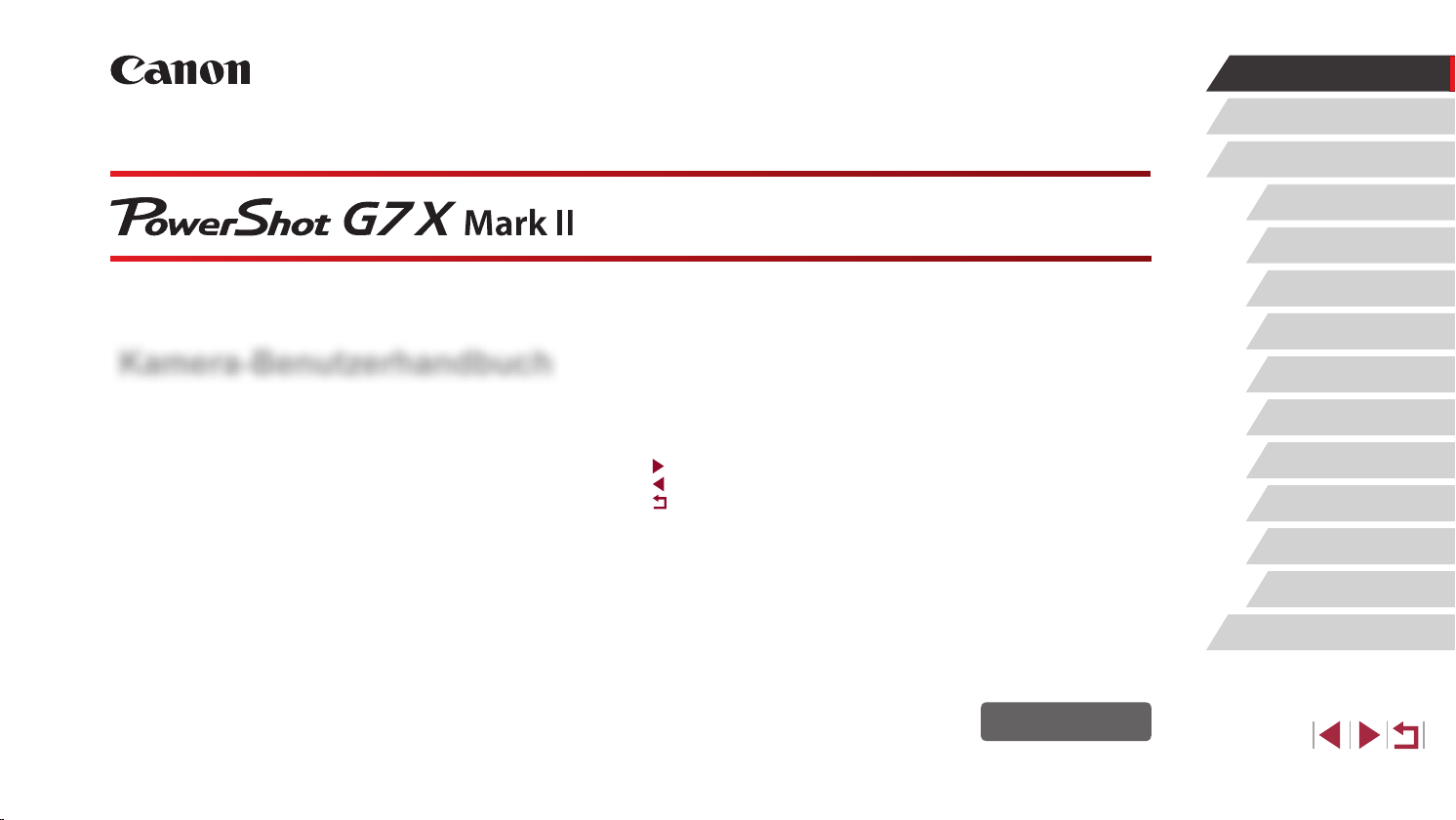
Kamera-Benutzerhandbuch
Vor Verwendung
Grundlagen der Kamerabedienung
Erweiterte Funktionen
Grundlagen der Kamera
Automatikmodus/
Modus Hybrid Auto
Andere Aufnahmemodi
Modus P
Modi Tv, Av, M und C
● Lesen Sie vor Verwendung der Kamera unbedingt dieses
Handbuch, einschließlich des Abschnitts „Sicherheitsvorkehrungen“
(=
14).
● Das Handbuch unterstützt Sie bei der korrekten Verwendung
der Kamera.
● Bewahren Sie das Handbuch zur späteren Verwendung sicher auf.
● KlickenSieuntenrechtsaufdieSchaltächen,umaufandere
Seiten zuzugreifen.
: Nächste Seite
: Vorherige Seite
: Seite, bevor Sie auf einen Link geklickt haben
● Klicken Sie rechts auf einen Kapiteltitel, um zum Anfang des
betreffenden Kapitels zu gelangen.
DEUTSCH
© CANON INC. 2016 CEL-SW5TA230
Wiedergabemodus
WLAN-Funktionen
Einstellungsmenü
Zubehör
Anhang
Index
1
Page 2
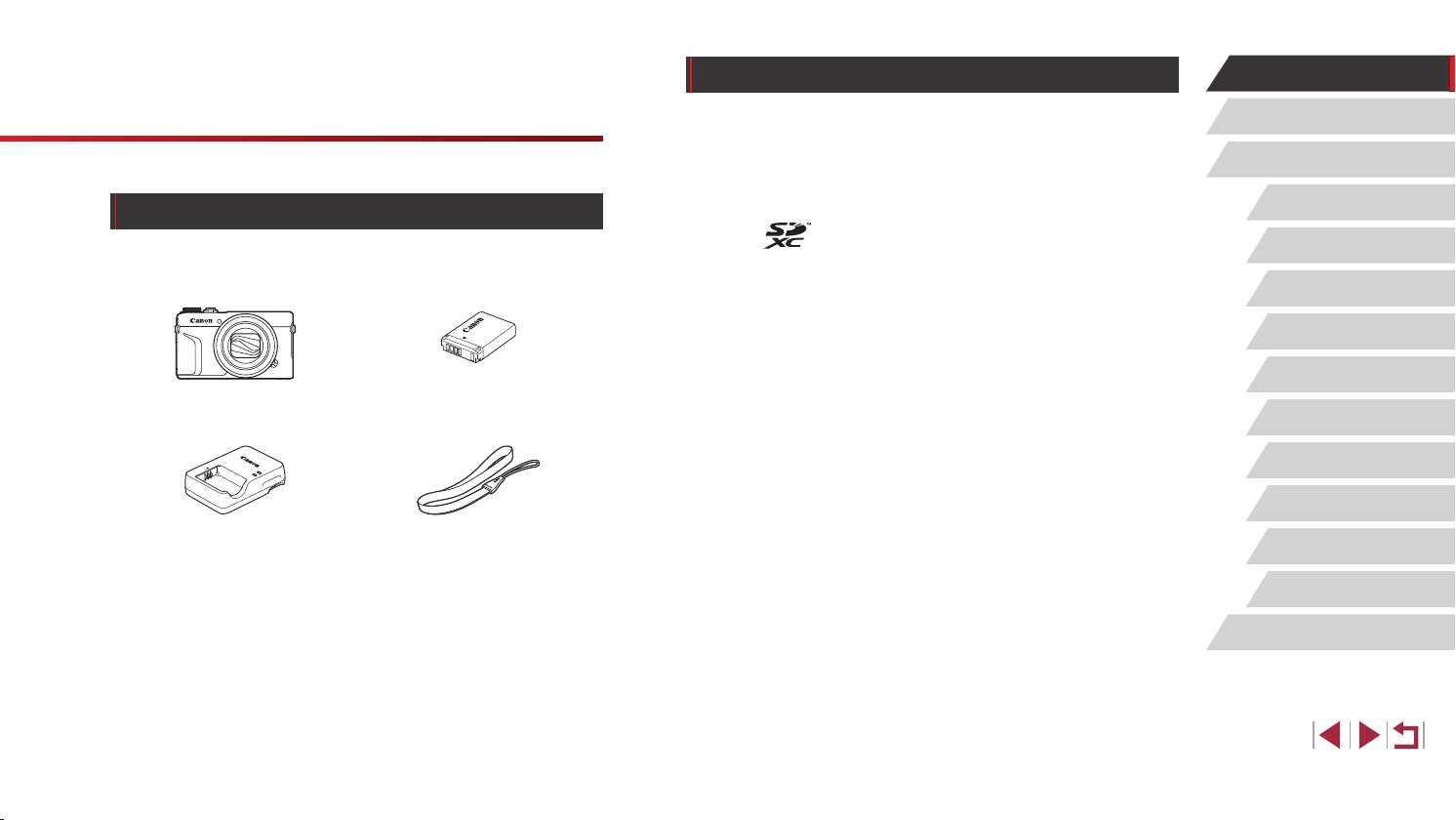
Kompatible Speicherkarten
Vor Verwendung
Vor Verwendung
Lieferumfang
Überprüfen Sie, ob die folgenden Teile im Lieferumfang enthalten sind.
Wenden Sie sich an den Kamera-Händler, falls etwas fehlen sollte.
Kamera
Akkuladegerät
CB-2LH/CB-2LHE
* Ziehen Sie nicht die Klebefolie von Akkus ab.
● Gedruckte Materialien gehören ebenfalls zum Lieferumfang.
● Eine Speicherkarte ist nicht im Lieferumfang enthalten (
Akku
NB-13L*
Handschlaufe
=
2).
Die folgenden Speicherkarten (separat erhältlich) können unabhängig von
der Kapazität verwendet werden.
● SD-Speicherkarten*
● SDHC-Speicherkarten*1*
● SDXC-Speicherkarten*1*
*1 EntsprichtdenSD-Spezikationen.DieKompatibilitätallerSpeicherkarten
mit der Kamera kann jedoch nicht garantiert werden.
*2 UHS-I-Speicherkarten werden ebenfalls unterstützt.
1
2
2
Grundlagen der Kamerabedienung
Erweiterte Funktionen
Grundlagen der Kamera
Automatikmodus/
Modus Hybrid Auto
Andere Aufnahmemodi
Modus P
Modi Tv, Av, M und C
Wiedergabemodus
WLAN-Funktionen
Einstellungsmenü
Zubehör
Anhang
Index
2
Page 3
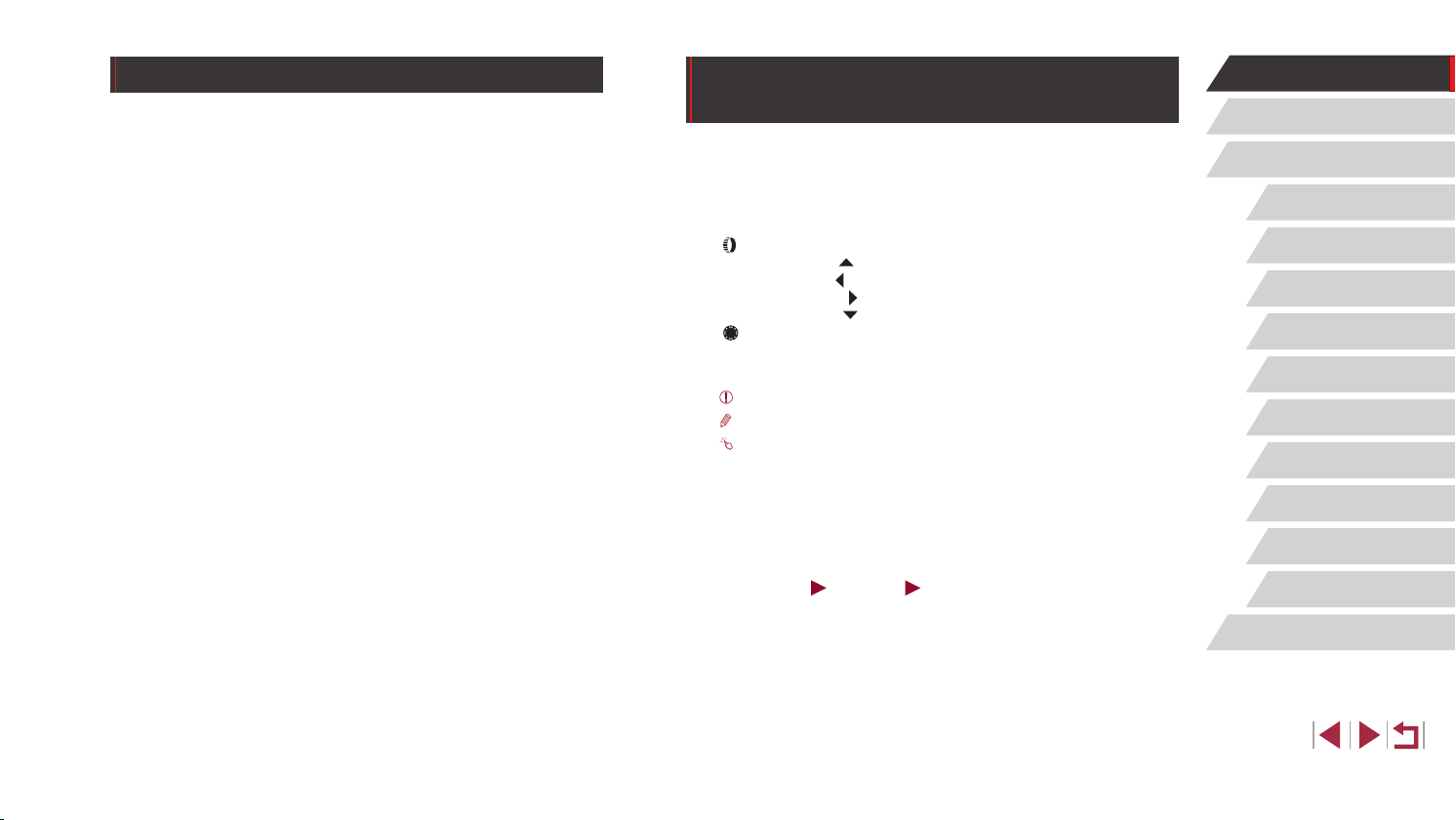
Vorbemerkungen und rechtliche Hinweise
● Machen Sie zuerst einige Testaufnahmen, und prüfen Sie diese,
um sicherzugehen, dass die Bilder richtig aufgenommen wurden.
BeachtenSie,dassCanonInc.,dessenTochterrmen,angegliederte
Unternehmen und Händler keine Haftung für Folgeschäden
übernehmen, die aus der Fehlfunktion einer Kamera oder eines
Zubehörteils (z. B. einer Speicherkarte) herrühren und die dazu
führen, dass ein Bild entweder gar nicht oder in einem nicht
maschinenlesbaren Format gespeichert wird.
● DasunberechtigteFotograerenunddieAnfertigungvonVideo-
und/oder Tonaufnahmen von Personen oder urheberrechtlich
geschütztem Material durch den Benutzer kann die Privatsphäre
der betreffenden Personen und/oder die Rechte Dritter – einschließlich
Urheberrechte sowie Rechte an geistigem Eigentum – verletzen,
auch wenn die Fotos und Aufnahmen ausschließlich für den privaten
Gebrauch bestimmt sind.
● Informationen zur Kameragarantie und zum Canon Kundendienst
enthalten die im Dokumentationssatz zur Kamera bereitgestellten
Garantieinformationen.
● Der LCD-Bildschirm (Monitor) wird mittels hochpräziser
Produktionstechniken hergestellt und mehr als 99,99 % der Pixel
funktionierengemäßderSpezikationen.InseltenenFällenkann
es jedoch vorkommen, dass einige Pixel fehlerhaft sind oder als rote
oder schwarze Punkte erscheinen. Hierbei handelt es sich nicht um
eine Funktionsstörung. Die aufgezeichneten Bilder sind davon nicht
betroffen.
● Wird die Kamera über einen längeren Zeitraum verwendet, kann sie
warm werden. Dies deutet nicht auf einen Schaden hin.
In diesem Handbuch verwendete
Konventionen
● In diesem Handbuch werden Symbole verwendet, um die
entsprechenden Kameratasten und -wahlräder darzustellen.
● Die folgenden Kameratasten und Bedienelemente werden durch
Symbole dargestellt. Die Zahlen in Klammern stehen für die Zahlen
der entsprechenden Bedienelemente unter „Bezeichnungen“ (
[ ] Ringsteuerung (11) auf der Vorderseite
Nach-oben-Taste [ ] (9) auf der Rückseite
Nach-links-Taste [ ] (14) auf der Rückseite
Nach-rechts-Taste [ ] (11) auf der Rückseite
Nach-unten-Taste [ ] (12) auf der Rückseite
[ ] Einstellungs-Wahlrad (6) auf der Rückseite
● Aufnahmemodi sowie Symbole und Text auf dem Bildschirm werden
in Klammern angegeben.
: Wichtige Informationen, die Sie kennen sollten
●
: Hinweise und Tipps zur gekonnten Verwendung der Kamera
●
: Gibt Touchscreen-Bedienvorgänge an
●
●= xx: Seiten mit relevanten Informationen (in diesem Beispiel
steht „xx“ für eine Seitennummer)
● Bei den Anweisungen in diesem Handbuch wird davon ausgegangen,
dass in der Kamera die Standardeinstellungen gewählt wurden.
● Zur Vereinfachung werden alle unterstützten Speicherkarten einheitlich
als Speicherkarte bezeichnet.
● Die Symbole „
an, ob die Funktion für Fotos oder Filme verwendet wird.
Fotos“ und „ Filme“ unter den Überschriften geben
=
4).
Vor Verwendung
Grundlagen der Kamerabedienung
Erweiterte Funktionen
Grundlagen der Kamera
Automatikmodus/
Modus Hybrid Auto
Andere Aufnahmemodi
Modus P
Modi Tv, Av, M und C
Wiedergabemodus
WLAN-Funktionen
Einstellungsmenü
Zubehör
Anhang
Index
3
Page 4
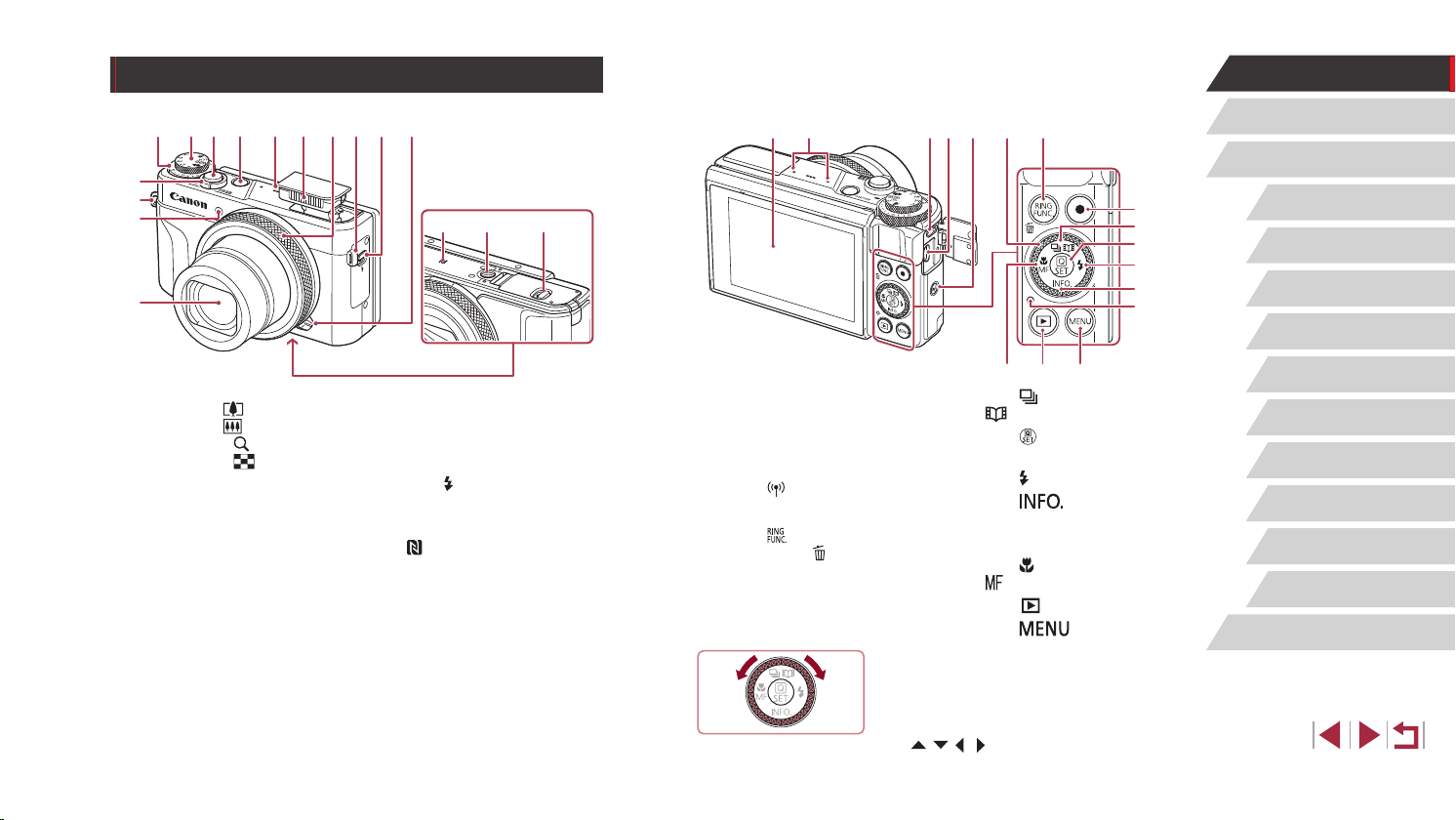
)
)
(7)
(1) (3)(2) (4) (5) (6)
)
Bezeichnungen
(
(
(
(
(8) (12) (13)(5) (11)(7)(6) (10)(9) (2)
)
1
)
2
)
3
)
4
(1) Zoom-Regler
Aufnahme: [
Wiedergabe: [
(2) Riemenbefestigung
(3) Lampe
(4) Objektiv
(5) Wahlrad für die
Belichtungskorrektur
(6) Modus-Wahlrad
(7) Auslöser
(Tele)]/
(Weitwinkel)]
[
(Vergrößern)]/
(Übersicht)]
[
(8) Taste ON/OFF
(9) Lautsprecher
(10) Blitz
(11) Ringsteuerung
(12) Taste [
(13) Auswahlschalter
(14)
(15) Stativbuchse
(16) Speicherkarten-/Akkuabdeckung
(Blitz aufklappen)]
„Raster/Ohne Raster“
(N-Symbol)*
=
*1 In Verwendung mit NFC-Funktionen (
*2 Handbewegungen werden eventuell nicht erkannt, wenn Sie eine Schutzfolie
verwenden.ErhöhenSieindiesemFalldieEmpndlichkeitdesTouchscreens
=
174).
(
142).
(16)(15)(14)
(15) (16)
(14)
(1) Bildschirm (Monitor)*
(2) Mikrofon
(3) DIGITAL-Anschluss
(4) HDMI
(5) Taste [
(6) Einstellungs-Wahlrad
1
(7) Taste [
(8) Movie-Taste
TM
-Anschluss
(WLAN)]
(Wahltaste für
Steuer-Ring)]/[
löschen)]
2
(Einzelbild
(9) Taste [
(10) Taste [
(11) Taste [
(12) Taste [
(13) Kontrollleuchte
(14) Taste [
(15) Taste [
(16) Taste [
(Auslösemodus)]/
(Story Highlights)]/Nach oben
[
(Schnelleinstellmenü/
Einstellungen)]
(Blitz)]/Nach rechts
Nach unten
(Makro)]/
(Manueller Fokus)]/Nach links
[
(Wiedergabe)]
(Informationen)]/
(Menü)]
z Durch Drehen des Einstellungs-Wahlrads
können Sie Einstellungen auswählen,
durch Bilder blättern und andere Aktionen
durchführen. Die meisten dieser Funktionen
können auch durch Betätigung der Tasten
[ ][ ][ ][ ] ausgeführt werden.
(8)
(9)
(
10
(11)
(
12
(
13
Vor Verwendung
Grundlagen der Kamerabedienung
Erweiterte Funktionen
Grundlagen der Kamera
Automatikmodus/
Modus Hybrid Auto
Andere Aufnahmemodi
Modus P
Modi Tv, Av, M und C
Wiedergabemodus
WLAN-Funktionen
Einstellungsmenü
Zubehör
Anhang
Index
4
Page 5
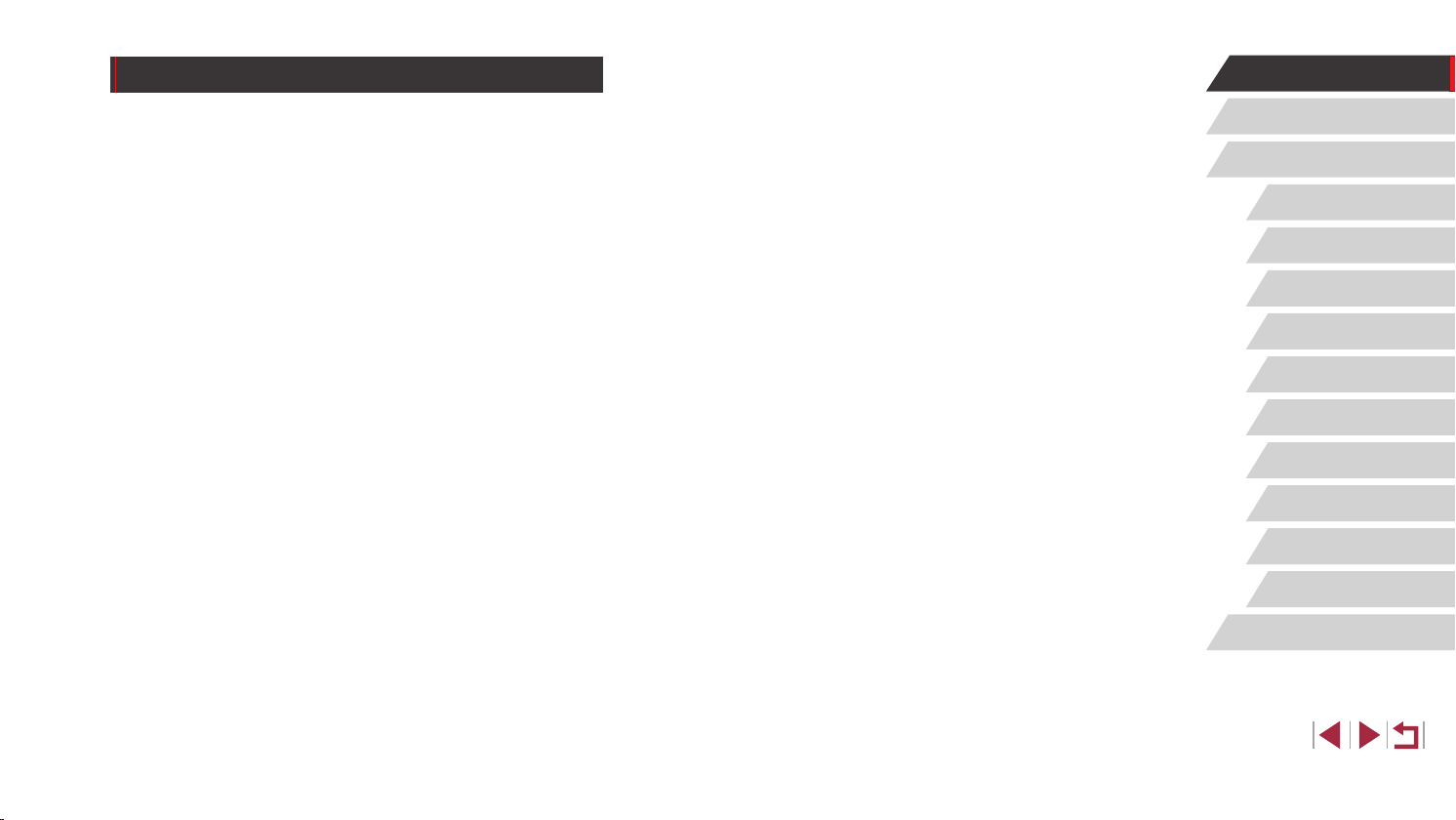
Inhalt
Vor Verwendung
Lieferumfang ............................................................................ 2
Kompatible Speicherkarten ...................................................... 2
Vorbemerkungen und rechtliche Hinweise ............................... 3
In diesem Handbuch verwendete Konventionen ...................... 3
Bezeichnungen......................................................................... 4
HäugverwendeteKamerafunktionen ................................... 12
Sicherheitsvorkehrungen........................................................ 14
Grundlagen der Kamerabedienung
Grundlegende Funktionen ............................................. 17
Touchscreen-Bedienung......................................................... 17
Berühren ....................................................................................17
Ziehen ........................................................................................17
Vorbereitungen ....................................................................... 18
Anbringen der Schlaufe .............................................................18
Halten der Kamera ....................................................................18
AuadendesAkkus ...................................................................18
Einsetzen von Akku und Speicherkarte .....................................19
Entnehmen von Akku und Speicherkarte ..............................20
Einstellen von Datum und Uhrzeit ............................................. 20
Ändern von Datum und Uhrzeit ............................................. 21
Spracheinstellung ......................................................................22
Ausprobieren der Kamera ...................................................... 23
Aufnehmen (Smart Auto) ........................................................... 23
Anzeigen ....................................................................................24
Löschen von Bildern ..............................................................25
Erweiterte Funktionen
Grundlagen der Kamera ................................................. 26
Ein/Aus ................................................................................... 26
Stromsparmodus (automatische Abschaltung) .......................... 27
Stromsparmodus im Aufnahmemodus .................................. 27
Stromsparmodus im Wiedergabemodus ............................... 27
Auslöser ................................................................................. 27
Aufnahmemodi ....................................................................... 28
Anpassen von Neigung und Ausrichtung des Bildschirms
(Monitor) ....................................................................................28
Neigen des Bildschirms nach unten ...................................... 28
Neigen des Bildschirms nach oben ....................................... 28
Anzeigeoptionen bei der Aufnahme ....................................... 29
Verwenden des Schnelleinstellmenüs .................................... 29
Verwenden von Touchscreen-Bedienvorgängen zum
KongurierenvonEinstellungen ................................................ 30
Verwenden des Menübildschirms........................................... 30
Touchscreen-Bedienung ............................................................31
Bildschirmtastatur ................................................................... 32
Status der Kontrollleuchte ...................................................... 33
Uhrzeit .................................................................................... 33
Automatikmodus/Modus Hybrid Auto ........................... 34
Aufnehmen mit von der Kamera festgelegten
Einstellungen .......................................................................... 34
Aufnehmen (Smart Auto) ........................................................... 34
Aufnehmen im Modus Hybrid Auto ............................................36
Filme aus einem Filmtagebuch wiedergeben ........................ 37
Fotos/Filme ............................................................................37
Fotos......................................................................................37
Filme ......................................................................................38
Symbole für Szenen ..................................................................38
Szenen für Reihenaufnahmen ............................................... 39
Symbole für die Bildstabilisierung .............................................. 40
Auf dem Bildschirm angezeigte Rahmen ..................................40
Vor Verwendung
Grundlagen der Kamerabedienung
Erweiterte Funktionen
Grundlagen der Kamera
Automatikmodus/
Modus Hybrid Auto
Andere Aufnahmemodi
Modus P
Modi Tv, Av, M und C
Wiedergabemodus
WLAN-Funktionen
Einstellungsmenü
Zubehör
Anhang
Index
5
Page 6
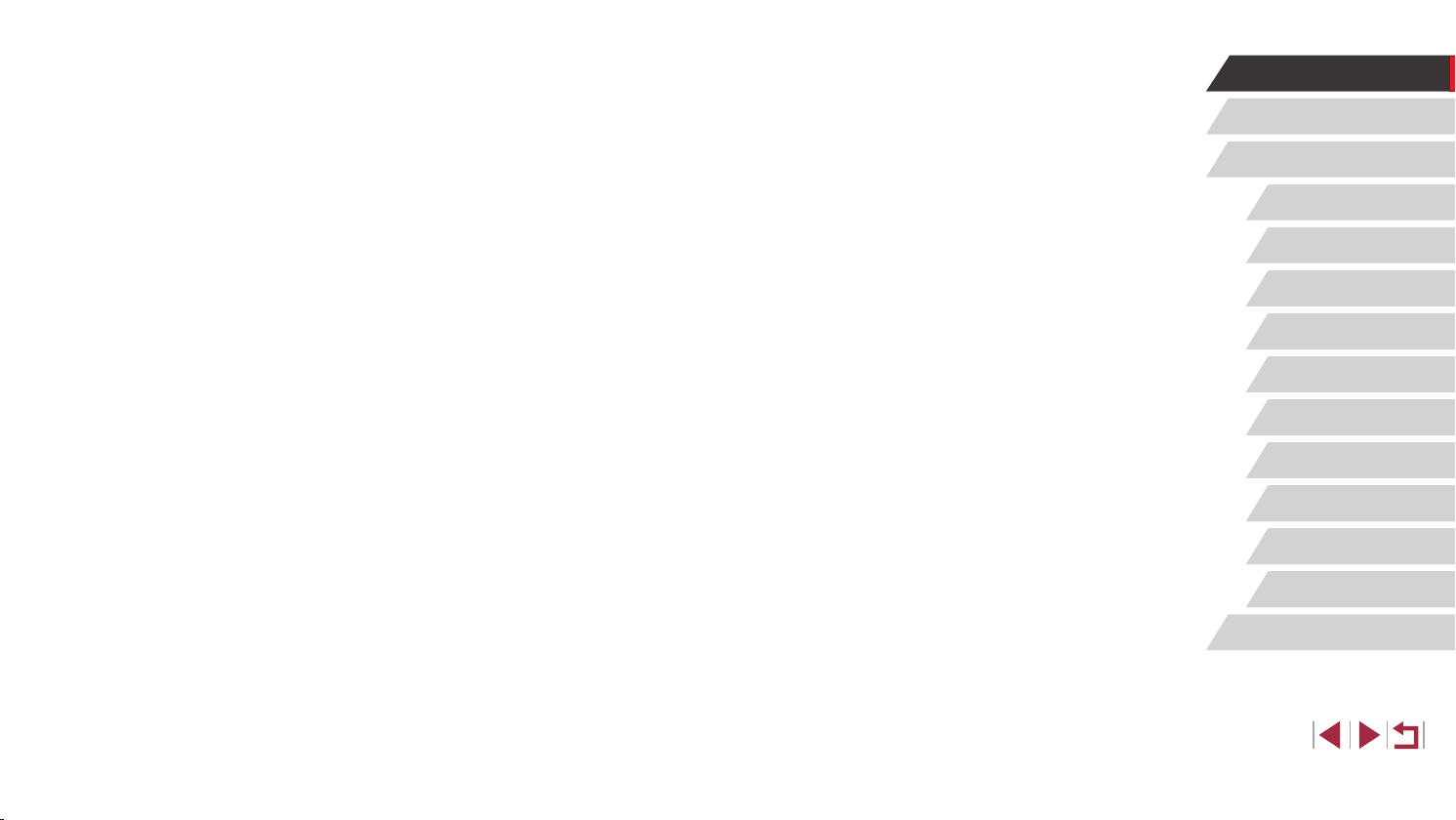
Häugverwendete,praktischeFunktionen ............................ 41
Heranzoomen von Motiven (Digitalzoom) .................................41
Aufnehmen mit eingestellten Brennweiten (Zoomstufe) ............ 41
Ändern der Bedienungsrückmeldung mit dem
Auswahlschalter „Raster/Ohne Raster“ ................................. 42
Ändern der Motivgröße mit der Ringsteuerung .........................42
Verwenden des Selbstauslösers ...............................................42
Verwenden des Selbstauslösers zur Vermeidung von
Kamerabewegungen .............................................................43
Einstellen des Selbstauslösers .............................................. 43
Berühren des Bildschirms zum Aufnehmen
(Touch-Auslöser) .......................................................................44
Reihenaufnahme .......................................................................44
Verwenden der Gesichtserkennung ....................................... 45
Persönliche Informationen ......................................................... 45
Speichern von Gesichts-ID-Informationen ................................. 45
Aufnahme ..................................................................................46
Überprüfen und Bearbeiten von gespeicherten
Informationen .............................................................................47
Überschreiben und Hinzufügen von Gesichtsinfos ...............48
Löschen von gespeicherten Informationen ...........................49
Funktionen zur Bildanpassung ............................................... 50
Ändern des Seitenverhältnisses ................................................ 50
Ändern der Bildqualität ..............................................................50
Ändern der Bildqualität für Filme ............................................... 51
Für NTSC-Videos ..................................................................51
Für PAL-Videos .....................................................................51
Nützliche Aufnahmefunktionen ............................................... 52
Verwenden der elektronischen Wasserwaage mit
zwei Achsen ...............................................................................52
Deaktivieren der automatischen Wasserwaage ........................52
Ändern der IS Modus-Einstellungen .......................................... 53
Deaktivieren der Bildstabilisierung ........................................53
Aufnehmen von Movies mit Motiven in der vor der Aufnahme
angezeigten Größe ....................................................................53
Anpassen der Kamera............................................................ 54
Verhindern der Auslösung des AF-Hilfslichts ............................. 54
Verhindern des Einschaltens der Lampe zur Reduzierung
des Rote-Augen-Effekts ............................................................54
Ändern der Bildanzeigeart nach Aufnahmen .............................54
Andere Aufnahmemodi ................................................... 55
Spezielle Szenen.................................................................... 55
Verwenden von Funktionen für Unterwasseraufnahmen ...........57
Aufnahmen mit einem Unterwasser-Fokusbereich ...............57
Weißabgleich-Korrektur .........................................................57
Anwenden von Spezialeffekten .............................................. 58
Selbstporträts mit optimalen Einstellungen (Selbstporträt) ........58
Aufnehmen von Bildern mit unscharfem Hintergrund,
der den Eindruck von Bewegungsgeschwindigkeit vermittelt
(Schwenken) ..............................................................................59
Aufnehmen von Szenen mit hohem Kontrast
(Hoher Kontrastumfang) ............................................................60
Hinzufügen von künstlerischen Effekten ...............................60
Aufnehmen mit Fischaugeneffekt (Fisheye-Effekt) ....................60
An Ölgemälde erinnernde Aufnahmen (Ölgemälde-Effekt) .......61
An Wasserfarben erinnernde Aufnahmen (Aquarell-Effekt) .......61
Aufnehmen von Bildern, die wie Miniaturmodelle aussehen
(Miniatureffekt) ...........................................................................62
Wiedergabegeschwindigkeit und geschätzte
Wiedergabedauer (für einminütige Videoclips)......................62
Aufnehmen mit dem Spielzeugkamera-Effekt
(Spielzeugkamera-Effekt) ..........................................................63
Hervorheben von Motiven (Unscharfer Hintergrund) .................63
Aufnehmen mit dem Weichzeichnereffekt .................................64
Aufnehmen im Modus „Monochrome“ (Körnigkeit S/W) ............ 64
Spezielle Modi für andere Zwecke ......................................... 65
Aufnahmen bei Sternenhimmel (Sterne) ................................... 65
Aufnahmen von Personen vor Sternenhimmel
(Sternenporträt) .....................................................................65
Vor Verwendung
Grundlagen der Kamerabedienung
Erweiterte Funktionen
Grundlagen der Kamera
Automatikmodus/
Modus Hybrid Auto
Andere Aufnahmemodi
Modus P
Modi Tv, Av, M und C
Wiedergabemodus
WLAN-Funktionen
Einstellungsmenü
Zubehör
Anhang
Index
6
Page 7
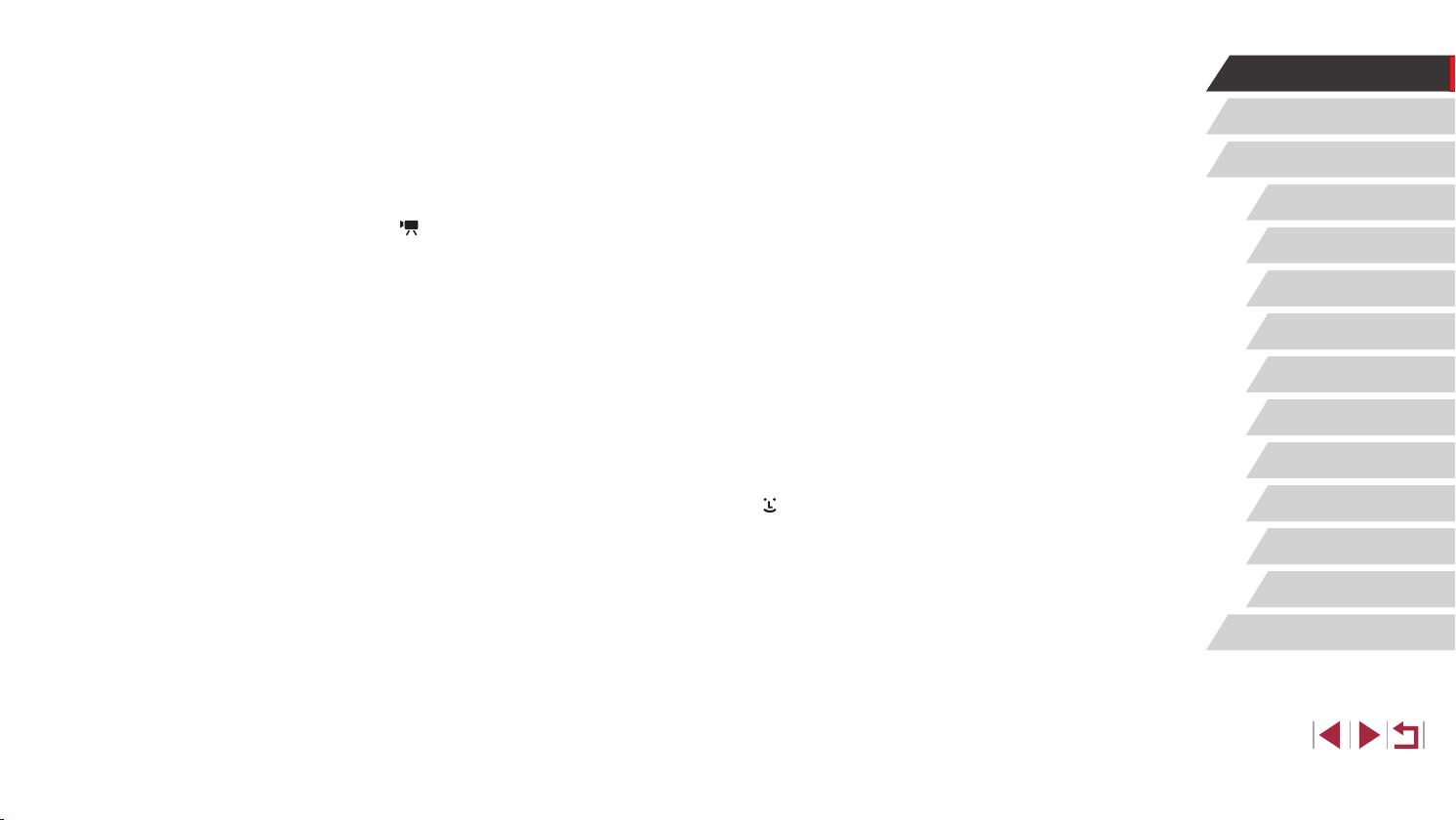
Nachtaufnahmen unter Sternenhimmel
(Sternennachtaufnahme) ....................................................... 66
Strichspuraufnahmen (Sternenspuren) .................................67
Aufnehmen von Filmen mit Sternenbewegung
(Sternen-Zeitraffer-Movie) .....................................................68
Anpassen von Farben ...........................................................70
Einstellen des Fokus .............................................................71
Aufnehmen verschiedener Filme............................................ 72
Aufnehmen von Movies im Modus [ ] ..................................... 72
Speichern oder Ändern der Bildhelligkeit vor
dem Aufnehmen ....................................................................72
Deaktivieren der Langzeitautomatik .......................................... 73
Korrigieren eines starken Verwackelns der Kamera ..................73
Toneinstellungen ........................................................................73
Deaktivieren des Windschutzes ............................................73
Verwenden der Dämpfung .....................................................73
Aufnehmen von kurzen Clips ..................................................... 74
Wiedergabeeffekte ................................................................74
Aufnehmen von Movies mit Sternenbewegung
(Sternen-Zeitraffer-Movie) .........................................................74
Aufnehmen von iFrame-Filmen ................................................. 76
Modus P ........................................................................... 77
Aufnehmen im Modus Programm-AE (Modus [P]) ................. 77
Bildhelligkeit (Belichtung) ....................................................... 78
Anpassen der Bildhelligkeit (Belichtungskorrektur) ................... 78
Deaktivieren der Belichtungssimulation ................................78
Speichern der Bildhelligkeit/Belichtung (AE-Speicherung) ........ 78
Ändern des Lichtmessverfahrens .............................................. 79
Verknüpfen des Rahmens für Spotmessfeld mit
dem AF-Rahmen ...................................................................79
ÄndernderISO-Empndlichkeit ................................................ 80
Anpassen der automatischen ISO-Einstellungen .................. 80
Ändern der Stärke der Rauschunterdrückung (High ISO
Rauschreduzierung) ..................................................................80
Aufnahmereihe mit Belichtungsautomatik (AEB-Aufnahmen) ... 81
Anpassen der automatischen ND Filter-Einstellungen .............. 81
Automatische Korrektur von Helligkeit und Kontrast
(Autom. Belichtungsoptimierung) ..............................................81
Aufnehmen heller Motive (Tonwert Priorität) .............................82
Bildfarben ............................................................................... 82
Aufnehmen natürlicher Farben (Weißabgleich) .........................82
Custom Weißabgleich ...........................................................83
Manuelles Einstellen des Weißabgleichs ..............................83
KongurierenderWeißabgleich-Farbtemperatur ..................84
Anpassen von Farben (Bildstil) .................................................. 84
Anpassen von Bildstilen ........................................................85
Registrieren angepasster Bildstile ......................................... 86
Aufnahmebereich und Fokussierung...................................... 87
Nahaufnahmen (Makro) ............................................................. 87
Aufnehmen mit dem manuellen Fokus ...................................... 88
Einfache Ermittlung des Fokussierbereichs (MF Peaking) .... 89
Fokus-Aufnahmereihe (Modus Fokus Bereich) ..................... 89
Digital-Telekonverter ..................................................................90
Auswahl der AF Methode ..........................................................90
Einzelfeld AF .........................................................................90
Ändern der Position und Größe von AF-Rahmen
(Einzelfeld AF) .......................................................................90
+Verfolg. .............................................................................91
Aufnehmen mit Servo AF ...........................................................92
Ändern der Fokuseinstellung ..................................................... 92
Feinstellen des Fokus ................................................................93
Auswählen einer zu fokussierenden Person
(Gesichtsauswahl) .....................................................................93
Auswählen von Motiven zum Fokussieren (Touch AF) ..............94
Aufnehmen mit der AF-Speicherung .........................................95
Blitz......................................................................................... 95
Ändern des Blitzmodus ..............................................................95
Automatisch ...........................................................................96
Ein .........................................................................................96
Langzeitsynchronisierung ...................................................... 96
Aus ........................................................................................96
Vor Verwendung
Grundlagen der Kamerabedienung
Erweiterte Funktionen
Grundlagen der Kamera
Automatikmodus/
Modus Hybrid Auto
Andere Aufnahmemodi
Modus P
Modi Tv, Av, M und C
Wiedergabemodus
WLAN-Funktionen
Einstellungsmenü
Zubehör
Anhang
Index
7
Page 8
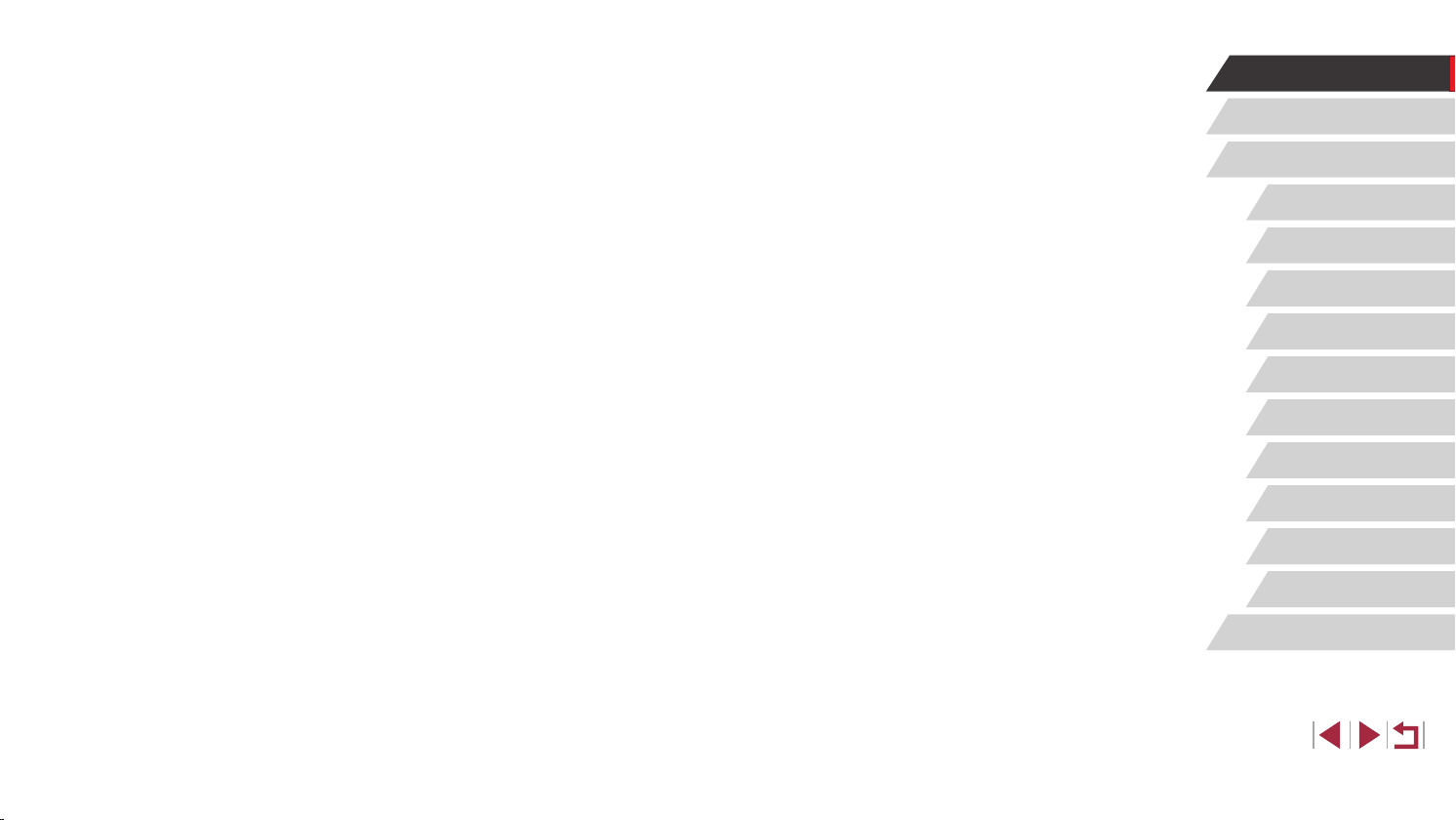
Anpassen der Blitzbelichtungskorrektur .................................... 96
Aufnehmen mit der Blitzbelichtungsspeicherung .......................97
Ändern des Zeitpunkts der Blitzauslösung ................................ 97
Andere Einstellungen ............................................................. 98
Ändern der Bildqualität ..............................................................98
Aufnehmen im RAW-Format .................................................98
Verwenden des Menüs ..........................................................99
Ändern der IS Modus-Einstellungen .......................................... 99
Modi Tv, Av, M und C .....................................................100
Spezielle Verschlusszeiten (Modus [Tv]).............................. 100
Spezielle Blendenwerte (Modus [Av]) .................................. 101
Spezielle Verschlusszeiten und Blendenwerte
(Modus [M]) .......................................................................... 101
Aufnehmen mit langer Belichtungsdauer (Langzeit) ............ 102
Einstellen der Blitzleistung ................................................... 103
Aufnehmen von Filmen mit speziellen Verschlusszeiten
und Blendenwerten .............................................................. 103
Anpassung für Aufnahmestile............................................... 104
Ändern der Ringsteuerungseinstellungen ...............................104
Zuweisbare Funktionen für die Ringsteuerung .................... 105
Zuweisen von Funktionen zur Ringsteuerung ..................... 105
Anpassen der Anzeigeinformationen ....................................... 106
Anpassen der angezeigten Informationen ........................... 106
Zuweisen von Funktionen zu Tasten .......................................106
Anpassen des Schnelleinstellmenüs .................................... 107
Auswahl von Einträgen für das Menü ...................................... 107
Ändern der Anordnung von Menüeinträgen ........................108
Speichern von Aufnahmeeinstellungen ................................ 108
Speicherbare Einstellungen ................................................108
SpeichernhäugverwendeterAufnahmemenüeinträge
(My Menu) ...............................................................................109
Wiedergabemodus ........................................................ 110
Anzeigen ...............................................................................110
Touchscreen-Bedienung ...................................................... 111
Wechseln zwischen Anzeigemodi ........................................... 112
Anpassen der angezeigten Aufnahmeinformationen ........... 11 3
Überbelichtungswarnung (für Glanzlichter) ......................... 113
Histogramm ......................................................................... 113
RGB-Histogramm, GPS-Informationsanzeige ..................... 11 3
Anzeigen der beim Aufnehmen von Fotos aufgezeichneten
Videoclips (Filmtagebuch) ....................................................... 114
Anzeigen nach Datum ......................................................... 114
Überprüfen der mit der Funktion zur Gesichtserkennung
(Gesichts-ID) erkannten Personen .......................................... 114
Durchsuchen und Filtern von Bildern ....................................115
Navigieren durch die Bilder in einem Index ............................. 115
Touchscreen-Bedienung ...................................................... 116
Finden von den Suchkriterien entsprechenden Bildern ........... 11 6
Springen zwischen Bildern mithilfe der Ringsteuerung ........... 117
Touchscreen-Bedienung ...................................................... 118
Anzeigen individueller Bilder in einer Gruppe .......................... 11 8
Bearbeiten von Gesichts-ID-Informationen ...........................119
Ändern von Namen .................................................................. 11 9
Löschen von Namen ................................................................ 11 9
Optionen für die Bildanzeige ................................................ 120
Vergrößern von Bildern ............................................................120
Touchscreen-Bedienung ......................................................120
Anzeigen als Diaschau ............................................................120
Schützen von Bildern ........................................................... 121
Verwenden des Menüs ............................................................121
Auswählen einzelner Bilder ..................................................... 122
Auswählen eines Bereichs ......................................................122
Gleichzeitiges Schützen aller Bilder ........................................ 123
Entfernen des Schutzes aller Bilder ....................................123
Vor Verwendung
Grundlagen der Kamerabedienung
Erweiterte Funktionen
Grundlagen der Kamera
Automatikmodus/
Modus Hybrid Auto
Andere Aufnahmemodi
Modus P
Modi Tv, Av, M und C
Wiedergabemodus
WLAN-Funktionen
Einstellungsmenü
Zubehör
Anhang
Index
8
Page 9
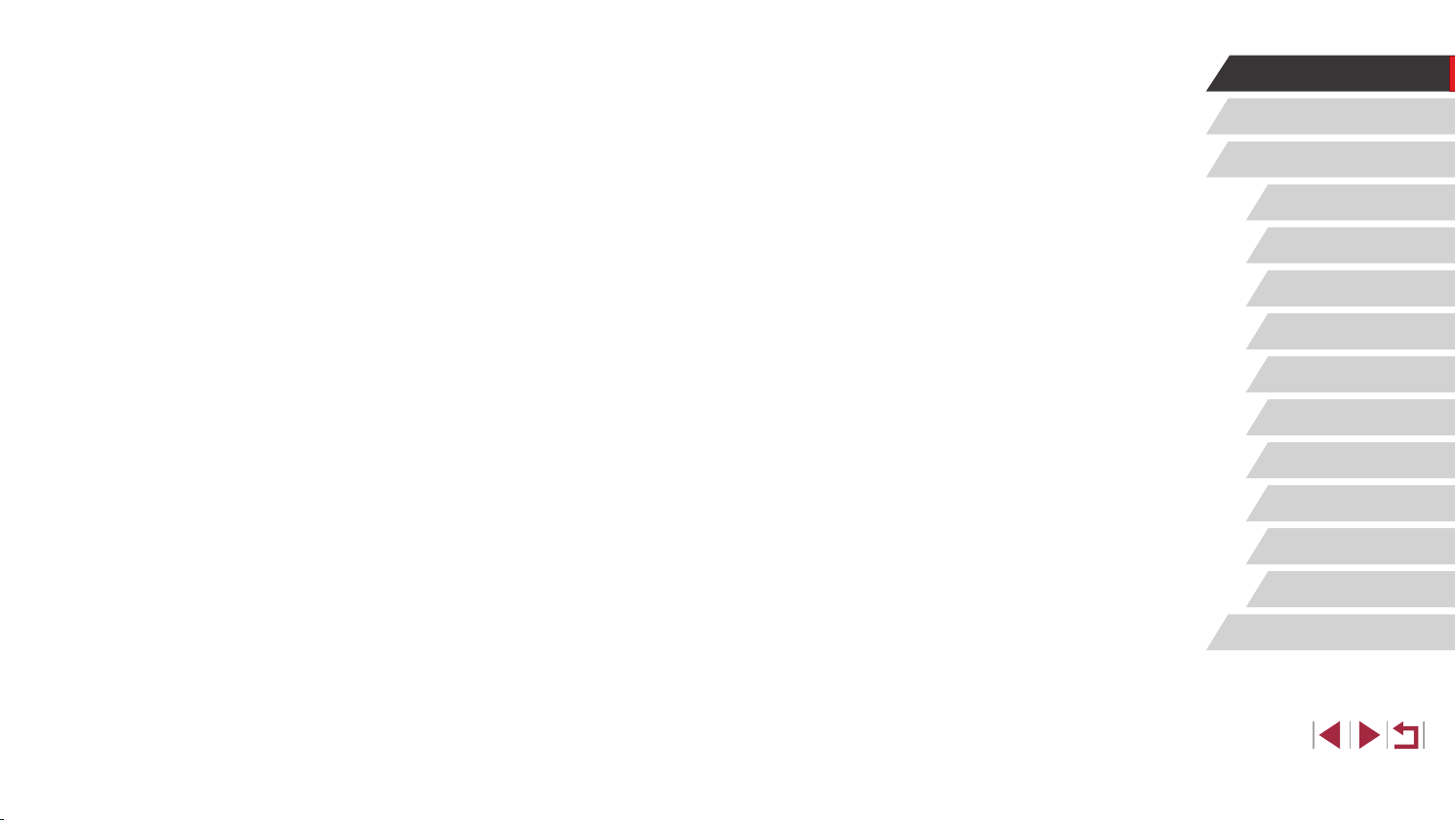
Löschen von Bildern ............................................................. 124
Gleichzeitiges Löschen mehrerer Bilder .................................. 124
Wählen einer Auswahlmethode ........................................... 124
Auswählen einzelner Bilder ................................................. 125
Auswählen eines Bereichs ..................................................125
Gleichzeitige Auswahl aller Bilder .......................................125
Drehen von Bildern............................................................... 126
Verwenden des Menüs ............................................................126
Deaktivieren des automatischen Drehens ............................... 126
Markieren von Bildern als Favoriten ..................................... 127
Verwenden des Menüs ............................................................127
Bequeme Bedienung: Touchaktionen ................................... 128
Verwenden der Touchaktionen-Funktionen .............................128
Ändern der Touchaktion-Funktionen ........................................ 128
Zuweisbare Funktionen ....................................................... 128
Bearbeiten von Fotos ........................................................... 129
Anpassen der Bildgröße ..........................................................129
Verwenden des Menüs ............................................................129
Ausschnitt ................................................................................130
Anwenden von Filtereffekten ...................................................131
Rote-Augen-Korrektur .............................................................131
Verarbeiten von RAW-Bildern mit der Kamera ..................... 132
Verwenden des Menüs ............................................................133
Auswählen einzelner Bilder ................................................. 133
Auswählen eines Bereichs ..................................................134
Schneiden von Filmen .......................................................... 134
Reduzieren von Dateigrößen ................................................... 135
Bildqualität komprimierter Movies .......................................135
Bearbeiten von Kurzmovies ..................................................... 136
Anzeigen von Alben (Story Highlights) ................................. 136
Auswählen von Albumthemen ............................................. 136
Hinzufügen von Hintergrundmusik zu Alben ............................138
Erstellen Ihrer eigenen Alben ..................................................139
Kombinieren kurzer Clips ..................................................... 140
WLAN-Funktionen ......................................................... 141
Verfügbare WLAN-Funktionen ............................................. 141
Senden von Bildern an ein Smartphone............................... 142
Senden von Bildern an ein NFC-kompatibles Smartphone ..... 142
Herstellen einer Verbindung via NFC bei ausgeschalteter
oderimAufnahmemodusbendlicherKamera ...................142
Herstellen einer Verbindung via NFC bei im
WiedergabemodusbendlicherKamera .............................144
Hinzufügen eines Smartphones ..............................................144
Verwenden eines anderen Zugriffspunkts ...............................146
Zuvor verwendete Zugriffspunkte ............................................147
Speichern von Bildern auf einem Computer......................... 147
Vorbereitung zur Registrierung eines Computers ....................147
Installieren der Software ......................................................147
KongurierendesComputersfüreineWLAN-Verbindung
(nur Windows) .....................................................................148
Speichern von Bildern auf einem verbundenen Computer ...... 149
Bestätigen der Kompatibilität des Zugriffspunkts ................149
Verwenden von WPS-kompatiblen Zugriffspunkten ............149
Herstellen von Verbindungen mit aufgelisteten
Zugriffspunkten ....................................................................151
Zuvor verwendete Zugriffspunkte ........................................152
Senden von Bildern an einen registrierten Webservice ....... 153
Registrieren von Webservices .................................................153
Registrieren von CANON iMAGE GATEWAY ......................153
Registrieren anderer Webservices ......................................155
Hochladen von Bildern auf Webservices .................................155
Drahtloses Drucken von Bildern auf einem verbundenen
Drucker ................................................................................. 156
Senden von Bildern an eine andere Kamera ....................... 158
Optionen zum Senden von Bildern....................................... 159
Senden mehrerer Bilder ..........................................................159
Auswählen einzelner Bilder ................................................. 159
Auswählen eines Bereichs ..................................................159
Senden von Favoritenbildern ..............................................160
Vor Verwendung
Grundlagen der Kamerabedienung
Erweiterte Funktionen
Grundlagen der Kamera
Automatikmodus/
Modus Hybrid Auto
Andere Aufnahmemodi
Modus P
Modi Tv, Av, M und C
Wiedergabemodus
WLAN-Funktionen
Einstellungsmenü
Zubehör
Anhang
Index
9
Page 10
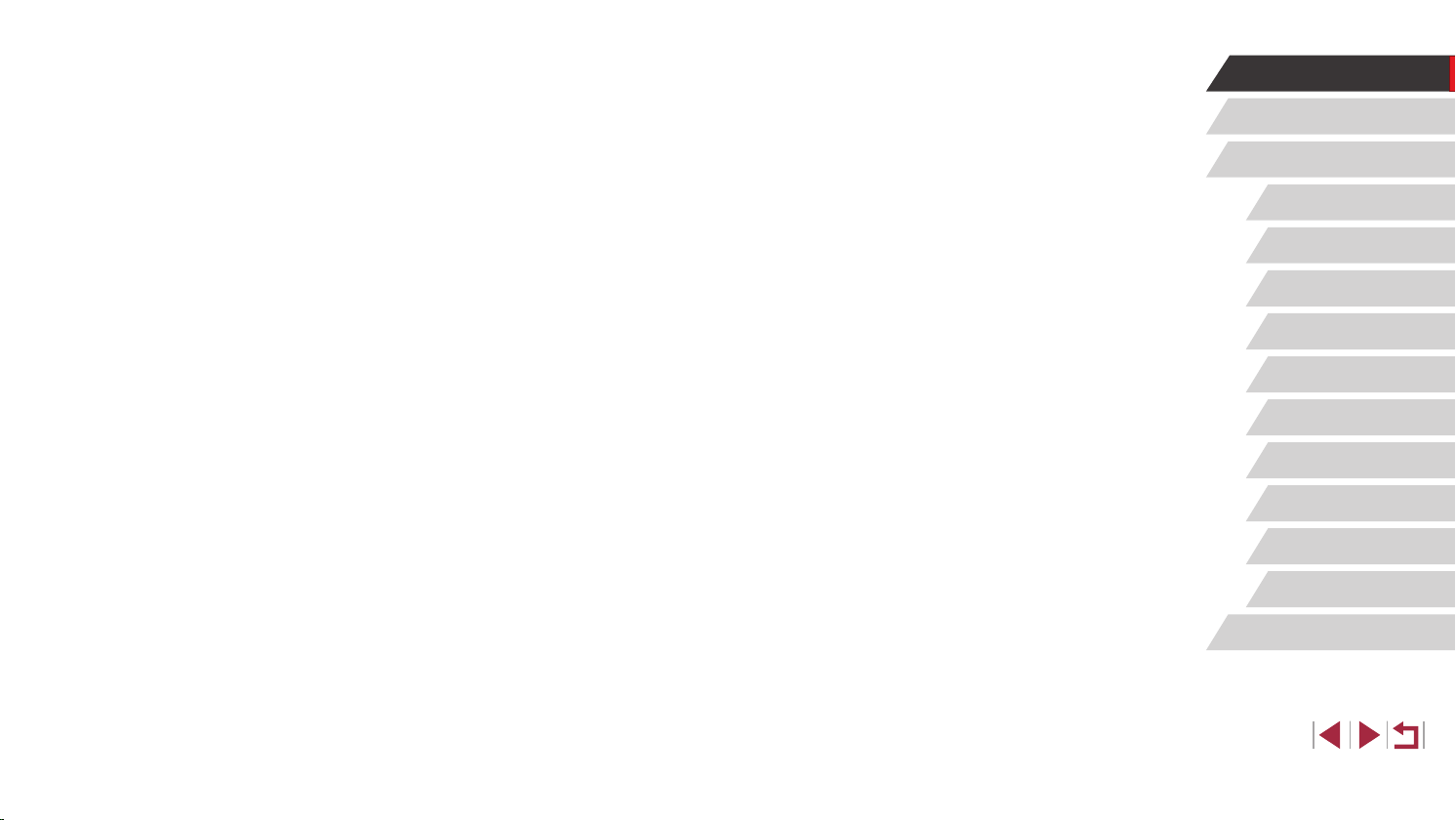
Hinweise zum Senden von Bildern .......................................... 160
Auswählen der Anzahl der Aufnahmepixel (Bildgröße) ...........161
Hinzufügen von Kommentaren ................................................ 161
Automatisches Senden von Bildern (Bild-Sync) ................... 162
Vorbereitungen ........................................................................162
Vorbereiten der Kamera ......................................................162
Vorbereiten des Computers .................................................162
Senden von Bildern .................................................................163
Anzeigen von Bildern, die über die Bildsynchronisierung
auf einem Smartphone gesendet wurden ...........................163
Verwenden eines Smartphones zum Anzeigen von
Kamerabildern und zum Steuern der Kamera ...................... 164
Geotagging von Bildern auf der Kamera ................................. 164
Fernaufnahmen .......................................................................164
Bearbeiten oder Löschen der WLAN-Einstellungen ............. 165
Bearbeiten der Verbindungsinformationen ..............................165
Ändern des Kurznamens eines Geräts ...............................166
Löschen von Verbindungsinformationen .............................166
Ändern des Kamera-Kurznamens ....................................... 166
Zurücksetzen der WLAN-Einstellungen auf die
Standardeinstellungen .............................................................167
Einstellungsmenü ......................................................... 168
Anpassen grundlegender Kamerafunktionen ....................... 168
Dateibasierte Bildspeicherung ................................................. 168
Datei-Nummer .........................................................................168
Formatieren von Speicherkarten ............................................. 169
Low-Level-Formatierung .....................................................169
Ändern des Videosystems .......................................................170
Kalibrieren der elektronischen Wasserwaage .........................170
Zurücksetzen der elektronischen Wasserwaage .................170
Startbildschirm .........................................................................170
Verwenden des Eco-Modus .....................................................170
Anpassen der Stromsparfunktion ............................................ 171
Bildschirmhelligkeit ..................................................................171
Ändern der Farbe der Bildschirminformationen ....................... 172
Zeitzone ...................................................................................172
Datum und Uhrzeit ...................................................................172
Ändern der Einstellung für das Einfahren des Objektivs ......... 173
Spracheinstellung ....................................................................173
Stummschalten der Kamera ....................................................173
Anpassen der Lautstärke .........................................................173
Anpassen von Tönen ............................................................... 174
Ausblenden von Tipps und Tricks ............................................174
AuistenderAufnahmemodinachSymbol ..............................174
Anpassen des Touchscreens ................................................... 174
Anzeigen metrischer oder nicht metrischer Maßeinheiten ......175
ÜberprüfenvonZertizierungslogos ........................................ 175
Festlegen von Copyright-Informationen zum Speichern
in Bildern ..................................................................................175
Löschen aller Copyright-Informationen ...............................176
Anpassen anderer Einstellungen ............................................. 176
Wiederherstellen der Kamera-Standardeinstellungen ............. 176
Zubehör .......................................................................... 177
Zubehör ................................................................................ 177
Optionales Zubehör .............................................................. 178
Stromversorgung .....................................................................178
Blitz ..........................................................................................178
Sonstiges Zubehör ..................................................................178
Drucker ....................................................................................179
Foto- und Moviespeicher .........................................................179
Verwendung des optionalen Zubehörs ................................. 179
Wiedergabe auf einem Fernsehgerät ...................................... 179
Einsetzen und Laden des Akkus .......................................... 180
Laden des Akkus mit einem Computer ................................181
Verwenden der Software ...................................................... 182
Computerverbindungen über ein Kabel ................................... 182
Überprüfen der Computerumgebung ..................................182
Installieren der Software ......................................................182
Speichern von Bildern auf einem Computer ............................ 182
Drucken von Bildern ............................................................. 184
Vor Verwendung
Grundlagen der Kamerabedienung
Erweiterte Funktionen
Grundlagen der Kamera
Automatikmodus/
Modus Hybrid Auto
Andere Aufnahmemodi
Modus P
Modi Tv, Av, M und C
Wiedergabemodus
WLAN-Funktionen
Einstellungsmenü
Zubehör
Anhang
Index
10
Page 11
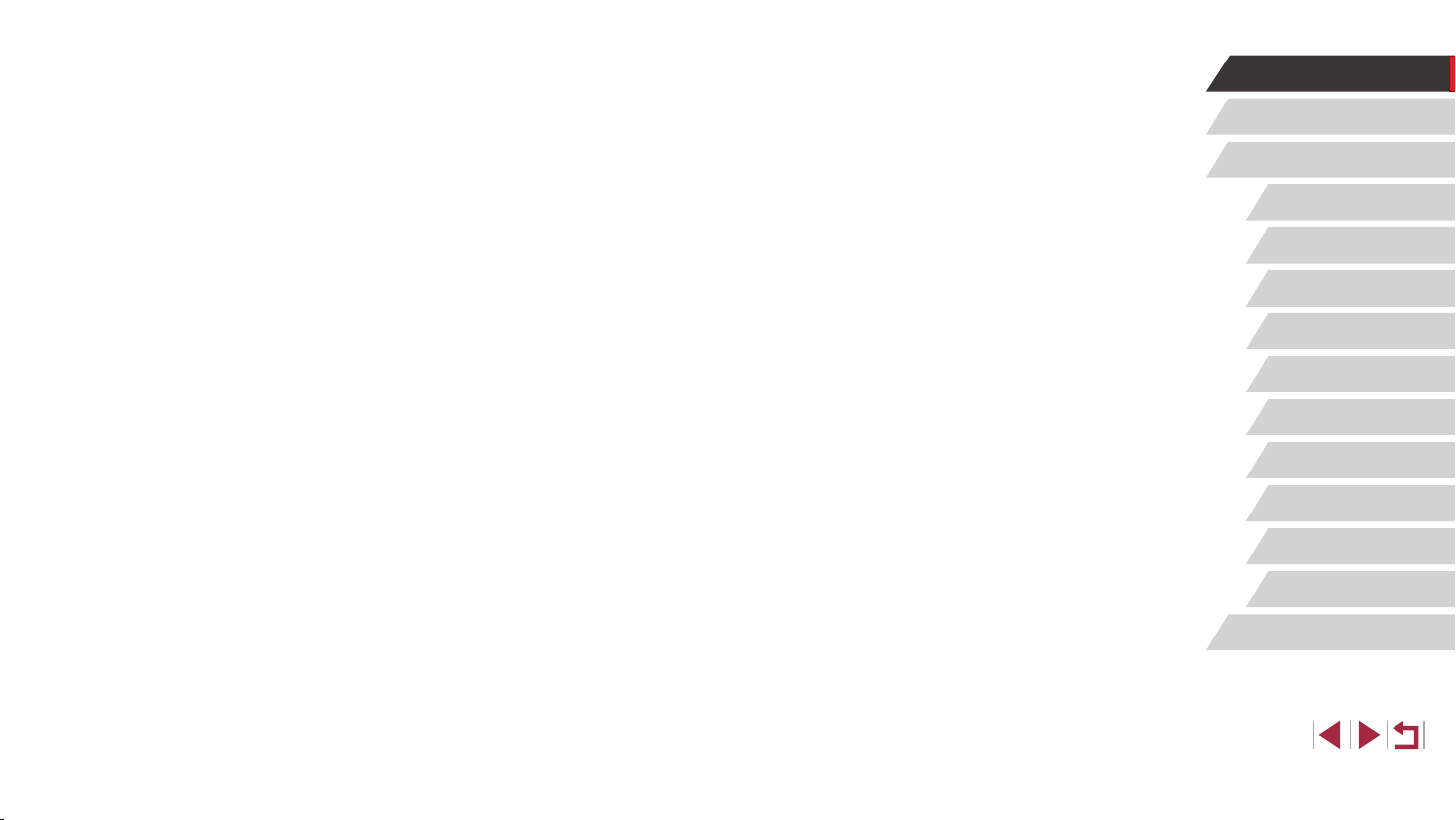
Einfaches Drucken ..................................................................184
KongurierenvonDruckeinstellungen ..................................... 185
Zuschneiden von Bildern vor dem Drucken ........................185
Auswählen des Papierformats und Layouts für
den Druck ............................................................................186
Verfügbare Layout-Optionen ...............................................186
Drucken von Passfotos .......................................................186
Drucken von Filmszenen .........................................................187
Druckoptionen für Filme ......................................................187
Hinzufügen von Bildern zur Druckliste (DPOF) ....................... 187
KongurierenvonDruckeinstellungen ................................. 188
Einstellungen für den Druck einzelner Bilder ......................188
Einstellungen für den Druck einer Gruppe von Bildern .......189
Einstellungen für den Druck aller Bilder ..............................189
Löschen aller Bilder aus der Druckliste ............................... 189
Drucken von Bildern in der Druckliste (DPOF) .................... 189
Hinzufügen von Bildern zu einem Fotobuch ............................ 190
Wählen einer Auswahlmethode ........................................... 190
Hinzufügen einzelner Bilder ................................................190
Hinzufügen aller Bilder zu einem Fotobuch ......................... 190
Entfernen aller Bilder aus einem Fotobuch .........................190
Anhang ........................................................................... 191
Fehlerbehebung .................................................................. 191
Bildschirmmeldungen ........................................................... 195
Bildschirminformationen ....................................................... 197
Aufnahme (Informationsanzeige) ............................................197
Batterieladestand ................................................................197
Wiedergabe (Detaillierte Informationsanzeige) .......................198
Übersicht über die Moviesteuerung ..................................... 199
Funktionen und Menütabellen .............................................. 200
In den Aufnahmemodi verfügbare Funktionen .........................200
Schnelleinstellmenü .................................................................203
Aufnahme-Registerkarte ..........................................................206
Einstellungen-Registerkarte ....................................................215
My Menu-Registerkarte ...........................................................215
Wiedergabe-Registerkarte ....................................................... 216
Vorsichtsmaßnahmen bei der Handhabung ......................... 217
Technische Daten ................................................................. 217
Kamera ....................................................................................217
Anzahl der Aufnahmen/Aufnahmedauer,
Wiedergabedauer ................................................................219
Aufnahmebereich ................................................................219
Anzahl der Aufnahmen pro Speicherkarte ...........................220
Aufnahmedauer pro Speicherkarte .....................................220
Akku NB-13L .......................................................................221
Akkuladegerät CB-2LH/CB-2LHE .......................................221
Kompakt-Netzadapter CA-DC30/CA-DC30E ......................221
Index..................................................................................... 222
WLAN-Sicherheitshinweise .................................................. 224
Sicherheitshinweise zu Funkwellenstörungen ......................... 224
Sicherheitsvorkehrungen ......................................................... 224
Marken und Lizenzierung .................................................... 225
Haftungsausschluss ............................................................225
Vor Verwendung
Grundlagen der Kamerabedienung
Erweiterte Funktionen
Grundlagen der Kamera
Automatikmodus/
Modus Hybrid Auto
Andere Aufnahmemodi
Modus P
Modi Tv, Av, M und C
Wiedergabemodus
WLAN-Funktionen
Einstellungsmenü
Zubehör
Anhang
Index
11
Page 12
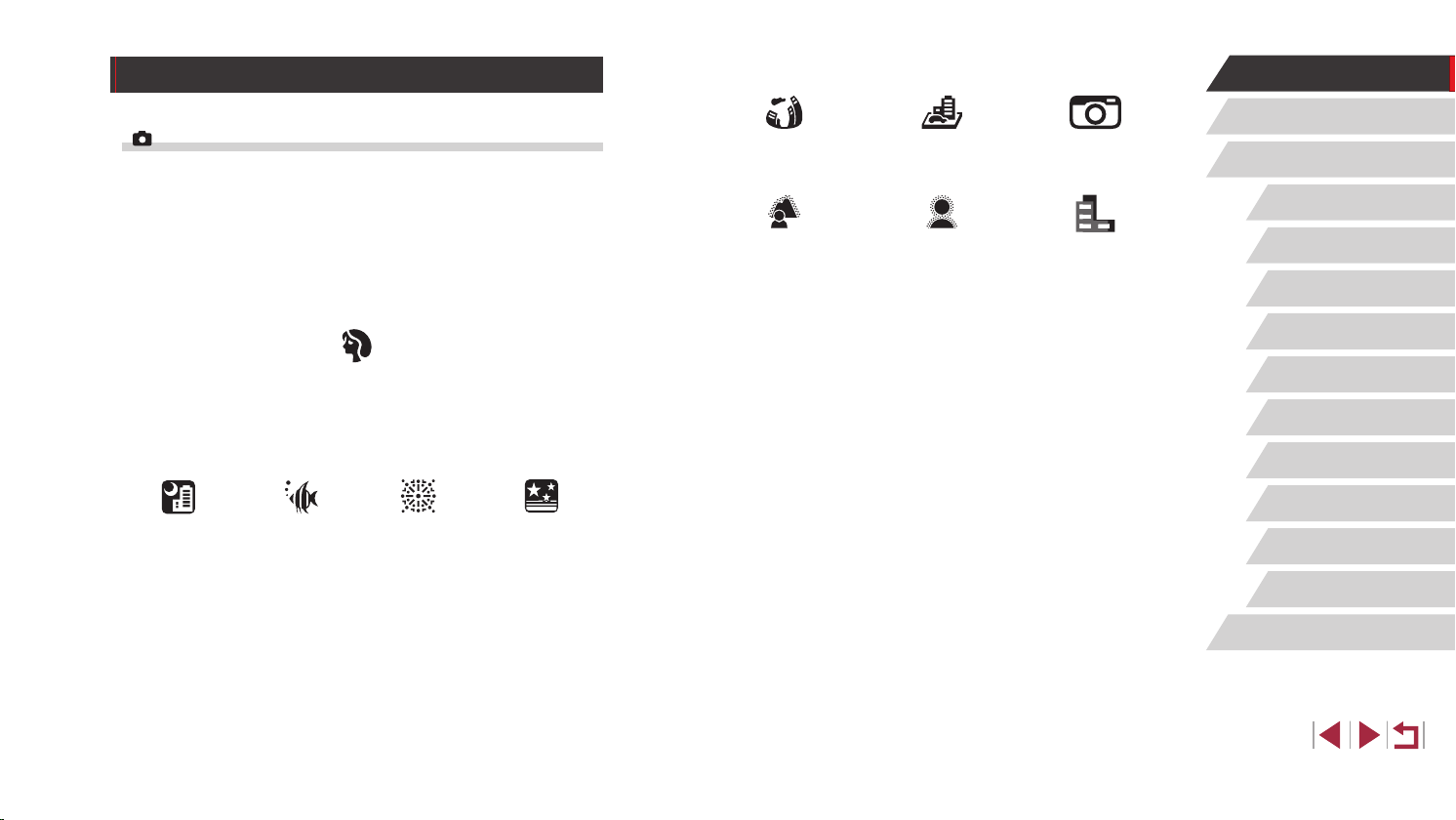
Häug verwendete Kamerafunktionen
Aufnehmen
● Verwenden der von der Kamera festgelegten Einstellungen
(Automatikmodus, Modus Hybrid Auto)
=
34, =
58
55)
36
Unterwasser
(=
57)
Porträts
(=
55)
Feuerwerk
(=
56)
Sternenhimmel
(=
-
● Selbstporträts mit optimalen Einstellungen (Selbstporträt)
=
-
Gute Aufnahmen von Personen
Aufnehmen spezieller Szenen
Nachtaufnahmen
(=
65)
Anwenden von Spezialeffekten
Fisheye-Effekt
(=
60)
Unscharfer Hintergrund
(=
63)
Miniatureffekt
(=
62)
Weichzeichner
(=
64)
Spielzeugkamera
(=
63)
Monochrome
(=
64)
● Fokussierte Gesichter
=
-
34, =
55, =
91, =
93
● Aufnehmen ohne Blitz (Blitz aus)
=
34
-
● Aufnehmen mit Selbstauslöser
=
42
-
● Film- und Fotoaufnahmen gleichzeitig (Filmtagebuch)
=
36
-
● Bilder mit unscharfem Hintergrund aufnehmen, der den Eindruck von
Bewegungsgeschwindigkeit vermittelt
=
59
-
Vor Verwendung
Grundlagen der Kamerabedienung
Erweiterte Funktionen
Grundlagen der Kamera
Automatikmodus/
Modus Hybrid Auto
Andere Aufnahmemodi
Modus P
Modi Tv, Av, M und C
Wiedergabemodus
WLAN-Funktionen
Einstellungsmenü
Zubehör
Anhang
Index
12
Page 13
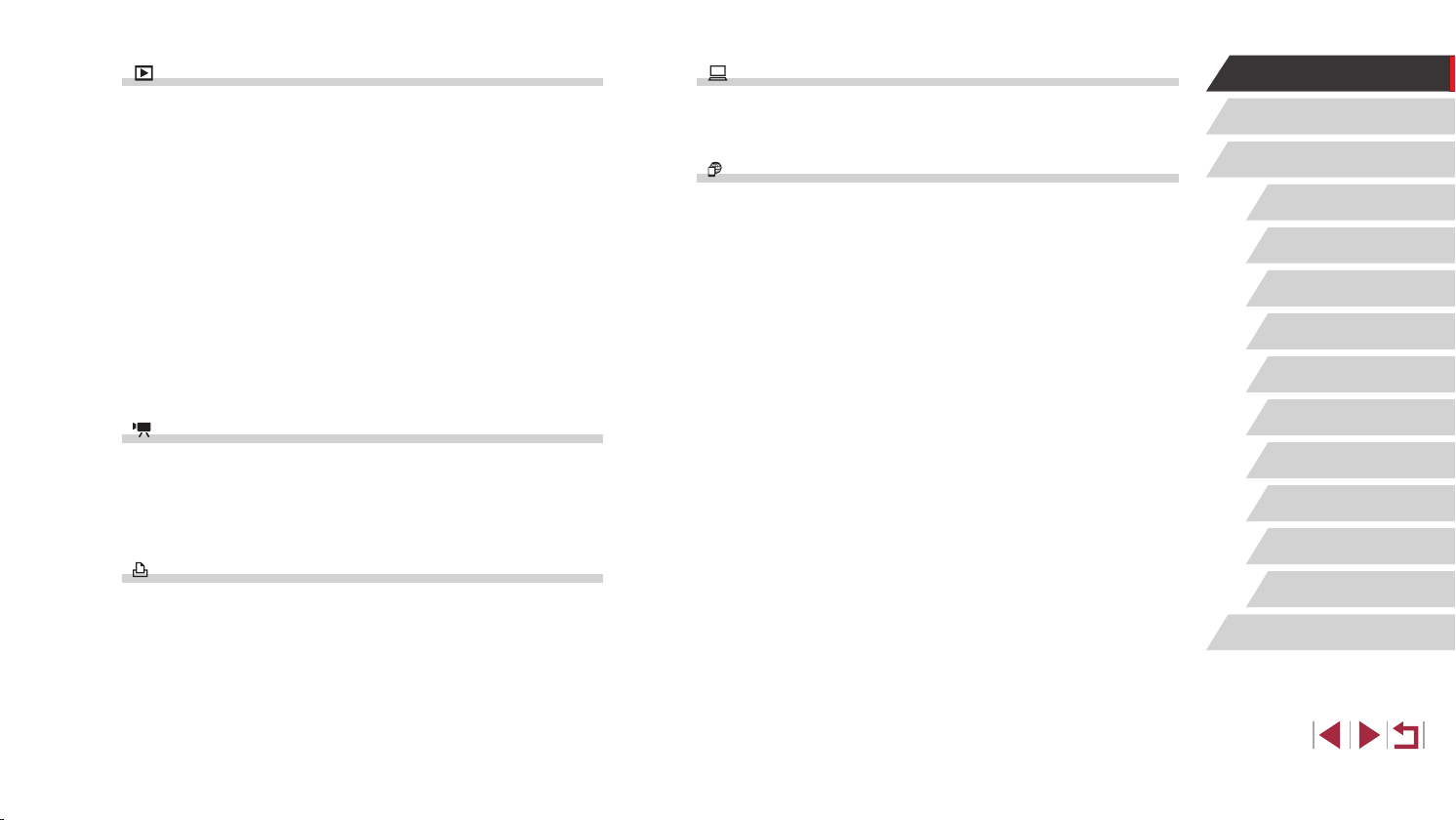
Anzeigen
Speichern
Vor Verwendung
● Anzeigen von Bildern (Wiedergabemodus)
=
110
-
● Automatische Wiedergabe (Diaschau)
=
120
-
● Auf einem Fernsehgerät
=
179
-
● Auf einem Computer
=
182
-
● Schnelles Durchsuchen von Bildern
=
115
-
● Löschen von Bildern
=
124
-
● Automatisches Erstellen eines Albums
=
136
-
Aufnehmen/Anzeigen von Movies
● Aufnehmen von Movies
=
34, =
72, =
-
103
● Anzeigen von Filmen (Wiedergabemodus)
=
110
-
Drucken
● Drucken von Bildern
=
184
-
● Speichern von Bildern auf einem Computer
=
182
-
Verwenden der WLAN-Funktionen
● Senden von Bildern an ein Smartphone
=
142
-
● Online-Freigabe von Bildern
=
153
-
● Senden von Bildern an einen Computer
=
162
-
Grundlagen der Kamerabedienung
Erweiterte Funktionen
Grundlagen der Kamera
Automatikmodus/
Modus Hybrid Auto
Andere Aufnahmemodi
Modus P
Modi Tv, Av, M und C
Wiedergabemodus
WLAN-Funktionen
Einstellungsmenü
Zubehör
Anhang
Index
13
Page 14
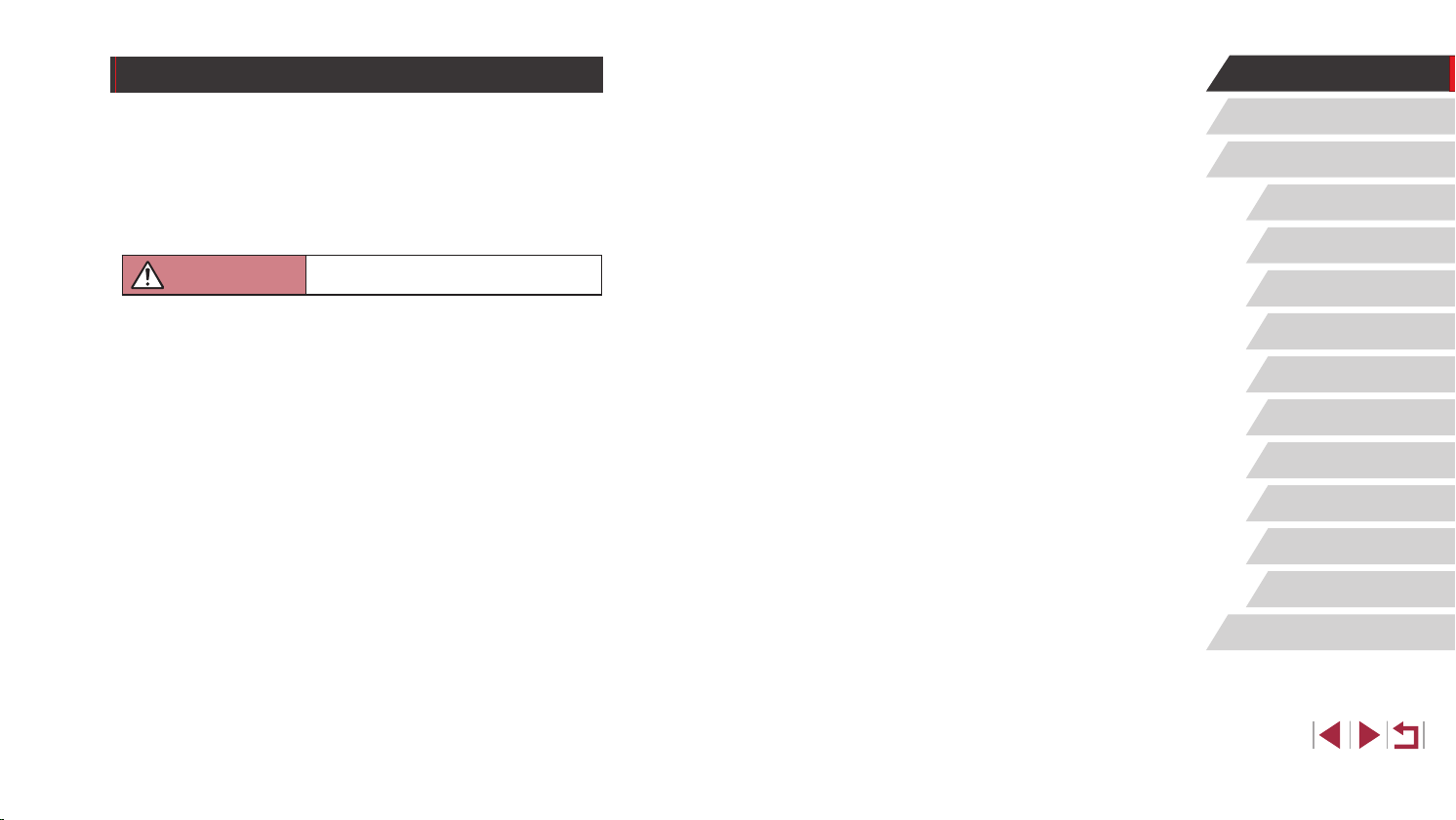
Sicherheitsvorkehrungen
● Lesen Sie die Beschreibungen der folgenden Sicherheitsvorkehrungen
vor der Verwendung des Produkts sorgfältig. Achten Sie stets darauf,
dass das Produkt ordnungsgemäß verwendet wird.
● Die hier angegebenen Sicherheitsvorkehrungen sollen verhindern, dass
Sie oder andere Personen verletzt werden oder Sachschäden entstehen.
● Lesen Sie außerdem die Anleitungen des separat erworbenen
Zubehörs, das Sie verwenden.
Warnhinweis
● Lösen Sie den Blitz nicht in unmittelbarer Augennähe von Personen aus.
Dies könnte zu Augenschäden führen. Halten Sie bei Verwendung des
Blitzes besonders zu Säuglingen und Kleinkindern einen Abstand von
mindestens 1 Meter ein.
● Bewahren Sie die Geräte für Kinder und Kleinkinder unzugänglich auf.
Es besteht Erstickungsgefahr, wenn sich die Schlaufe um den Hals eines
Kindes legt.
Ist das Produkt mit einem Netzkabel ausgestattet, besteht
Erstickungsgefahr, wenn es sich um den Hals eines Kindes legt.
● Verwenden Sie nur empfohlene Stromversorgungen.
● SiedürfendasProduktnichtzerlegen,modizierenoderHitze
aussetzen.
● Ziehen Sie nicht die Klebefolie vom Akku ab (sofern vorhanden).
● Lassen Sie das Produkt nicht fallen, und schützen Sie es vor Stößen
oder Schlägen.
● Berühren Sie das Innere des Produkts nicht, wenn das Produkt
beschädigt ist, weil es beispielsweise fallengelassen wurde.
● Stellen Sie die Verwendung des Produkts sofort ein, wenn Rauch
austritt, ein seltsamer Geruch wahrzunehmen ist oder ein anderes
ungewöhnliches Verhalten auftritt.
● Verwenden Sie zum Reinigen des Produkts keine organischen
Lösungsmittel wie Alkohol, Benzin oder Verdünner.
Weist auf die Möglichkeit von schweren
Verletzungen oder Tod hin.
● Vermeiden Sie den Kontakt mit Flüssigkeiten. Achten Sie darauf, dass
keine Flüssigkeiten oder Fremdkörper in das Produkt gelangen.
Dies könnte einen elektrischen Schlag oder Feuer zur Folge haben.
Trennen Sie die Kamera sofort von der Stromversorgung, oder entfernen
Sie den Akku/die Batterien, falls das Produkt nass wird oder falls
Flüssigkeiten oder Fremdkörper in das Innere der Kamera gelangen
sollten.
● Wenn Ihr Modell mit einem Sucher oder einem Wechselobjektiv
ausgestattet ist, dürfen Sie niemals durch den Sucher oder das Objektiv
in intensive Lichtquellen (z. B. die Sonne an einem klaren Tag oder eine
starke künstliche Lichtquelle) blicken.
Dies kann zu Augenschäden führen.
● Wenn das Modell mit einem Wechselobjektiv ausgestattet ist,
das Objektiv (oder die Kamera mit angebrachtem Objektiv) nicht
ohne aufgesetzten Objektivdeckel in der Sonne liegen lassen.
Dies kann zu einem Brand führen.
● Berühren Sie das Produkt nicht während eines Gewitters, falls es mit
dem Stromnetz verbunden ist.
Dies könnte einen elektrischen Schlag oder Feuer zur Folge haben.
Stellen Sie die Verwendung des Produkts sofort ein, und entfernen Sie
sich vom Produkt.
● Verwenden Sie ausschließlich empfohlene Akkus/Batterien.
● Akku/Batterien von Feuer/Hitze fernhalten.
Andernfalls kann es zu Explosionen oder Undichtigkeiten von Akkus/
Batterien kommen, die elektrische Schläge, Brände und Verletzungen
verursachen können. Falls Akkus/Batterien auslaufen und das ausgetretene
Elektrolyt mit Augen, Mund, Haut oder Kleidung in Berührung kommen,
spülen Sie die betroffene Stelle unverzüglich mit Wasser ab.
● Beachten Sie die folgenden Sicherheitsvorkehrungen, wenn mit
dem Produkt ein Akkuladegerät zum Einsatz kommt.
- Ziehen Sie das Netzkabel in regelmäßigen Abständen aus der
Steckdose, und entfernen Sie den Staub und Schmutz, der sich
auf dem Stecker, außen auf der Steckdose und im Bereich um
die Steckdose angesammelt hat, mit einem trockenen Lappen.
Vor Verwendung
Grundlagen der Kamerabedienung
Erweiterte Funktionen
Grundlagen der Kamera
Automatikmodus/
Modus Hybrid Auto
Andere Aufnahmemodi
Modus P
Modi Tv, Av, M und C
Wiedergabemodus
WLAN-Funktionen
Einstellungsmenü
Zubehör
Anhang
Index
14
Page 15
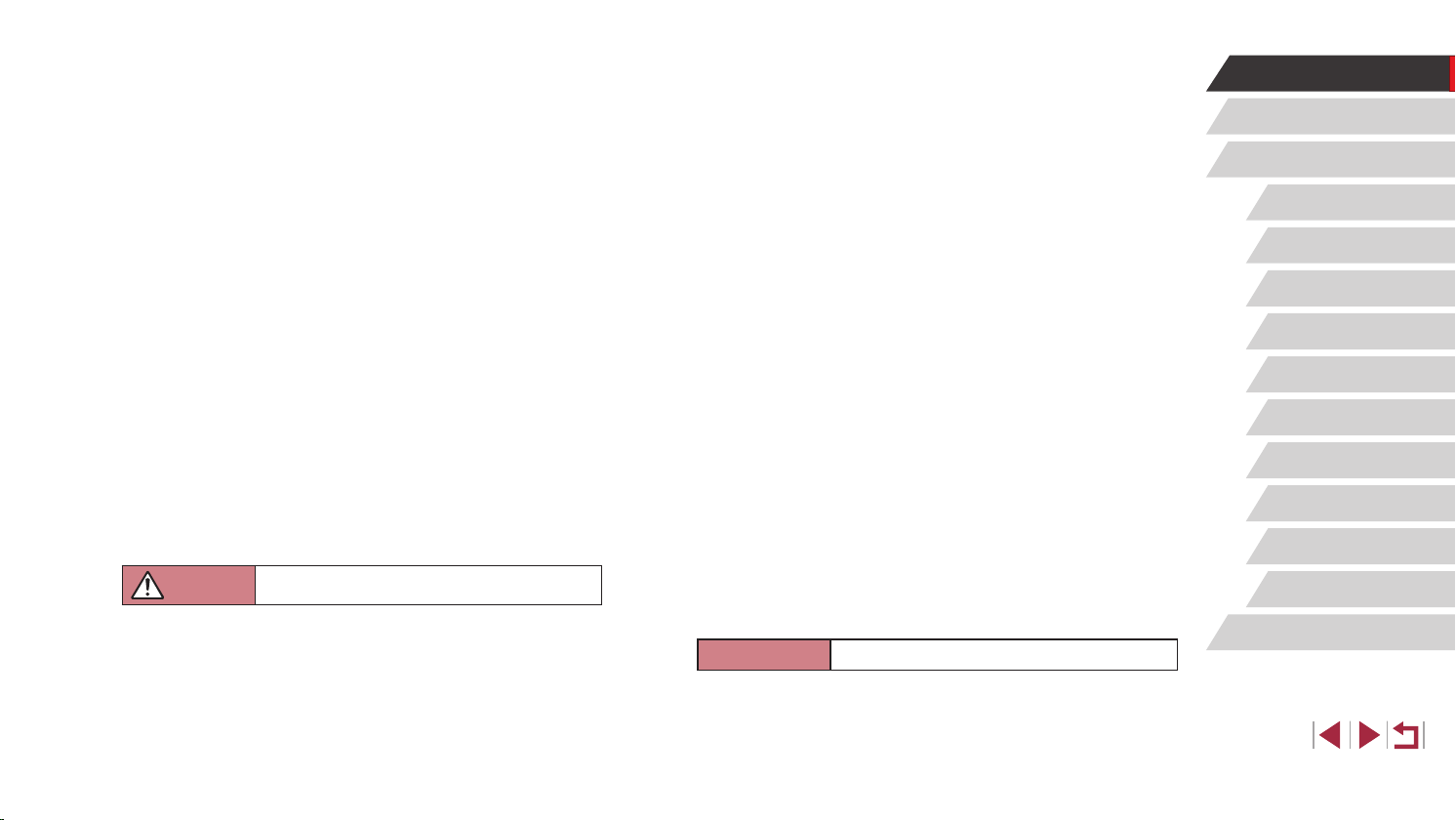
- Stecken Sie das Netzkabel nicht mit nassen Händen ein oder aus.
- Verwenden Sie das Gerät nicht in einer Weise, bei der die
Nennkapazität der Steckdose oder des Kabels überschritten wird.
Verwenden Sie den Stecker nicht, wenn er beschädigt ist. Achten
Sie darauf, dass er vollständig in die Steckdose eingeführt wird.
- Achten Sie darauf, dass die Kontakte und der Stecker nicht mit
Staub oder Metallgegenständen (wie Nadeln oder Schlüsseln)
in Berührung kommen.
- Schneiden,beschädigenundmodizierenSiedasNetzkabel
(sofern vorhanden) nicht, und stellen Sie keine schweren
Gegenstände darauf ab.
Dies könnte einen elektrischen Schlag oder Feuer zur Folge haben.
● Schalten Sie die Kamera an Orten aus, an denen die Benutzung von
Kameras untersagt ist.
Die von der Kamera abgegebene elektromagnetische Strahlung kann
unter Umständen den Betrieb von elektronischen Instrumenten und
anderen Geräten beeinträchtigen. Gehen Sie mit angemessener
Vorsicht vor, wenn Sie das Produkt an Orten verwenden, an denen
die Benutzung elektronischer Geräte eingeschränkt ist, beispielsweise
in Flugzeugen und medizinischen Einrichtungen.
● Achten Sie darauf, dass die Kamera nicht für längere Zeit mit der Haut
in Kontakt kommt.
Auch wenn die Kamera sich nicht heiß anfühlt, kann es zu
Niedertemperaturverbrennungen kommen, die sich in Hautrötungen
oder Blasenbildung äußern. Verwenden Sie ein Stativ an heißen Orten,
beischlechterBelüftungoderempndlicherHaut.
Vorsicht
Weist auf die Möglichkeit von Verletzungen hin.
● Wenn Sie das Produkt an der Schlaufe tragen, achten Sie darauf, dass
es keinen starken Stößen oder Erschütterungen ausgesetzt wird oder
gegen Objekte prallt bzw. daran hängen bleibt.
● Achten Sie darauf, dass Sie mit dem Objektiv nicht gegen Objekte
stoßen, und üben Sie keinen starken Druck auf das Objektiv aus.
Dies kann zu Verletzungen oder Beschädigungen der Kamera führen.
● Achten Sie darauf, dass Sie den Bildschirm keinen starken Stößen
aussetzen.
Falls der Bildschirm zerbricht, können durch die Scherben Verletzungen
entstehen.
● Achten Sie bei Verwendung des Blitzlichts darauf, dieses nicht mit
Ihren Fingern oder Ihrer Kleidung zu verdecken.
Dies kann zu Verbrennungen oder einer Beschädigung des Blitzlichts führen.
● Verwenden oder lagern Sie das Produkt nach Möglichkeit nicht in
folgenden Umgebungen:
- Umgebungen mit direkter Sonneneinstrahlung
- In Umgebungen mit Temperaturen über 40°C
- Feuchte oder staubige Orte
Diese Bedingungen können zu Undichtigkeiten, Überhitzung oder einer
Explosion von Akkus/Batterien führen und dadurch einen elektrischen
Schlag, Brände, Verbrennungen und andere Verletzungen verursachen.
Überhitzung und Beschädigungen können zu elektrischen Schlägen,
Bränden sowie Verbrennungen und anderen Verletzungen führen.
● Das Anschauen der Effekte der Diaschauübergänge über längere Zeit
kann zu Beschwerden führen.
● AchtenSiebeiVerwendungoptionalerObjektive,Objektivlteroder
Filteradapter (sofern erforderlich) darauf, diese Zubehörkomponenten
sorgfältig zu befestigen.
Falls das Objektiv sich löst und herunterfällt, kann es zerbrechen, und die
Scherben können Schnittverletzungen verursachen.
● Achten Sie bei Produkten mit automatisch auf- und zuklappendem
Blitz darauf, dass die Finger beim Zuklappen des Blitzes nicht
eingeklemmt werden.
Dies könnte zu Verletzungen führen.
Vorsicht
Weist auf die Möglichkeit von Sachschäden hin.
● Richten Sie die Kamera nicht auf intensive Lichtquellen (z. B. auf die
Sonne an einem klaren Tag oder eine starke künstliche Lichtquelle).
Dadurch können Bildsensor und andere interne Komponenten beschädigt
werden.
Vor Verwendung
Grundlagen der Kamerabedienung
Erweiterte Funktionen
Grundlagen der Kamera
Automatikmodus/
Modus Hybrid Auto
Andere Aufnahmemodi
Modus P
Modi Tv, Av, M und C
Wiedergabemodus
WLAN-Funktionen
Einstellungsmenü
Zubehör
Anhang
Index
15
Page 16
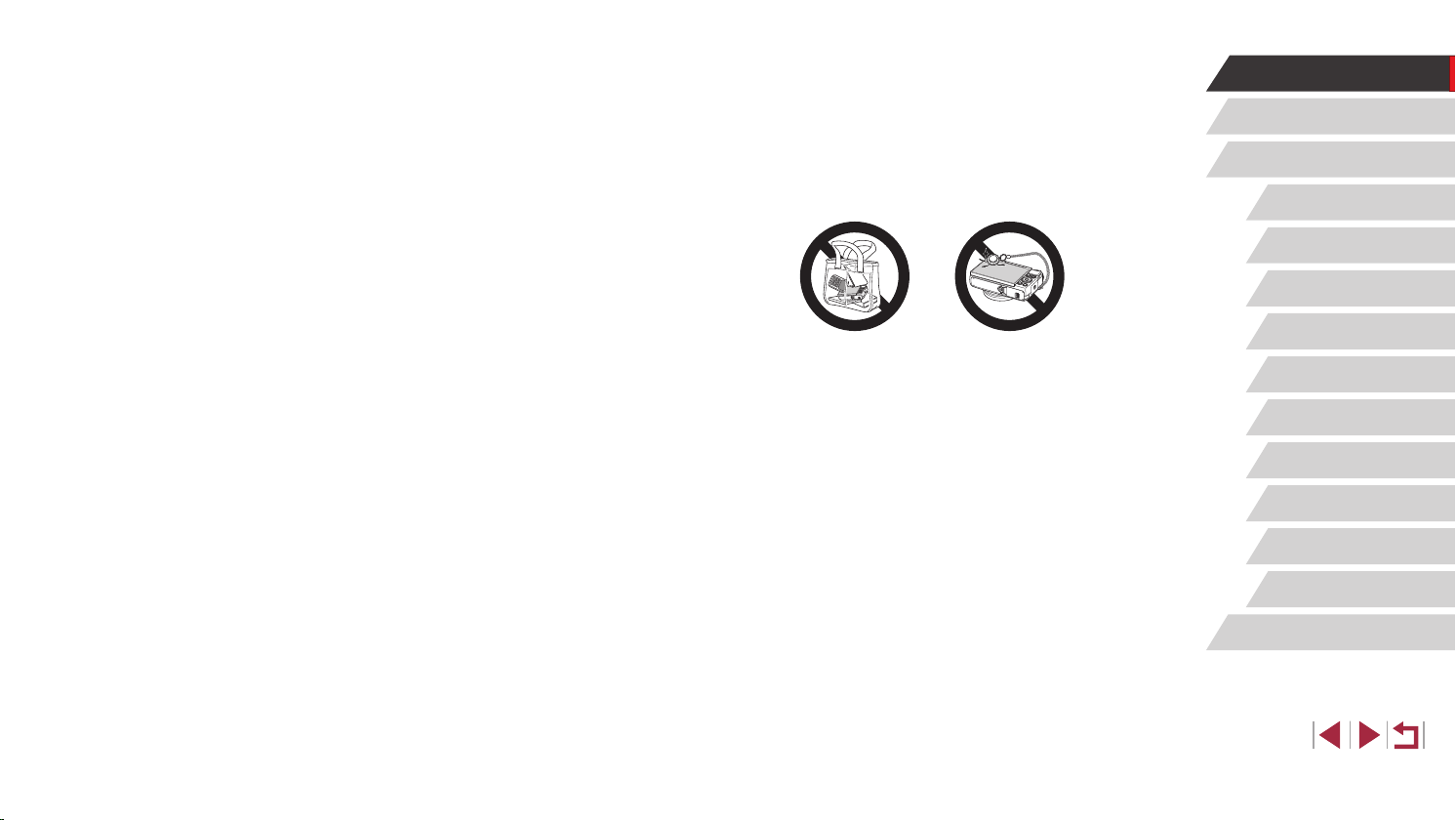
● Achten Sie darauf, dass kein Staub oder Sand in die Kamera eindringt,
wenn Sie sie an einem Sandstrand oder bei starkem Wind verwenden.
● Bei Produkten, die den Blitz automatisch auf- und zuklappen, dürfen
Sie den Blitz nicht zudrücken oder aufhebeln.
Andernfalls können Fehlfunktionen auftreten.
● Wischen Sie Staub, anhaftenden Schmutz und andere Verunreinigungen
mit einem Wattestäbchen oder einem Tuch vom Blitz.
Die Verunreinigungen auf dem Blitz können aufgrund der entstehenden
Hitze rauchen oder zu einer Fehlfunktion des Produkts führen.
● Entnehmen Sie bei Nichtverwendung des Produkts den Akku/die
Batterien zur Lagerung.
Auslaufende Akkus/Batterien können das Produkt beschädigen.
● Vor dem Entsorgen der Akkus/Batterien sollten Sie die Kontakte
mit Klebestreifen oder sonstigem Isoliermaterial abkleben.
Eine Berührung mit Metallgegenständen kann zu Bränden oder
Explosionen führen.
● Stecken Sie das mit dem Produkt verwendete Akkuladegerät aus,
wenn es nicht genutzt wird. Decken Sie es während des Gebrauchs
nicht mit einem Tuch oder anderen Objekten ab.
Wenn das Gerät über einen langen Zeitraum an die Stromversorgung
angeschlossen bleibt, kann es infolge von Überhitzung und Deformierung
zu Brandentwicklung kommen.
● Achten Sie darauf, dass keine harten Gegenstände mit dem Bildschirm
in Berührung kommen, wenn Sie die Kamera in eine Tasche stecken.
Schließen Sie außerdem den Bildschirm (so dass er zum Gehäuse
zeigt), wenn der Bildschirm des Produkts geschlossen werden kann.
● Bringen Sie keine harten Gegenstände am Produkt an.
Andernfalls können Fehlfunktionen auftreten oder Schäden am Bildschirm
entstehen.
Vor Verwendung
Grundlagen der Kamerabedienung
Erweiterte Funktionen
Grundlagen der Kamera
Automatikmodus/
Modus Hybrid Auto
Andere Aufnahmemodi
Modus P
Modi Tv, Av, M und C
Wiedergabemodus
WLAN-Funktionen
Einstellungsmenü
● Halten Sie Akkus von Tieren fern.
Beschädigungen des Akkus durch Bisse von Tieren können zu
Undichtigkeiten, Überhitzung oder einer Explosion führen und somit
Produktschäden oder Brände verursachen.
● Wenn im Produkt mehrere Akkus/Batterien verwendet werden, dürfen
Akkus/Batterien unterschiedlichen Ladestands sowie alte und neue
Akkus/Batterien nicht gemeinsam verwendet werden. Setzen Sie
die Akkus/Batterien immer mit richtig ausgerichtetem Plus- (+) und
Minuspol (–) ein.
Andernfalls können Fehlfunktionen auftreten.
Zubehör
Anhang
Index
16
Page 17
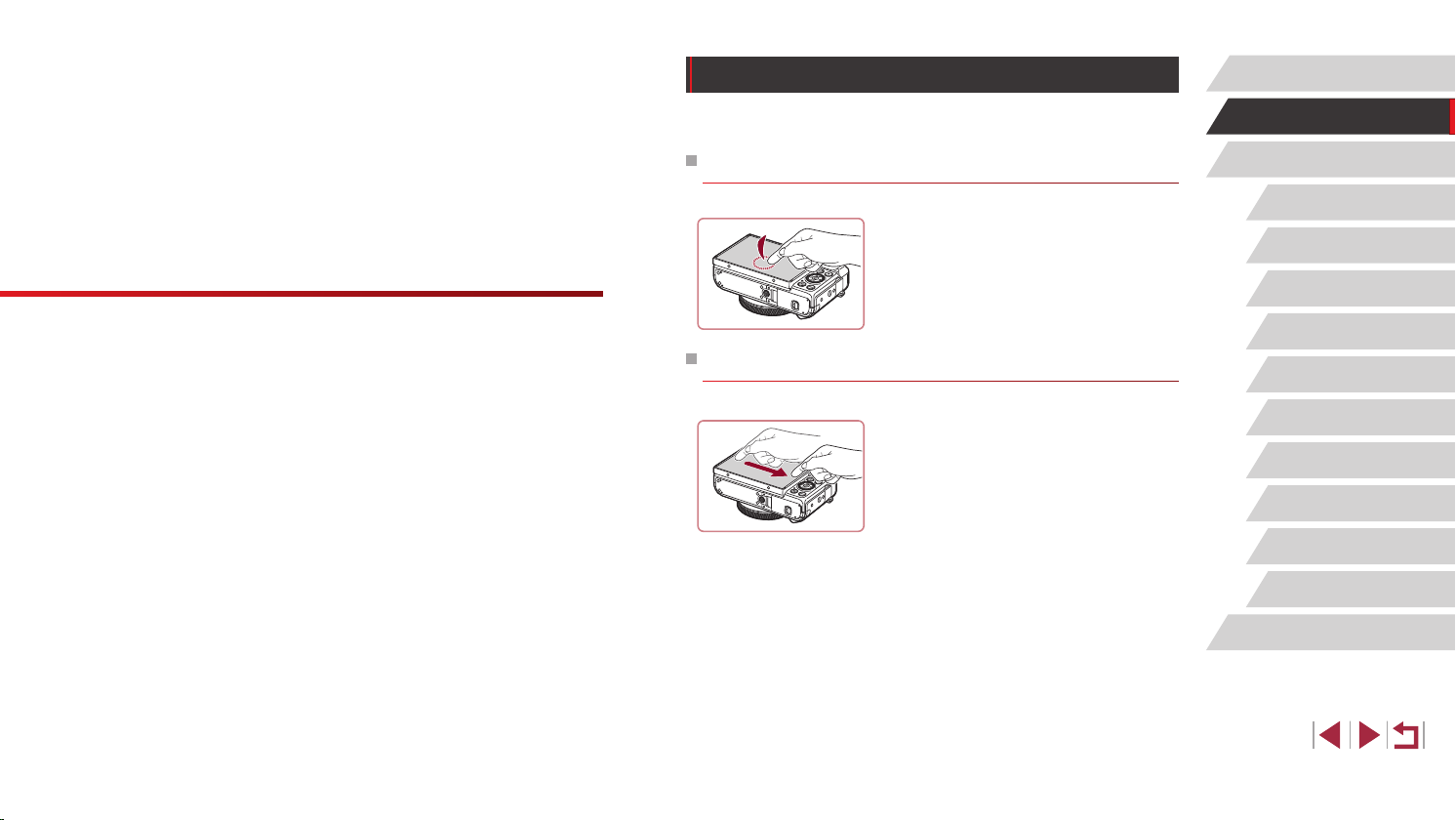
Touchscreen-Bedienung
Vor Verwendung
Grundlagen der
Kamerabedienung
Grundlegende Funktionen
Grundlegende Informationen und Anweisungen,
von den ersten Vorbereitungen über die Aufnahme
bis hin zur Wiedergabe
Der Touchscreen der Kamera ermöglicht eine intuitive Bedienung, indem
Sie den Bildschirm berühren oder darauf tippen.
Berühren
Berühren Sie den Bildschirm kurz mit
dem Finger.
z Mit dieser Geste können Sie aufnehmen,
Kamerafunktionenkongurierenusw.
Ziehen
Berühren Sie den Bildschirm,
und ziehen Sie den Finger darüber.
z Mit dieser Geste wird im
Wiedergabemodus zum nächsten
Bild gewechselt oder der vergrößerte
Bildbereich geändert usw.
Grundlagen der Kamerabedienung
Erweiterte Funktionen
Grundlagen der Kamera
Automatikmodus/
Modus Hybrid Auto
Andere Aufnahmemodi
Modus P
Modi Tv, Av, M und C
Wiedergabemodus
WLAN-Funktionen
Einstellungsmenü
Zubehör
Anhang
Index
17
Page 18
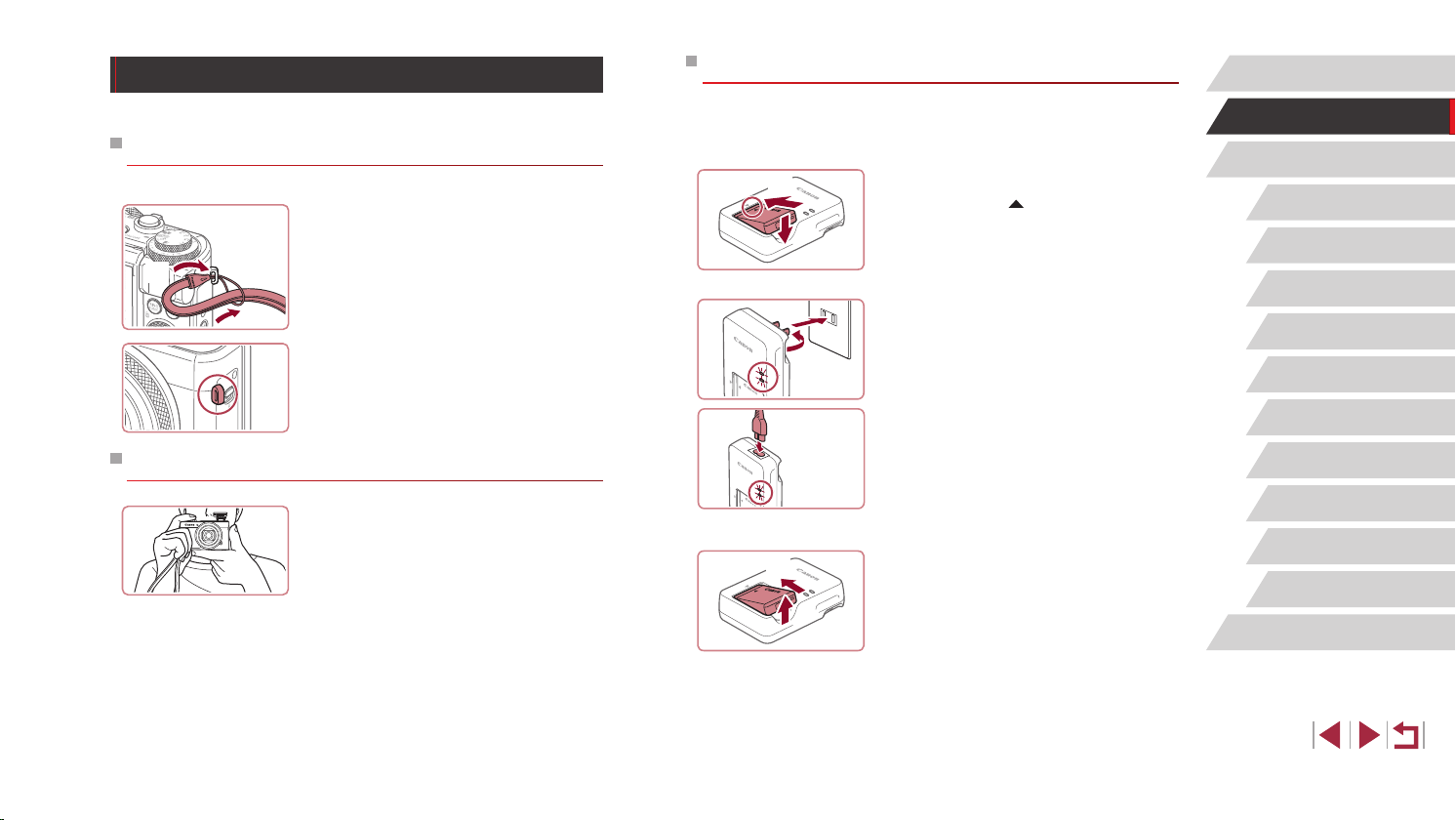
CB-2LHE
Vorbereitungen
Bereiten Sie die Kamera für Aufnahmen folgendermaßen vor.
Anbringen der Schlaufe
Bringen Sie die Schlaufe an.
z Führen Sie das Ende der Schlaufe durch
(1)
(2)
Halten der Kamera
die Riemenbefestigung (1), und ziehen
Sie dann das andere Ende der Schlaufe
durch die Schleife (2).
z Die Schlaufe kann an der linken Seite
der Kamera befestigt werden.
z Streifen Sie die Schlaufe über Ihr
Handgelenk.
z Legen Sie die Arme beim Aufnehmen an
den Körper, und halten Sie die Kamera
fest, damit sie sich nicht bewegt. Wenn
der Blitz ausgeklappt ist, bedecken Sie
ihn nicht mit Ihren Fingern.
Auaden des Akkus
Laden Sie den Akku vor der Verwendung mit dem im Lieferumfang
enthaltenen Ladegerät auf. Laden Sie den Akku zunächst auf, da die
Kamera mit nicht geladenem Akku verkauft wird.
Setzen Sie den Akku ein.
(1)
(2)
(2)
(1)
CB-2LH
(1)
(2)
1
z Richten Sie die -Markierungen am Akku
und am Ladegerät aneinander aus, und
setzen Sie dann den Akku ein, indem Sie
ihn hineinschieben (1) und nach unten
drücken (2).
Laden Sie den Akku auf.
2
z CB-2LH: Klappen Sie den Stecker
aus (1), und stecken Sie das Ladegerät
in eine Steckdose (2).
z CB-2LHE: Schließen Sie das eine Ende
des Netzkabels an das Ladegerät an,
und stecken Sie das andere Ende in
eine Steckdose.
z Die Ladelampe leuchtet orange, und der
Ladevorgang beginnt.
z Wenn der Akku vollständig aufgeladen
wurde, leuchtet die Lampe grün.
Entfernen Sie den Akku.
3
z Ziehen Sie den Stecker des
Akkuladegeräts heraus, und nehmen
Sie dann den Akku heraus, indem Sie
ihn hineindrücken (1) und nach oben
ziehen (2).
Vor Verwendung
Grundlagen der Kamerabedienung
Erweiterte Funktionen
Grundlagen der Kamera
Automatikmodus/
Modus Hybrid Auto
Andere Aufnahmemodi
Modus P
Modi Tv, Av, M und C
Wiedergabemodus
WLAN-Funktionen
Einstellungsmenü
Zubehör
Anhang
Index
18
Page 19
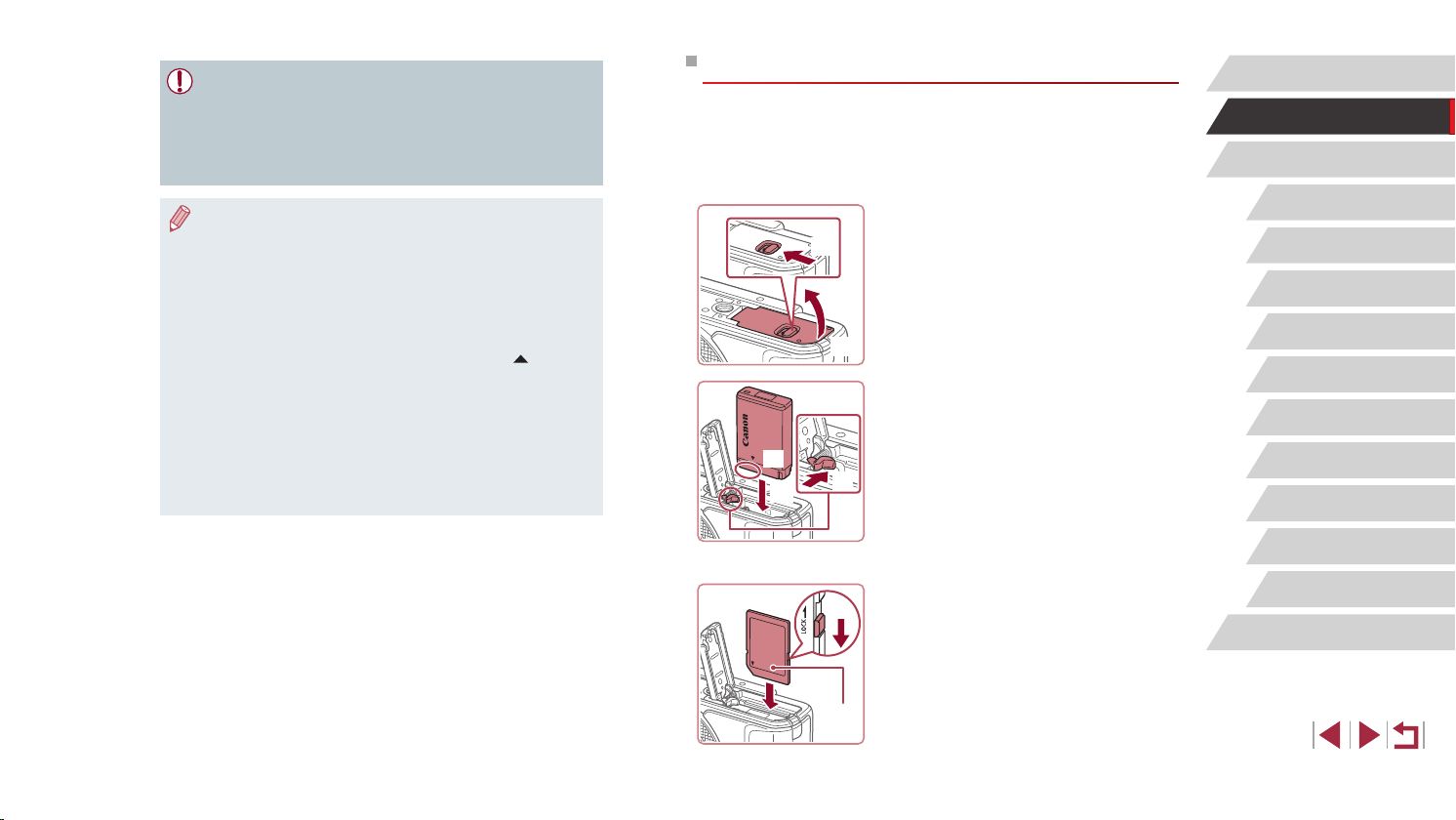
● Zum Schutz des Akkus und zur Verlängerung der Lebensdauer
sollte er nicht länger als 24 Stunden ohne Unterbrechung geladen
werden.
● Wenn Sie ein Akkuladegerät mit Netzkabel verwenden, bringen Sie
das Ladegerät bzw. Kabel nicht an anderen Objekten an. Dies kann
zu Fehlfunktionen oder einer Beschädigung des Produkts führen.
● Einzelheiten zur Ladezeit, zur Anzahl der Aufnahmen und zur
AufnahmedauerbeivollständigaufgeladenemAkkundenSie
unter „Anzahl der Aufnahmen/Aufnahmedauer, Wiedergabedauer“
=
219).
(
● Aufgeladene Akkus entladen sich nach und nach von selbst, auch
wenn sie nicht verwendet werden. Laden Sie den Akku an dem
Tag auf, an dem er verwendet werden soll (oder kurz davor).
● Damit der Ladestatus erkennbar ist, sollten Sie die
Kontaktabdeckung für den Akku so aufsetzen, dass
einem geladenen Akku sichtbar und bei einem entladenen
Akku verdeckt ist.
● Das Akkuladegerät kann in Regionen mit einer Stromversorgung
von 100 – 240 V Wechselspannung (50/60 Hz) verwendet werden.
Verwenden Sie einen im Handel erhältlichen Steckeradapter,
falls die Steckdosen im Reiseland eine andere Form aufweisen.
Verwenden Sie jedoch keine Reise-Spannungswandler, da diese
Schäden am Akku verursachen können.
bei
Einsetzen von Akku und Speicherkarte
Setzen Sie den im Lieferumfang enthaltenen Akku und eine Speicherkarte
(separat erhältlich) ein.
Bevor Sie eine neue oder eine in einem anderen Gerät formatierte
Speicherkarte verwenden, sollten Sie die Speicherkarte mit dieser
Kamera formatieren (=
(1)
(3)
(1)
(2)
(2)
(1)
(2)
169).
Öffnen Sie die Abdeckung.
1
z Schieben Sie den Schalter (1),
und öffnen Sie die Abdeckung (2).
Setzen Sie den Akku ein.
2
z Halten Sie den Akku mit den Kontakten
in der gezeigten Position (1), halten Sie
die Akkuverriegelung in Richtung (2),
und führen Sie den Akku in Richtung (3)
ein, bis er einrastet.
z Wenn Sie den Akku falsch herum
einsetzen, kann er nicht einrasten.
Prüfen Sie immer, ob der Akku richtig
ausgerichtet ist und einrastet.
Überprüfen Sie den
3
Schreibschutzschieber Ihrer Karte,
und setzen Sie die Speicherkarte ein.
z Wenn die Speicherkarte über einen
Schreibschutzschieber verfügt und
sich dieser in der Position für den
Schreibschutzbendet,könnenSie
keine Bilder aufnehmen. Bewegen
Sie den Schieber in Richtung (1).
Vor Verwendung
Grundlagen der Kamerabedienung
Erweiterte Funktionen
Grundlagen der Kamera
Automatikmodus/
Modus Hybrid Auto
Andere Aufnahmemodi
Modus P
Modi Tv, Av, M und C
Wiedergabemodus
WLAN-Funktionen
Einstellungsmenü
Zubehör
Anhang
Index
19
Page 20
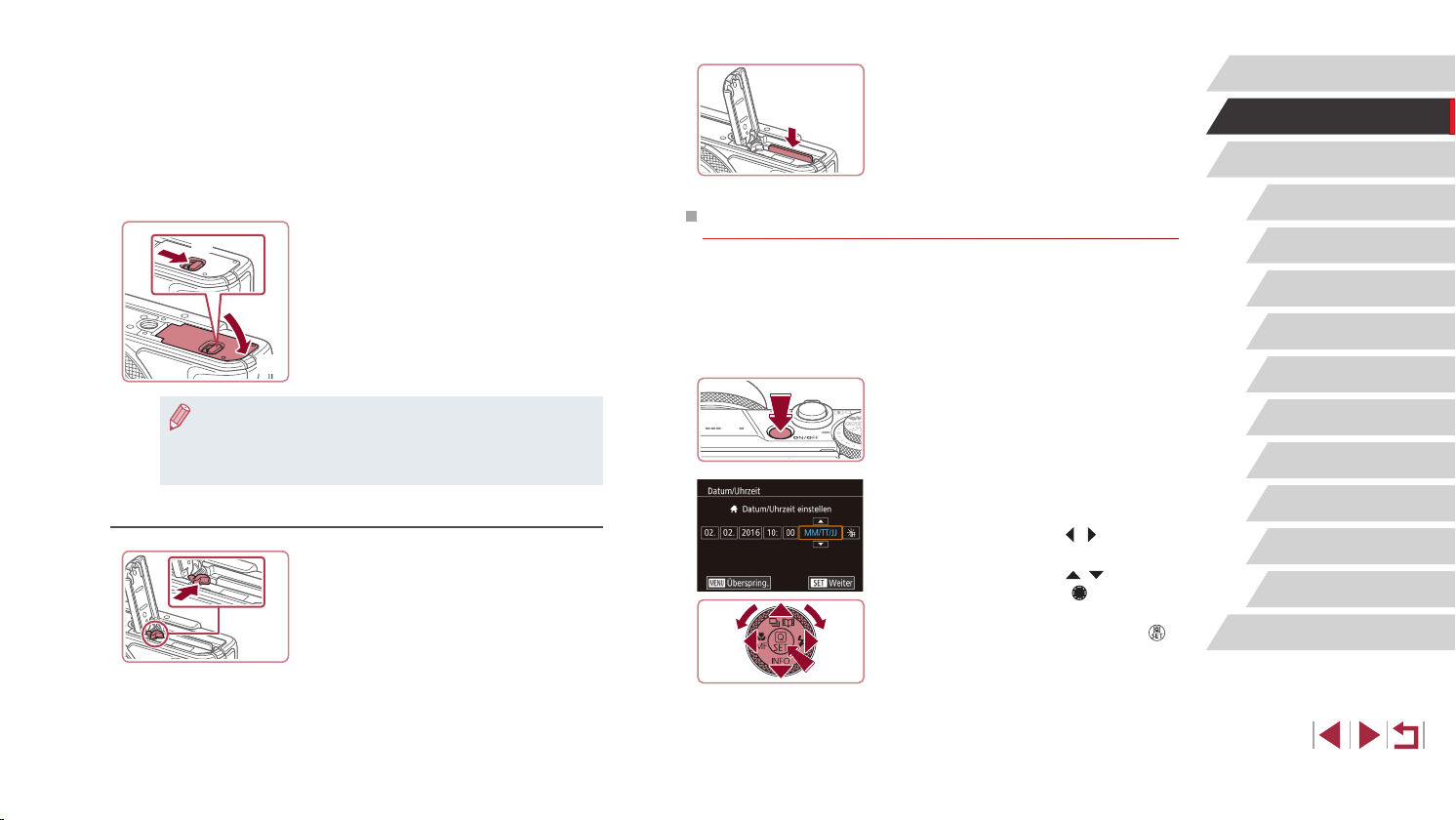
z Setzen Sie die Speicherkarte mit dem
Etikett (2) in der gezeigten Ausrichtung ein,
bis sie hörbar einrastet.
z Prüfen Sie, ob die Speicherkarte
richtig ausgerichtet ist, bevor Sie sie
einsetzen. Wenn Sie Speicherkarten
falsch einsetzen, könnte dies zu einer
Beschädigung der Kamera führen.
Schließen Sie die Abdeckung.
(2)
4
z Klappen Sie die Abdeckung nach
unten (1), und halten Sie sie in Position,
während Sie den Schalter schieben,
bis sie hörbar einrastet (2).
(1)
● Angaben zur Anzahl der Aufnahmen oder Stunden an
Aufnahmezeit, die auf einer Speicherkarte gespeichert
werdenkönnen,ndenSieunter„AnzahlderAufnahmenpro
Speicherkarte“ (
=
220).
Entnehmen von Akku und Speicherkarte
Entfernen Sie den Akku.
z Öffnen Sie die Abdeckung, und drücken
Sie die Akkuverriegelung in Richtung
des Pfeils.
z Der Akku wird freigegeben.
Entfernen Sie die Speicherkarte.
z Drücken Sie die Speicherkarte hinein,
bis Sie ein Klicken hören, und lassen
Sie sie dann langsam los.
z Die Speicherkarte wird freigegeben.
Einstellen von Datum und Uhrzeit
Stellen Sie Datum und Uhrzeit folgendermaßen ein, wenn der Bildschirm
[Datum/Uhrzeit] beim Einschalten der Kamera angezeigt wird. Die auf
diese Weise angegebenen Informationen werden bei der Aufnahme in
den Bildeigenschaften aufgezeichnet und beim Verwalten der Bilder nach
Aufnahmedatum oder beim Drucken von Bildern mit dem Aufnahmedatum
verwendet.
Schalten Sie die Kamera ein.
1
z Drücken Sie die Taste ON/OFF.
z Der Bildschirm [Datum/Uhrzeit] wird
angezeigt.
Stellen Sie das Datum und die
2
Uhrzeit ein.
z Drücken Sie die Tasten [ ][ ], um ein
Element auszuwählen.
z Drücken Sie die Tasten [
drehen Sie das Wahlrad [ ], um das
Datum und die Uhrzeit anzugeben.
z Drücken Sie abschließend die Taste [
][ ], oder
Vor Verwendung
Grundlagen der Kamerabedienung
Erweiterte Funktionen
Grundlagen der Kamera
Automatikmodus/
Modus Hybrid Auto
Andere Aufnahmemodi
Modus P
Modi Tv, Av, M und C
Wiedergabemodus
WLAN-Funktionen
Einstellungsmenü
Zubehör
Anhang
].
Index
20
Page 21
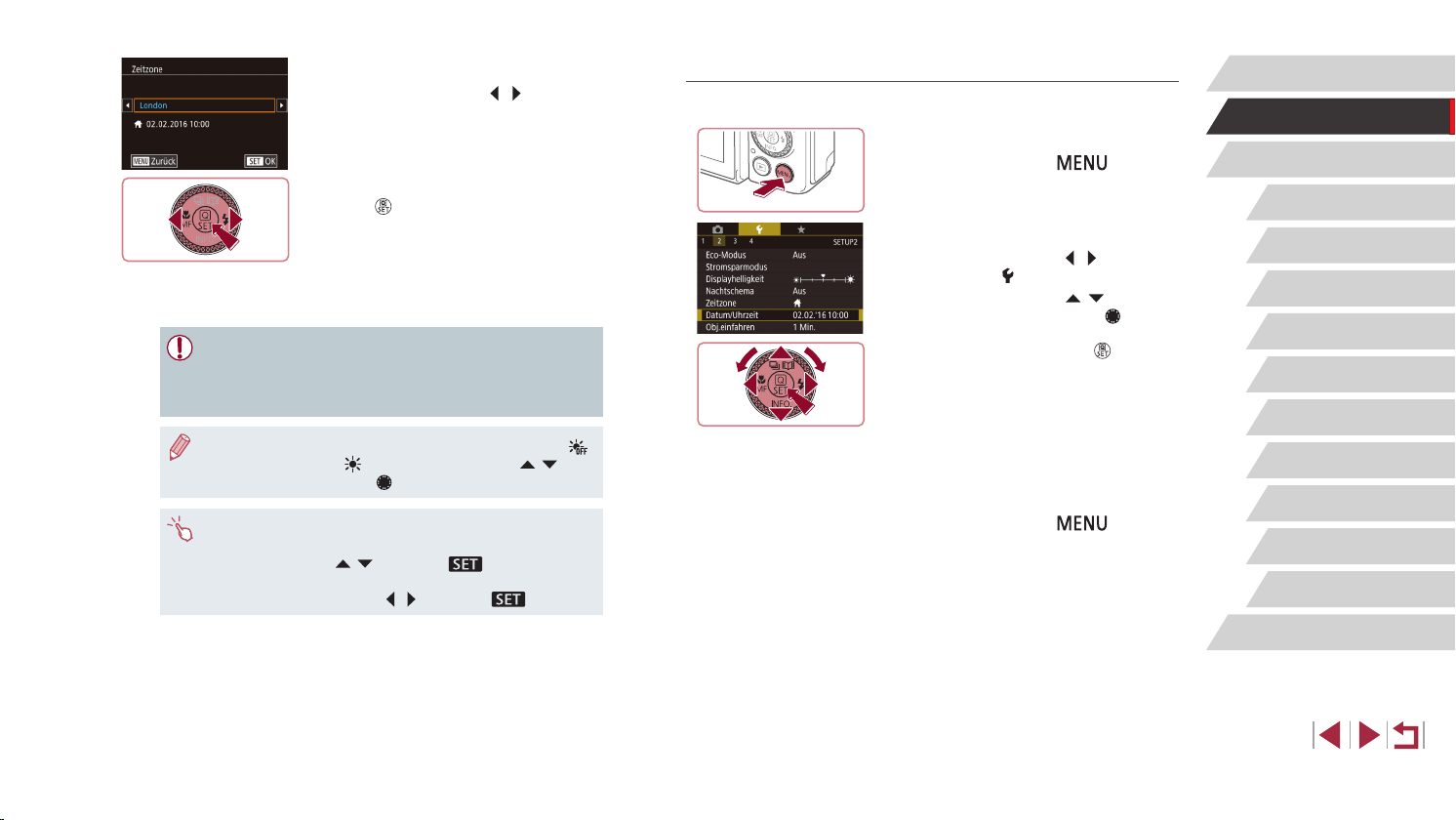
Geben Sie Ihre Standardzeitzone an.
3
z Drücken Sie die Tasten [ ][ ], um Ihre
Standardzeitzone auszuwählen.
Schließen Sie den
4
Einrichtungsvorgang ab.
z Drücken Sie abschließend die
Taste [ ]. Nach der Anzeige einer
Bestätigungsmeldung wird der
Einstellungsbildschirm nicht mehr
angezeigt.
z Drücken Sie die Taste ON/OFF,
um die Kamera auszuschalten.
● Wenn Sie das Datum, die Uhrzeit und die Standardzeitzone nicht
eingestellt haben, wird der Bildschirm [Datum/Uhrzeit] bei jedem
Einschalten der Kamera angezeigt. Geben Sie die korrekten
Informationen an.
● Um die Sommerzeit (plus 1 Stunde) einzustellen, wählen Sie [ ]
in Schritt 2 und dann [
drücken oder das Wahlrad [
● Sie können das Datum und die Uhrzeit auch einstellen, indem
Sie in Schritt 2 die gewünschte Option auf dem Bildschirm
berühren und dann [
Standardzeitzone können Sie auch einstellen, indem Sie in
Schritt 3 auf dem Bildschirm [
] aus, indem Sie die Tasten [ ][ ]
] drehen.
][ ] gefolgt von [ ] berühren. Ihre
][ ] gefolgt von [ ] berühren.
Ändern von Datum und Uhrzeit
Stellen Sie das Datum und die Uhrzeit wie folgt ein.
Rufen Sie den Menübildschirm auf.
1
z Drücken Sie die Taste [ ].
Wählen Sie [Datum/Uhrzeit].
2
z Drücken Sie die Tasten [ ][ ], um die
Registerkarte [ 2] auszuwählen.
z Drücken Sie die Tasten [
oder drehen Sie das Wahlrad [ ],
um [Datum/Uhrzeit] auszuwählen.
Drücken Sie dann die Taste [ ].
Ändern Sie Datum und Uhrzeit.
3
z Befolgen Sie Schritt 2 unter „Einstellen
von Datum und Uhrzeit“ (=
Vornehmen des Einstellungen.
z Drücken Sie die Taste [
Menübildschirm zu schließen.
][ ],
20) zum
], um den
Vor Verwendung
Grundlagen der Kamerabedienung
Erweiterte Funktionen
Grundlagen der Kamera
Automatikmodus/
Modus Hybrid Auto
Andere Aufnahmemodi
Modus P
Modi Tv, Av, M und C
Wiedergabemodus
WLAN-Funktionen
Einstellungsmenü
Zubehör
Anhang
Index
21
Page 22

● Die Kamera verfügt über eine integrierte Speicherbatterie
(Backup-Batterie). Daher bleiben die Einstellungen für Datum/
Uhrzeit auch nach dem Entfernen des Akkus für ca. 3 Wochen
gespeichert.
● Die Speicherbatterie wird innerhalb von ca. 4 Stunden aufgeladen,
sobald Sie einen geladenen Akku einsetzen, auch wenn die
Kamera ausgeschaltet ist.
● Wenn die Speicherbatterie leer ist, wird beim Einschalten der
Kamera der Bildschirm [Datum/Uhrzeit] angezeigt. Stellen Sie
Datum und Uhrzeit gemäß der Beschreibung in „Einstellen von
Datum und Uhrzeit“ (
=
20) ein.
Spracheinstellung
Ändern Sie die Anzeigesprache wie erforderlich.
Wechseln Sie in den
1
Wiedergabemodus.
z Drücken Sie die Taste [ ].
● Die aktuelle Zeit wird angezeigt, wenn Sie in Schritt 2 nach
dem Drücken der Taste [
] drücken. Drücken Sie in diesem Fall die Taste [ ],
[
um die Zeitanzeige zu entfernen, und wiederholen Sie Schritt 2.
● Sie können die Anzeigesprache auch ändern, indem Sie die
Taste [
Eintrag [Sprache
● Sie können die Anzeigesprache auch einstellen, indem Sie in
Schritt 3 eine Sprache auf dem Bildschirm berühren und die
Sprache dann erneut berühren.
] drücken und auf der Registerkarte [ 3] den
] zu lange warten, bis Sie die Taste
] auswählen.
Vor Verwendung
Grundlagen der Kamerabedienung
Erweiterte Funktionen
Grundlagen der Kamera
Automatikmodus/
Modus Hybrid Auto
Andere Aufnahmemodi
Modus P
Modi Tv, Av, M und C
Wiedergabemodus
Rufen Sie den
2
Einstellungsbildschirm auf.
z Halten Sie die Taste [ ] gedrückt, und
drücken Sie dann sofort die Taste [ ].
Stellen Sie die Anzeigesprache ein.
3
z Drücken Sie die Tasten [ ][ ][ ][ ],
oder drehen Sie das Wahlrad [ ],
um eine Sprache auszuwählen.
Drücken Sie dann die Taste [ ].
z Sobald die Anzeigesprache eingestellt
wurde, wird der Einstellungsbildschirm
nicht mehr angezeigt.
WLAN-Funktionen
Einstellungsmenü
Zubehör
Anhang
Index
22
Page 23
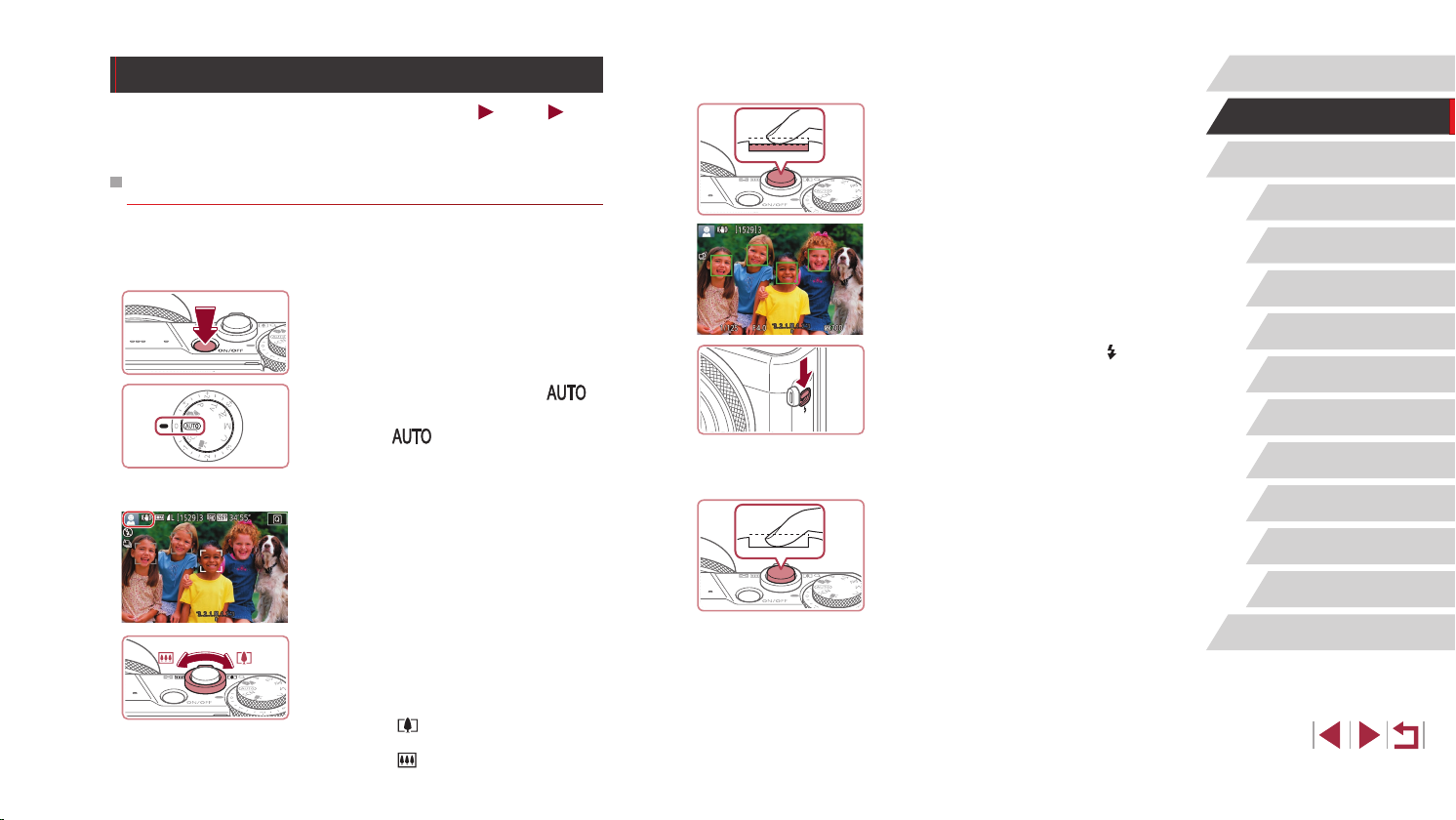
Ausprobieren der Kamera
Fotos
Befolgen Sie diese Anweisungen, um die Kamera einzuschalten, Fotos
oder Filme aufzunehmen und sie dann anzuzeigen.
Aufnehmen (Smart Auto)
Für die vollautomatische Auswahl mit optimalen Einstellungen für
spezielle Szenen können Sie das Motiv und die Aufnahmebedingungen
einfach von der Kamera ermitteln lassen.
Schalten Sie die Kamera ein.
1
z Drücken Sie die Taste ON/OFF.
z Der Startbildschirm wird angezeigt.
Wechseln Sie in den Modus [ ].
2
z Drehen Sie das Modus-Wahlrad auf die
Position [ ].
z Richten Sie die Kamera auf das Motiv.
Während die Kamera die Szene ermittelt,
hören Sie ein leises Klicken.
z Links oben im Bildschirm werden
Symbole für die Szene und den
Bildstabilisierungsmodus angezeigt.
z Die um die erkannten Motive angezeigten
Rahmen weisen darauf hin, dass diese
fokussiert sind.
Richten Sie die Kamera auf den
3
gewünschten Bildausschnitt.
z Zum Heranzoomen und Vergrößern des
Motivs bewegen Sie den Zoom-Regler in
Richtung [ ] (Tele). Um aus dem Motiv
herauszuzoomen, bewegen Sie ihn in
Richtung [ ] (Weitwinkel).
Filme
Machen Sie die Aufnahme.
4
Aufnehmen von Fotos
1) Stellen Sie scharf.
z Halten Sie den Auslöser angetippt. Nach
der Fokussierung ertönen zwei Signaltöne,
und um die fokussierten Bildbereiche
werden Rahmen eingeblendet.
z Verschieben Sie den Schalter [
Ausklappen des Blitzes, wenn die
Meldung [Blitz zuschalten] angezeigt
wird. Er wird während der Aufnahme
ausgelöst. Wenn Sie den Blitz nicht
verwenden möchten, drücken Sie ihn
mit Ihrem Finger nach unten in das
Kameragehäuse.
2) Machen Sie die Aufnahme.
z Drücken Sie den Auslöser vollständig
herunter.
z Während der Aufnahme ist das
Auslösegeräusch der Kamera zu hören.
Bei dunklen Lichtverhältnissen wird
automatisch der Blitz ausgelöst, sofern
Sie ihn ausgeklappt haben.
z Achten Sie darauf, die Kamera bis zum
Ende des Auslösegeräuschs nicht zu
bewegen.
z Nach dem Anzeigen der Aufnahme
kehrt die Kamera wieder zum
Aufnahmebildschirm zurück.
] zum
Vor Verwendung
Grundlagen der Kamerabedienung
Erweiterte Funktionen
Grundlagen der Kamera
Automatikmodus/
Modus Hybrid Auto
Andere Aufnahmemodi
Modus P
Modi Tv, Av, M und C
Wiedergabemodus
WLAN-Funktionen
Einstellungsmenü
Zubehör
Anhang
Index
23
Page 24
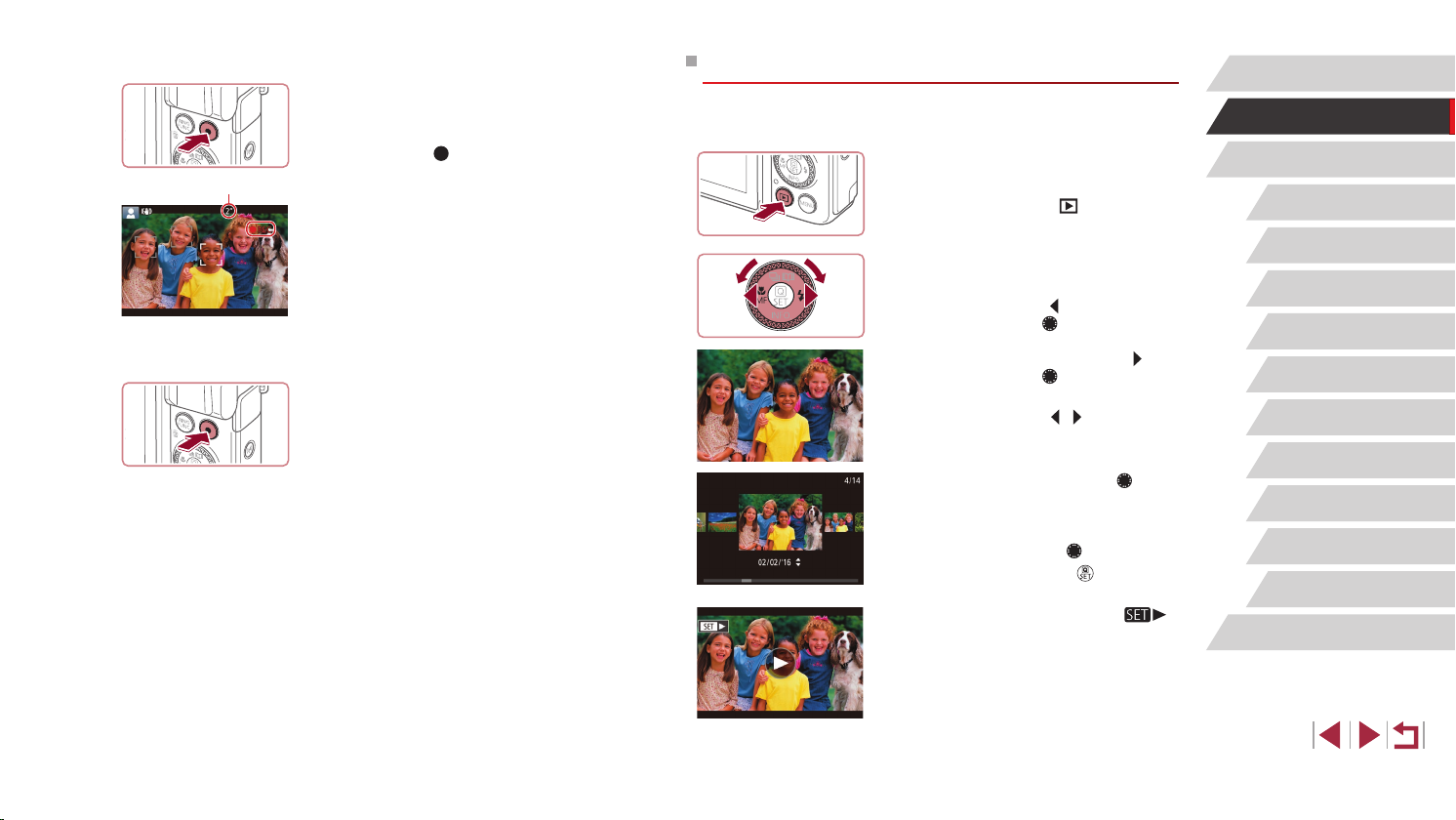
Aufnehmen von Filmen
(1)
1) Starten Sie die Aufnahme.
z Drücken Sie die Movie-Taste. Bei
Aufzeichnungsbeginn ertönt ein
Signalton, und [ REC] sowie die
abgelaufene Zeit (1) werden angezeigt.
z Oben und unten auf dem Bildschirm
werden schwarze Balken angezeigt,
und das Motiv wird leicht vergrößert.
Die schwarzen Balken weisen auf nicht
aufgezeichnete Bildbereiche hin.
z Die um die erkannten Gesichter
angezeigten Rahmen weisen darauf hin,
dass diese fokussiert sind.
z Lassen Sie die Movie-Taste los, sobald
die Aufzeichnung begonnen hat.
2) Beenden Sie die Aufnahme.
z Drücken Sie die Movie-Taste erneut,
um die Aufnahme zu beenden. Beim
Beenden der Aufzeichnung ertönen
zwei Signaltöne.
Anzeigen
Nach dem Aufnehmen von Bildern oder Filmen können Sie sie wie folgt
auf dem Bildschirm anzeigen.
Wechseln Sie in den
1
Wiedergabemodus.
z Drücken Sie die Taste [ ].
z Die letzte Aufnahme wird angezeigt.
Wählen Sie Bilder aus.
2
z Um das vorherige Bild anzuzeigen,
drücken Sie die Taste [ ] oder
drehen das Wahlrad [ ] gegen den
Uhrzeigersinn. Um das nächste Bild
anzuzeigen, drücken Sie die Taste [ ] oder
drehen das Wahlrad [ ] im Uhrzeigersinn.
z Um Ihre Bilder schnell zu durchsuchen,
halten Sie die Tasten [
z Drehen Sie schnell das Wahlrad [
um auf diesen Bildschirm (Modus zum
Scrollen der Anzeige) zuzugreifen. Um Ihre
Bilder in diesem Modus zu durchsuchen,
drehen Sie das Wahlrad [ ].
z Durch Drücken der Taste [
Sie zur Einzelbildanzeige zurück.
z Filme werden durch das Symbol [
identiziert.UmFilmewiederzugeben,
fahren Sie mit Schritt 3 fort.
][ ] gedrückt.
],
] gelangen
Vor Verwendung
Grundlagen der Kamerabedienung
Erweiterte Funktionen
Grundlagen der Kamera
Automatikmodus/
Modus Hybrid Auto
Andere Aufnahmemodi
Modus P
Modi Tv, Av, M und C
Wiedergabemodus
WLAN-Funktionen
Einstellungsmenü
Zubehör
Anhang
]
Index
24
Page 25
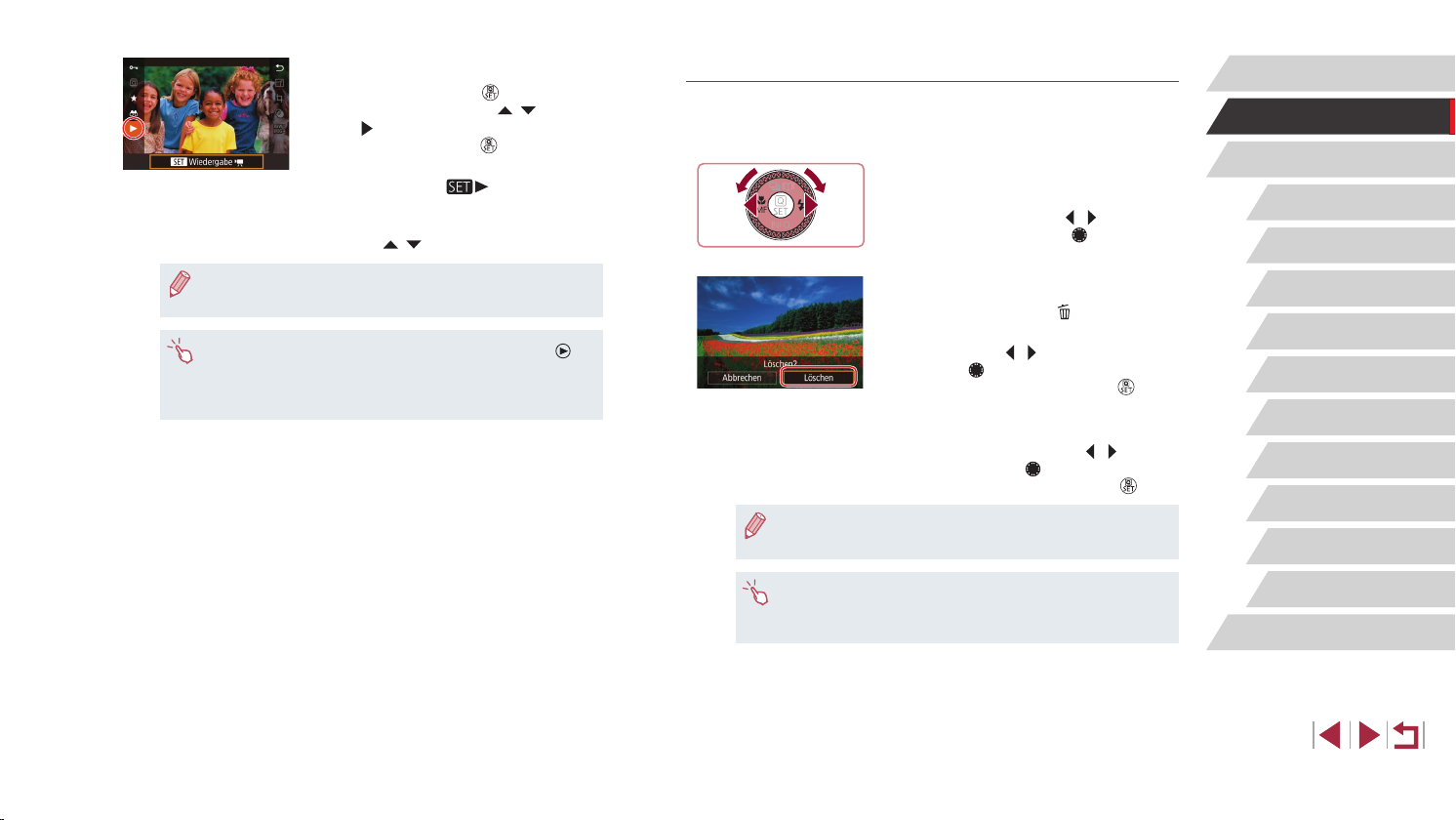
Spielen Sie Filme ab.
3
z Drücken Sie die Taste [ ] und
anschließend die Tasten [ ][ ],
um [ ] auszuwählen. Drücken Sie
dann erneut die Taste [ ].
z Die Wiedergabe beginnt. Wenn der Film
beendet ist, wird [
] angezeigt.
z Um die Lautstärke einzustellen, drücken
Sie während der Wiedergabe die
Tasten [
● Tippen Sie den Auslöser an, um vom Wiedergabemodus in den
Aufnahmemodus zu wechseln.
● Sie können die Filmwiedergabe auch beginnen, indem Sie [ ]
berühren. Um die Lautstärke anzupassen, bewegen Sie Ihren
Finger während der Wiedergabe schnell nach oben oder unten
über den Bildschirm.
][ ].
Löschen von Bildern
Sie können nicht benötigte Bilder einzeln auswählen und löschen. Gelöschte
Bilder können nicht wiederhergestellt werden. Sie müssen sich sicher sein,
dass das Bild gelöscht werden soll, bevor Sie diese Option verwenden.
Wählen Sie ein zu löschendes
1
Bild aus.
z Drücken Sie die Tasten [ ][ ], oder
drehen Sie das Wahlrad [ ], um ein
Bild auszuwählen.
Löschen Sie das Bild.
2
z Drücken Sie die Taste [ ].
z Wenn [Löschen?] angezeigt wird, drücken
Sie die Tasten [
Wahlrad [ ], um [Löschen] auszuwählen,
und drücken Sie dann die Taste [ ].
z Das aktuelle Bild wird nun gelöscht.
z Um den Löschvorgang abzubrechen,
wählen Sie mit den Tasten [
mit dem Wahlrad [ ] [Abbrechen] aus,
und drücken Sie dann die Taste [ ].
● Sie können mehrere Bilder auswählen, um diese gleichzeitig zu
löschen (
=
124).
][ ], oder drehen Sie das
][ ] oder
Vor Verwendung
Grundlagen der Kamerabedienung
Erweiterte Funktionen
Grundlagen der Kamera
Automatikmodus/
Modus Hybrid Auto
Andere Aufnahmemodi
Modus P
Modi Tv, Av, M und C
Wiedergabemodus
WLAN-Funktionen
Einstellungsmenü
Zubehör
● Das aktuelle Bild können Sie auch löschen, indem Sie in Schritt 2
auf dem Bildschirm [Löschen] berühren.
● Bilder können auch mit Touchaktionen gelöscht werden (
=
128).
Anhang
Index
25
Page 26
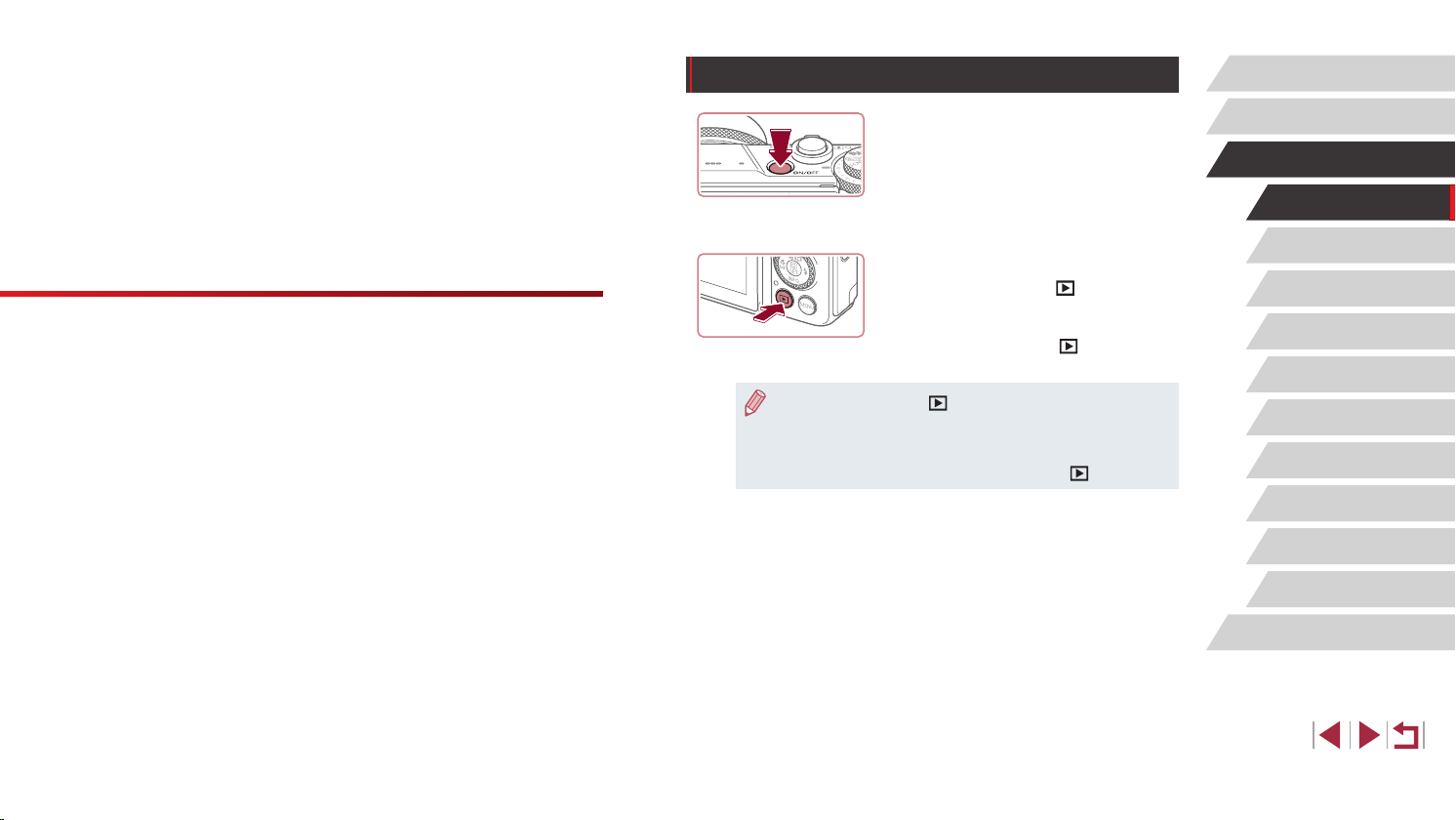
Ein/Aus
Vor Verwendung
Erweiterte
Funktionen
Grundlagen der Kamera
Andere grundlegende Funktionen und weitere
Möglichkeiten Ihrer Kamera, darunter Aufnahmeund Wiedergabeoptionen
Aufnahmemodus
z Drücken Sie die Taste ON/OFF, um
die Kamera einzuschalten und für die
Aufnahme vorzubereiten.
z Drücken Sie die Taste ON/OFF erneut,
um die Kamera auszuschalten.
Wiedergabemodus
z Drücken Sie die Taste [ ], um die
Kamera einzuschalten und die Aufnahmen
zu betrachten.
z Drücken Sie die Taste [
um die Kamera auszuschalten.
● Drücken Sie die Taste [ ], um vom Aufnahmemodus in den
Wiedergabemodus zu wechseln.
● Das Objektiv wird ungefähr eine Minute nach dem Wechsel in
den Wiedergabemodus eingefahren. Bei eingefahrenem Objektiv
können Sie die Kamera durch Drücken der Taste [
] erneut,
] ausschalten.
Grundlagen der Kamerabedienung
Erweiterte Funktionen
Grundlagen der Kamera
Automatikmodus/
Modus Hybrid Auto
Andere Aufnahmemodi
Modus P
Modi Tv, Av, M und C
Wiedergabemodus
WLAN-Funktionen
Einstellungsmenü
Zubehör
Anhang
Index
26
Page 27
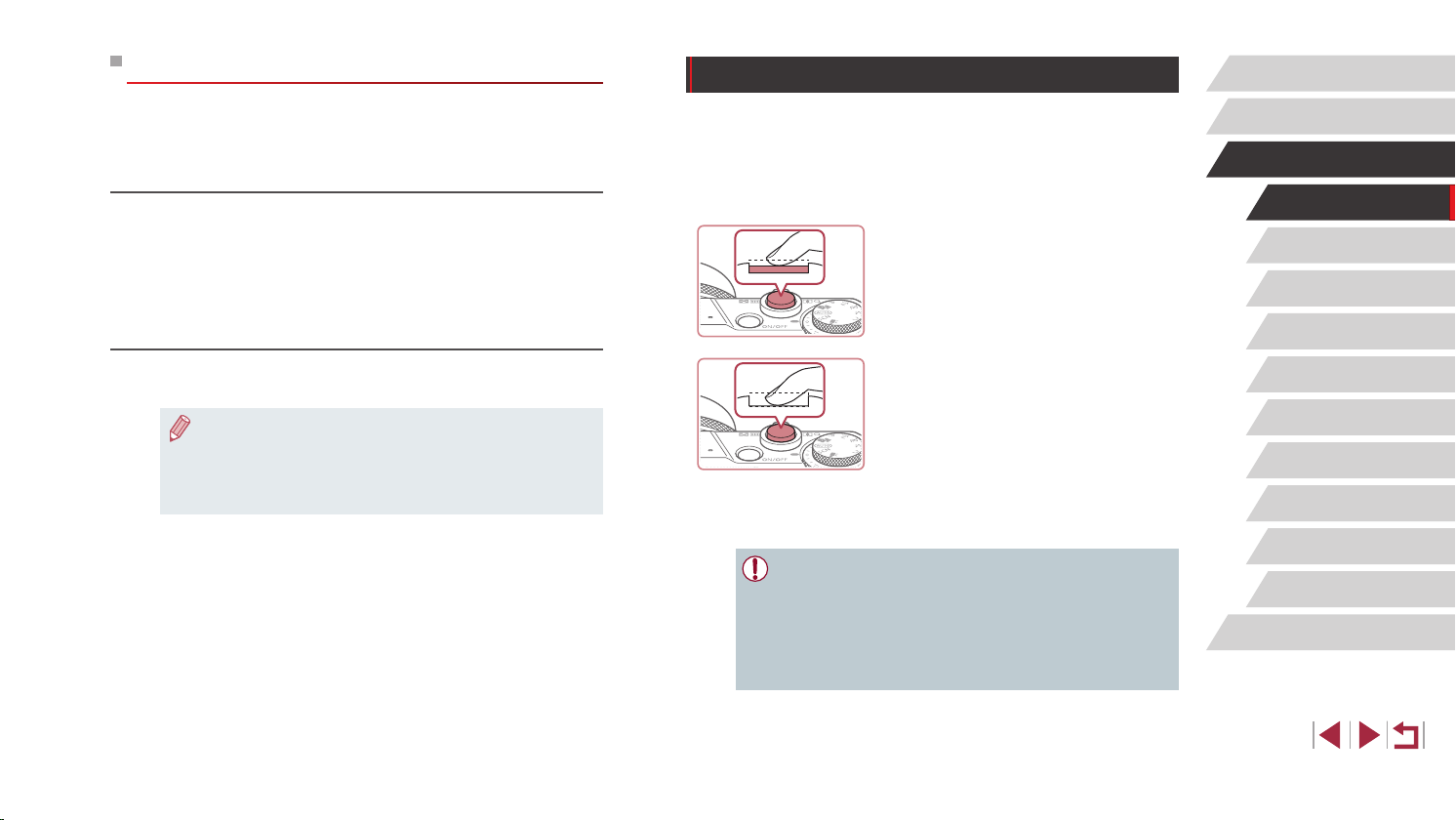
Stromsparmodus (automatische Abschaltung)
Wird die Kamera über einen bestimmten Zeitraum nicht verwendet,
wird der Bildschirm zunächst automatisch deaktiviert („Display Aus“)
und die Kamera dann ausgeschaltet, um Strom zu sparen.
Stromsparmodus im Aufnahmemodus
Wird die Kamera etwa eine Minute lang nicht verwendet, wird der
Bildschirm automatisch deaktiviert. Nach ungefähr zwei weiteren Minuten
wird das Objektiv eingefahren und die Kamera automatisch ausgeschaltet.
Wenn der Bildschirm ausgeschaltet, aber das Objektiv noch nicht
eingefahren wurde, können Sie diesen erneut aktivieren und die Kamera
für die Aufnahme vorbereiten, indem Sie den Auslöser antippen (=
Stromsparmodus im Wiedergabemodus
Die Kamera wird automatisch ausgeschaltet, wenn sie etwa fünf Minuten
lang nicht verwendet wird.
● Sie können die automatische Abschaltung deaktivieren und die
Zeit bis „Display Aus“ einstellen (
● Der Stromsparmodus ist nicht aktiv, solange die Kamera über
eine WLAN-Verbindung mit anderen Geräten verbunden
=
141) oder an einen Computer angeschlossen ist (=
(
=
171).
27).
182).
Auslöser
Um scharfe Bilder aufzunehmen, tippen Sie zunächst den Auslöser an.
Drücken Sie den Auslöser zum Aufnehmen vollständig herunter, sobald
das Motiv fokussiert ist.
In diesem Handbuch wird bei der Betätigung des Auslösers zwischen
Antippen (halb herunterdrücken) und vollständigem Herunterdrücken
unterschieden.
Halb herunterdrücken.
1
(Antippen, um zu fokussieren.)
z Halten Sie den Auslöser angetippt.
Es werden zwei Signaltöne ausgegeben,
und um fokussierte Bildbereiche werden
Rahmen angezeigt.
Ganz herunterdrücken. (Drücken
2
Sie den Auslöser nach dem
Antippen vollständig herunter,
um aufzunehmen).
z Während der Aufnahme ist das
Auslösegeräusch der Kamera zu hören.
z Achten Sie darauf, die Kamera bis zum
Ende des Auslösegeräuschs nicht zu
bewegen.
● Die Bilder sind möglicherweise nicht scharf gestellt, wenn Sie den
Auslöser sofort ganz herunterdrücken, ohne ihn vorher anzutippen.
● Da die erforderliche Aufnahmezeit variieren kann, ertönt ein
längeres oder kürzeres Auslösegeräusch. Je nach aufzunehmender
Szene ist die Aufnahmezeit unter Umständen länger und Sie
erhalten unscharfe Bilder, wenn sich die Kamera (oder das Motiv)
bewegt, während das Auslösegeräusch zu hören ist.
Vor Verwendung
Grundlagen der Kamerabedienung
Erweiterte Funktionen
Grundlagen der Kamera
Automatikmodus/
Modus Hybrid Auto
Andere Aufnahmemodi
Modus P
Modi Tv, Av, M und C
Wiedergabemodus
WLAN-Funktionen
Einstellungsmenü
Zubehör
Anhang
Index
27
Page 28
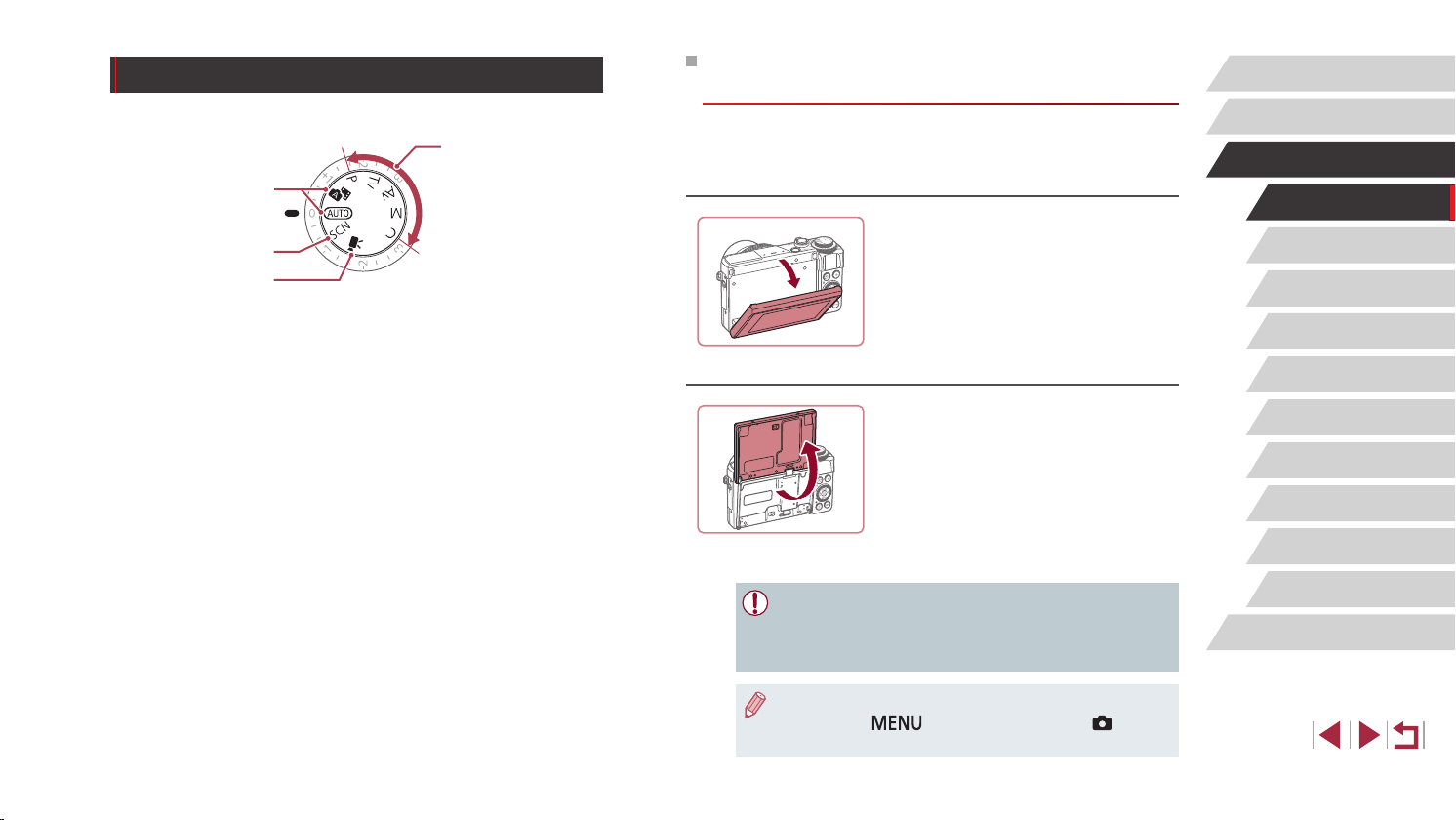
Aufnahmemodi
(
(
3
(4)
Wählen Sie die Aufnahmemodi mit dem Modus-Wahlrad aus.
)
1
)
2
(
)
(1) Automatikmodus/
Modus Hybrid Auto
Für vollautomatische Aufnahmen
mit von der Kamera festgelegten
Einstellungen
=
23, =
34, =
(
(2) Modus Spezielle Szene
Nehmen Sie mit für spezielle
Szenen entwickelten
Einstellungen auf, oder fügen Sie
unterschiedliche Effekte hinzu
=
55).
(
36).
(3) Moviemodus
Für Filmaufnahmen
=
72, =
(
Sie können auch Filme
aufzeichnen, wenn das ModusWahlrad nicht auf den Filmmodus
gestellt ist, indem Sie einfach die
Movie-Taste drücken.
(4) Modi P, Tv, Av, M und C
Machen Sie verschiedene
Aufnahmen mit Ihren bevorzugten
Einstellungen (
103).
=
77, =
100).
Anpassen von Neigung und Ausrichtung des
Bildschirms (Monitor)
Sie können die Neigung und Ausrichtung des Bildschirms an die jeweilige
Szene oder die Aufnahmebedingungen anpassen.
Neigen des Bildschirms nach unten
z Ziehen Sie den oberen Rand des
Bildschirms zu sich.
z Der Bildschirm kann um ca. 45° nach
unten geneigt werden.
Neigen des Bildschirms nach oben
z Der Bildschirm kann um ca. 180° nach
oben geneigt werden.
z Wenn Sie selbst auf Aufnahmen zu
sehen sein möchten, können Sie eine
Spiegelung Ihres Bildes anzeigen,
indem Sie den Bildschirm in Richtung
Vor Verwendung
Grundlagen der Kamerabedienung
Erweiterte Funktionen
Grundlagen der Kamera
Automatikmodus/
Modus Hybrid Auto
Andere Aufnahmemodi
Modus P
Modi Tv, Av, M und C
Wiedergabemodus
WLAN-Funktionen
Einstellungsmenü
der Vorderseite der Kamera drehen.
z Schließen Sie den Bildschirm dann,
Zubehör
indem Sie ihn drehen, bis er einrastet.
● Lassen Sie den Bildschirm geschlossen, wenn die Kamera nicht
in Gebrauch ist.
● Klappen Sie den Bildschirm nicht mit Gewalt zu weit auf, um die
Kamera nicht zu beschädigen.
Anhang
Index
● Um die Funktion zum Spiegeln der Anzeige zu deaktivieren, drücken
Sie die Taste [
Option [Display spiegeln] und dann die Option [Aus] aus.
], wählen auf der Registerkarte [ 1] die
28
Page 29
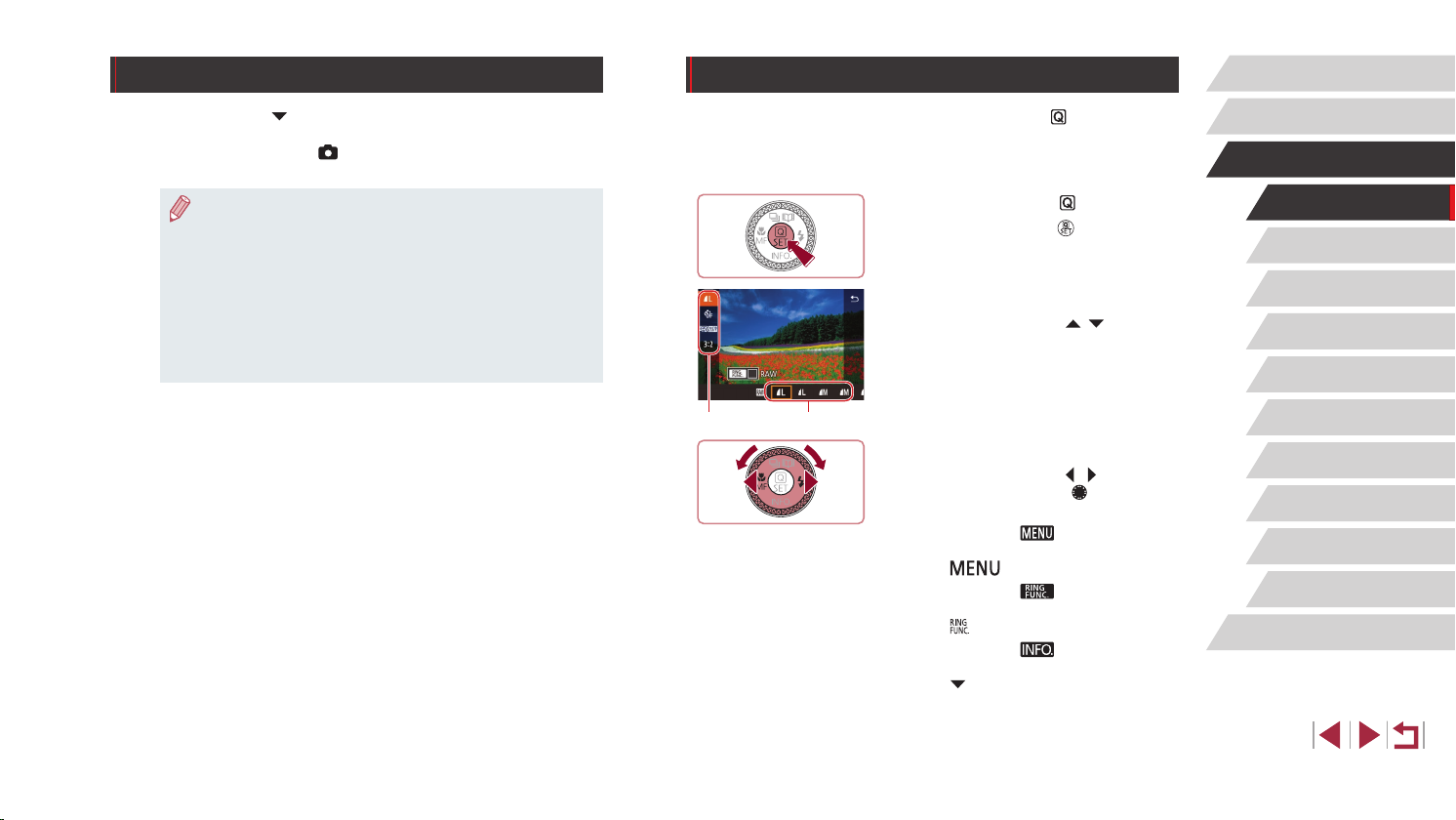
Anzeigeoptionen bei der Aufnahme
Verwenden des Schnelleinstellmenüs
Vor Verwendung
Drücken Sie die Taste [ ], um das Gitternetz und die elektronische
Wasserwaage ein- oder auszublenden.
Greifen Sie auf Registerkarte [ 1]►[AnzeigefürAufnahmeinfos]zu,
umdieAnzeigeaufdemBildschirmgenauerzukongurieren(=
● Wenn Sie bei wenig Licht aufnehmen, wird die Bildschirmhelligkeit
automatisch durch die Nachtanzeigefunktion angepasst, damit
die Motivauswahl einfacher überprüft werden kann. Die Helligkeit
des auf dem Bildschirm angezeigten Bilds weicht jedoch
möglicherweise von der der tatsächlichen Aufnahme ab. Beachten
Sie, dass Verzerrungen des auf dem Bildschirm angezeigten
Bilds und grobe Motivbewegungen keine Auswirkungen auf die
aufgezeichneten Bilder haben.
● InformationenzuAnzeigeoptionenbeiderWiedergabendenSie
unter „Wechseln zwischen Anzeigemodi“ (
=
112).
106).
KongurierenSiehäugverwendeteFunktionenunter
(Schnelleinstellmenü).
Beachten Sie, dass die Menüeinträge und Optionen je nach
Aufnahmemodus (=
203) variieren.
Rufen Sie das Menü auf.
1
z Drücken Sie die Taste [ ].
Wählen Sie einen Menüeintrag aus.
2
z Drücken Sie die Tasten [ ][ ], um einen
Menüeintrag (1) auszuwählen.
z Die verfügbaren Optionen (2) werden
unten auf dem Bildschirm angezeigt.
(1) (2)
Wählen Sie eine Option aus.
3
z Drücken Sie die Tasten [ ][ ], oder
drehen Sie das Wahlrad [ ], um eine
Option auszuwählen.
z Mit dem Symbol [
Optionen können durch Drücken der
Taste [ ]konguriertwerden.
z Mit dem Symbol [
Optionen können durch Drücken der
Taste [ ]konguriertwerden.
z Mit dem Symbol [
Optionen können durch Drücken der
Taste [ ]konguriertwerden.
] gekennzeichnete
] gekennzeichnete
] gekennzeichnete
Grundlagen der Kamerabedienung
Erweiterte Funktionen
Grundlagen der Kamera
Automatikmodus/
Modus Hybrid Auto
Andere Aufnahmemodi
Modus P
Modi Tv, Av, M und C
Wiedergabemodus
WLAN-Funktionen
Einstellungsmenü
Zubehör
Anhang
Index
29
Page 30
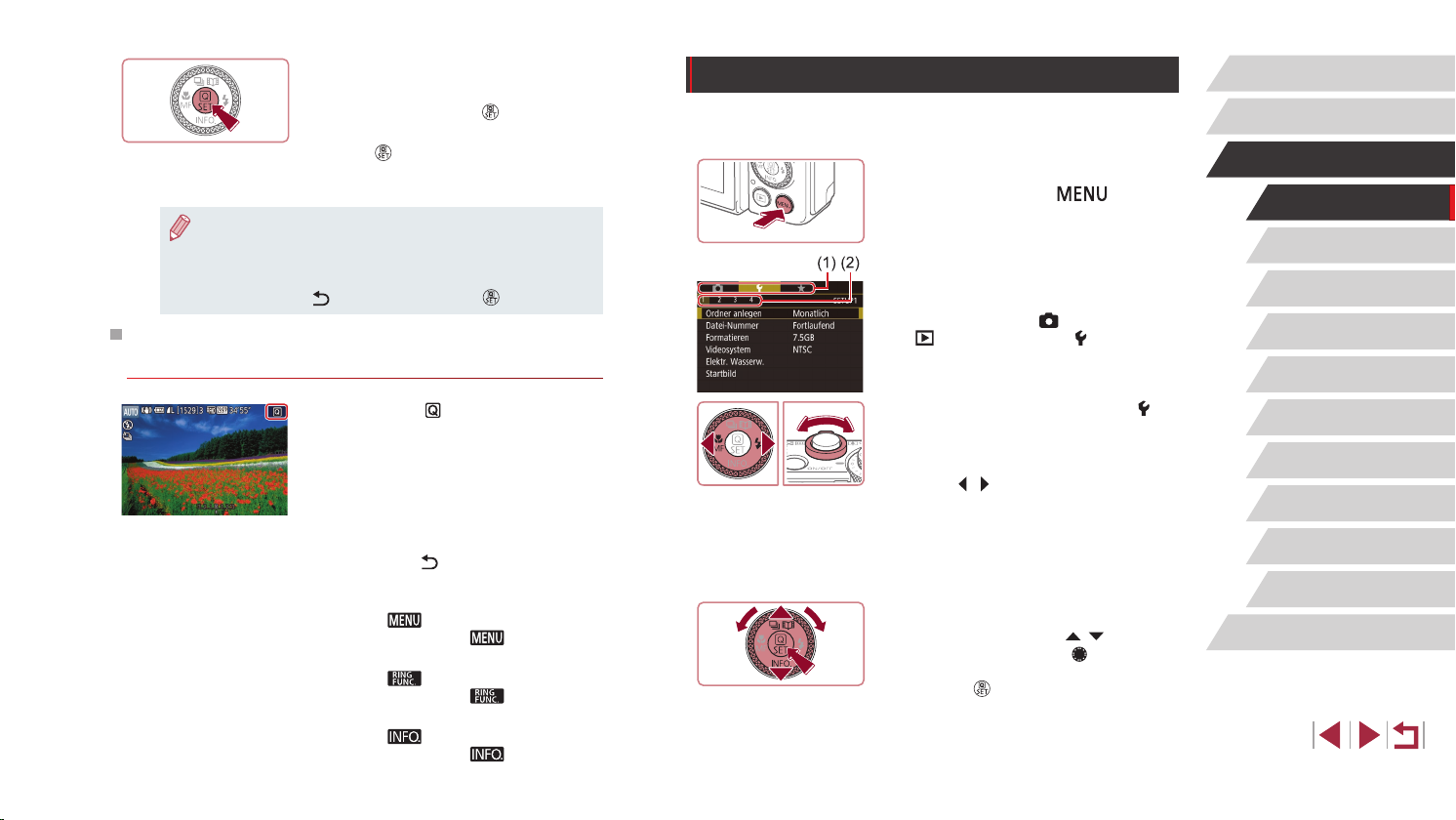
Bestätigen Sie die Auswahl,
4
und beenden Sie die Funktion.
z Drücken Sie die Taste [ ].
z Der Bildschirm, der vor dem Drücken der
Taste [
wird erneut eingeblendet und zeigt die
vonIhnenkongurierteOptionan.
● Sie können die versehentliche Änderung von Einstellungen
rückgängig machen, indem Sie die Kamera auf die
Standardeinstellungen zurücksetzen (
● Sie können den Vorgang auch beenden, indem Sie unter den
Menüeinträgen [
] auswählen und die Taste [ ] drücken.
] in Schritt 1 angezeigt wurde,
=
176).
Verwenden von Touchscreen-Bedienvorgängen
zum Kongurieren von Einstellungen
z Berühren Sie [ ] in der oberen
rechten Ecke des Bildschirms, um das
Schnelleinstellmenü aufzurufen.
z Berühren Sie einen Menüeintrag und
dann eine Option, um die Einstellung
abzuschließen.
z Sie können zum vorherigen Bildschirm
zurückkehren, indem Sie den
Menüeintrag [
ausgewählte Option erneut berühren.
z Sie können auf den Bildschirm für mit dem
Symbol [
zugreifen, indem Sie [ ] berühren.
z Sie können auf den Bildschirm für mit dem
Symbol [
zugreifen, indem Sie [ ] berühren.
z Sie können auf den Bildschirm für mit dem
Symbol [
zugreifen, indem Sie [ ] berühren.
] berühren oder die
] gekennzeichnete Optionen
] gekennzeichnete Optionen
] gekennzeichnete Optionen
Verwenden des Menübildschirms
Sie können eine Vielzahl von Kamerafunktionen folgendermaßen über
denMenübildschirmkongurieren.
Rufen Sie den Menübildschirm auf.
1
z Drücken Sie die Taste [ ].
Wählen Sie eine Registerkarte aus.
2
z Registerkarten enthalten Funktionen (1),
z. B. zur Aufnahme ([
([ ]) oder Einstellungen ([ ]), bzw. Seiten
innerhalb der einzelnen Funktionen (2).
Auf Registerkarten wird in diesem
Handbuch verwiesen, indem die Funktion
und die Seite angegeben wird, z. B. [ 1].
z Bewegen Sie den Zoom-Regler, um
die Registerkarte mit den Funktionen
auszuwählen, und drücken Sie dann die
Tasten [
auszuwählen.
z Sie können auch mit dem Finger nach
links oder rechts über den Bildschirm
ziehen, um die Seitenregisterkarte
auszuwählen.
Wählen Sie einen Menüeintrag aus.
3
z Drücken Sie die Tasten [ ][ ], oder
drehen Sie das Wahlrad [ ], um einen
Eintrag auszuwählen. Drücken Sie dann
die Taste [ ].
][ ], um die Seitenregisterkarte
]), Wiedergabe
Vor Verwendung
Grundlagen der Kamerabedienung
Erweiterte Funktionen
Grundlagen der Kamera
Automatikmodus/
Modus Hybrid Auto
Andere Aufnahmemodi
Modus P
Modi Tv, Av, M und C
Wiedergabemodus
WLAN-Funktionen
Einstellungsmenü
Zubehör
Anhang
Index
30
Page 31

z Drücken Sie für Menüeinträge, deren
Optionen nicht angezeigt werden,
zunächst die Taste [
], um den Bildschirm
zu wechseln. Drücken Sie dann die Tasten
[ ][ ], oder drehen Sie das Wahlrad [ ],
um den Menüeintrag auszuwählen.
z Drücken Sie die Taste [
], um zum
vorherigen Bildschirm zurückzukehren.
Wählen Sie eine Option aus.
4
z Wenn Optionen vertikal aufgelistet sind,
drücken Sie die Tasten [ ][ ], oder
drehen Sie das Wahlrad [ ], um eine
Option auszuwählen.
z Wenn Optionen horizontal aufgelistet
sind, drücken Sie die Tasten [
][ ],
oder drehen Sie das Wahlrad [ ],
um eine Option auszuwählen.
Bestätigen Sie die Auswahl, und
5
beenden Sie die Funktion.
z Drücken Sie die Taste [ ], um Ihre Wahl
zu bestätigen, und wechseln Sie dann
zurück zum Bildschirm für die Auswahl
der Menüeinträge.
z Drücken Sie die Taste [
], um zu
dem Bildschirm zurückzukehren, der
vor dem Drücken der Taste [ ] in
Schritt 1 angezeigt wurde.
● Sie können die versehentliche Änderung von Einstellungen
rückgängig machen, indem Sie die Kamera auf die
Standardeinstellungen zurücksetzen (
● Die verfügbaren Menüeinträge variieren je nach gewähltem
Aufnahme- oder Wiedergabemodus (
=
176).
=
206 – =
216).
Touchscreen-Bedienung
● Zum Auswählen von Registerkarten drücken Sie zunächst die Taste
[ ], um den Menübildschirm zu öffnen, und berühren dann die
gewünschte Funktions- bzw. Seitenregisterkarte.
● Ziehen Sie zum Blättern Menüeinträge nach oben oder unten, oder
berühren Sie einen Menüeintrag, um ihn auszuwählen.
● Berühren Sie eine Option, um die Einstellung durchzuführen, und
wechseln Sie dann zurück zum Bildschirm für die Auswahl der
Menüeinträge.
● Bei Menüeinträgen, deren Einstellungswert als Balken angezeigt wird,
berühren Sie die gewünschte Position auf dem Balken.
● ZumKongurierenvonMenüeinträgen,fürdiekeineOptionen
angezeigt werden, berühren Sie zuerst den Menüeintrag, um den
Einstellungsbildschirm zu öffnen. Im Einstellungsbildschirm können
Sie ziehen oder den Eintrag auswählen, indem Sie ihn berühren.
Berühren Sie anschließend die Option, um sie auszuwählen. Berühren
Sie [
● Sie können auch Eingabeelemente (z. B. Kontrollkästchen oder
Textfelder) berühren, um sie auszuwählen. Außerdem können Sie
Text durch Berühren der Bildschirmtastatur eingeben.
● Wenn [
statt die Taste [ ] zu drücken.
● Wenn [
statt die Taste [ ] zu drücken.
● Wenn [
statt die Taste [ ] zu drücken, um diese Operation auszuführen.
● Wenn [
statt die Taste [ ] zu drücken.
● Drücken Sie zum Verlassen des Menüs erneut die Taste [
], um zum vorherigen Bildschirm zurückzukehren.
] angezeigt wird, können Sie auch [ ] berühren,
] angezeigt wird, können Sie auch [ ] berühren,
] angezeigt wird, können Sie auch [ ] berühren,
] angezeigt wird, können Sie auch [ ] berühren,
].
Vor Verwendung
Grundlagen der Kamerabedienung
Erweiterte Funktionen
Grundlagen der Kamera
Automatikmodus/
Modus Hybrid Auto
Andere Aufnahmemodi
Modus P
Modi Tv, Av, M und C
Wiedergabemodus
WLAN-Funktionen
Einstellungsmenü
Zubehör
Anhang
Index
31
Page 32

Bildschirmtastatur
(1)
Über die Bildschirmtastatur können Sie etwa Informationen zur
Gesichtserkennung (=
eingeben. Beachten Sie, dass Länge und Art der einzugebenden
Informationen von der verwendeten Funktion abhängig sind.
45) oder zu WLAN-Verbindungen (=
Eingeben von Zeichen
z Berühren Sie Zeichen, um sie
einzugeben.
z Die Länge der einzugebenden
Informationen (1) ist von der
verwendeten Funktion abhängig.
Bewegen des Cursors
z Berühren Sie [ ] oder [ ], oder drehen
Sie den Ring [ ].
Einfügen von Zeilenumbrüchen
z Berühren Sie [ ].
Wechseln zwischen Eingabemodi
z Um zu Zahlen oder Symbolen zu
wechseln, berühren Sie [ ].
z Berühren Sie [
], um Großbuchstaben
einzugeben.
z Die verfügbaren Eingabemodi sind von
der verwendeten Funktion abhängig.
141)
Löschen von Zeichen
z Berühren Sie zum Löschen des
vorherigen Zeichens entweder [ ],
oder drücken Sie die Taste [ ].
z Wenn Sie [
] berühren und halten,
werden fünf Zeichen gleichzeitig gelöscht.
Bestätigen der Eingabe und
Zurückkehren zum vorhergehenden
Bildschirm
z Drücken Sie die Taste [ ].
● Für einige Funktionen wird [ ] nicht angezeigt und kann nicht
verwendet werden.
● Alternativ können Sie auch die Tasten [ ][ ][ ][ ] drücken
oder das Wahlrad [
auszuwählen, und anschließend die Taste [
Sie können den Cursor auch durch Drehen des Rings [
bewegen. Drücken Sie die Taste [
Bildschirm zurückzukehren.
] drehen, um Buchstaben oder Symbole
] drücken.
]
], um zum vorherigen
Vor Verwendung
Grundlagen der Kamerabedienung
Erweiterte Funktionen
Grundlagen der Kamera
Automatikmodus/
Modus Hybrid Auto
Andere Aufnahmemodi
Modus P
Modi Tv, Av, M und C
Wiedergabemodus
WLAN-Funktionen
Einstellungsmenü
Zubehör
Anhang
Index
32
Page 33

Status der Kontrollleuchte
Uhrzeit
Vor Verwendung
Die Kontrollleuchte auf der Kamerarückseite (=
je nach Status der Kamera.
Farbe
Status der
Kontrollleuchte
Kamerastatus
Kamerastart, Aufzeichnen/Lesen/
Übertragen von Bildern, Aufnehmen
mit langer Belichtungsdauer
=
100, =
Grün Blinkend
(
101), an Computer
angeschlossen (=
Verbindung/Übertragung per WLAN
oder Anzeige aus (=
Orange Ein AuadenviaUSB
● Wenn die Kontrollleuchte grün blinkt, schalten Sie die Kamera
nicht aus, öffnen Sie nicht die Speicherkarten-/Akkuabdeckung,
und schütteln Sie die Kamera nicht bzw. setzen Sie sie keinen
Stößen aus. Hierdurch können Bilder, Kamera und Speicherkarte
beschädigt werden.
4) leuchtet oder blinkt
182),
27, =
170)
Sie können die aktuelle Uhrzeit überprüfen.
z Drücken Sie die Taste [
Sie sie gedrückt.
z Die aktuelle Uhrzeit wird angezeigt.
z Wenn Sie die Kamera bei aktivierter
Uhrzeitfunktion vertikal halten, wechselt
diese zur vertikalen Anzeige.
z Drücken Sie die Tasten [
drehen Sie das Wahlrad [ ] oder den
Ring [ ], um die Anzeigefarbe zu ändern.
z Durch erneutes Drücken der Taste [
können Sie die Anzeige der Uhrzeit
abbrechen.
● Drücken Sie bei ausgeschalteter Kamera die Taste [ ],
und halten Sie diese gedrückt. Drücken Sie anschließend
die Taste ON/OFF, um die Uhr anzuzeigen.
], und halten
][ ], oder
Grundlagen der Kamerabedienung
Erweiterte Funktionen
Grundlagen der Kamera
Automatikmodus/
Modus Hybrid Auto
Andere Aufnahmemodi
]
Modus P
Modi Tv, Av, M und C
Wiedergabemodus
WLAN-Funktionen
Einstellungsmenü
Zubehör
Anhang
Index
33
Page 34

Automatikmodus/
Modus Hybrid Auto
Praktischer Modus für einfache Aufnahmen
mit besserer Aufnahmekontrolle
Aufnehmen mit von der Kamera
festgelegten Einstellungen
Für die vollautomatische Auswahl mit optimalen Einstellungen für spezielle
Szenen können Sie das Motiv und die Aufnahmebedingungen einfach von
der Kamera ermitteln lassen.
Aufnehmen (Smart Auto)
Fotos
Schalten Sie die Kamera ein.
1
z Drücken Sie die Taste ON/OFF.
z Der Startbildschirm wird angezeigt.
Wechseln Sie in den Modus [ ].
2
z Drehen Sie das Modus-Wahlrad auf die
Position [ ].
z Richten Sie die Kamera auf das Motiv.
Während die Kamera die Szene ermittelt,
hören Sie ein leises Klicken.
z Links oben im Bildschirm werden
Symbole für die Szene und den
Bildstabilisierungsmodus angezeigt
=
38, =
(
z Die um die erkannten Motive angezeigten
Rahmen weisen darauf hin, dass diese
fokussiert sind.
40).
Filme
Vor Verwendung
Grundlagen der Kamerabedienung
Erweiterte Funktionen
Grundlagen der Kamera
Automatikmodus/
Modus Hybrid Auto
Andere Aufnahmemodi
Modus P
Modi Tv, Av, M und C
Wiedergabemodus
WLAN-Funktionen
Einstellungsmenü
Zubehör
Anhang
Index
34
Page 35

(1)
(1)
(2)
Richten Sie die Kamera auf den
3
gewünschten Bildausschnitt.
z Zum Heranzoomen und Vergrößern des
Motivs bewegen Sie den Zoom-Regler in
Richtung [ ] (Tele). Um aus dem Motiv
herauszuzoomen, bewegen Sie ihn in
Richtung [ ] (Weitwinkel). (Es wird
ein Zoombalken (1) angezeigt, der die
Zoomposition sowie die Reichweite des
Fokus (2) angibt.)
Machen Sie die Aufnahme.
4
Aufnehmen von Fotos
1) Stellen Sie scharf.
z Halten Sie den Auslöser angetippt. Nach
der Fokussierung ertönen zwei Signaltöne,
und um die fokussierten Bildbereiche
werden Rahmen eingeblendet.
z Sind mehrere Bereiche fokussiert,
werden mehrere Rahmen angezeigt.
z Verschieben Sie den Schalter [
Ausklappen des Blitzes, wenn die
Meldung [Blitz zuschalten] angezeigt
wird. Er wird während der Aufnahme
ausgelöst. Wenn Sie den Blitz nicht
verwenden möchten, drücken Sie ihn
mit Ihrem Finger nach unten in das
Kameragehäuse.
] zum
2) Machen Sie die Aufnahme.
z Drücken Sie den Auslöser vollständig
herunter.
z Während der Aufnahme ist das
Auslösegeräusch der Kamera zu hören.
Bei dunklen Lichtverhältnissen wird
automatisch der Blitz ausgelöst, sofern
Sie ihn ausgeklappt haben.
z Achten Sie darauf, die Kamera bis zum
Ende des Auslösegeräuschs nicht zu
bewegen.
z Nach dem Anzeigen der Aufnahme
kehrt die Kamera wieder zum
Aufnahmebildschirm zurück.
Aufnehmen von Filmen
1) Starten Sie die Aufnahme.
z Drücken Sie die Movie-Taste. Bei
Aufzeichnungsbeginn ertönt ein
Signalton, und [ REC] sowie die
abgelaufene Zeit (1) werden angezeigt.
z Oben und unten auf dem Bildschirm
werden schwarze Balken angezeigt,
und das Motiv wird leicht vergrößert.
Die schwarzen Balken weisen auf nicht
aufgezeichnete Bildbereiche hin.
z Die um die erkannten Gesichter
angezeigten Rahmen weisen darauf hin,
dass diese fokussiert sind.
z Lassen Sie die Movie-Taste los, sobald
die Aufzeichnung begonnen hat.
Vor Verwendung
Grundlagen der Kamerabedienung
Erweiterte Funktionen
Grundlagen der Kamera
Automatikmodus/
Modus Hybrid Auto
Andere Aufnahmemodi
Modus P
Modi Tv, Av, M und C
Wiedergabemodus
WLAN-Funktionen
Einstellungsmenü
Zubehör
Anhang
Index
35
Page 36

2) Passen Sie die Größe des Motivs
an, und wählen Sie bei Bedarf einen
anderen Bildausschnitt aus.
z Wiederholen Sie die Vorgehensweise
in Schritt 3, um die Größe des Motivs
anzupassen.
Beachten Sie jedoch, dass die
Betriebsgeräusche der Kamera
aufgezeichnet werden. Filme, die mit
in blau dargestellten Zoomfaktoren
aufgenommen wurden, wirken körnig.
z Wenn Sie den Bildausschnitt ändern,
werden Fokus, Helligkeit und Farben
automatisch angepasst.
3) Beenden Sie die Aufnahme.
z Drücken Sie die Movie-Taste erneut, um
die Aufnahme zu beenden. Beim Beenden
der Aufzeichnung ertönen zwei Signaltöne.
z Die Aufzeichnung wird automatisch
beendet, wenn die Speicherkarte voll ist.
Aufnehmen im Modus Hybrid Auto
Fotos
Sie können einen kurzes Film über den Tag erstellen, indem Sie einfach
Fotos aufnehmen. Die Kamera zeichnet vor jeder Aufnahme zwei- bis
viersekündige Videoclips der Szenen auf, die später in einem Filmtagebuch
zusammengestellt werden.
Die in diesem Modus aufgenommenen Clips können in Story HighlightsAlben aufgenommen werden (=
136).
Wechseln Sie in den Modus [ ].
1
z Befolgen Sie Schritt 2 unter „Aufnehmen
(Smart Auto)“ (=
Sie [ ] aus.
Richten Sie die Kamera auf den
2
34), und wählen
gewünschten Bildausschnitt.
z Befolgen Sie die Schritte 3 – 4 unter
„Aufnehmen (Smart Auto)“ (=
um den Bildausschnitt festzulegen
und zu fokussieren.
z Eindrucksvollere Filmtagebücher erhalten
Sie, indem Sie die Kamera vor dem
Aufnehmen von Fotos ca. vier Sekunden
lang auf das Motiv richten.
Machen Sie die Aufnahme.
3
z Befolgen Sie zum Aufnehmen eines
Fotos Schritt 4 unter „Aufnehmen
(Smart Auto)“ (=
z Die Kamera nimmt ein Foto und einen
Filmclip auf. Der Filmclip, der mit
der Aufnahme des Fotos und einem
Verschlussgeräusch endet, stellt ein
Kapitel im Filmtagebuch dar.
34).
34),
Filme
Vor Verwendung
Grundlagen der Kamerabedienung
Erweiterte Funktionen
Grundlagen der Kamera
Automatikmodus/
Modus Hybrid Auto
Andere Aufnahmemodi
Modus P
Modi Tv, Av, M und C
Wiedergabemodus
WLAN-Funktionen
Einstellungsmenü
Zubehör
Anhang
Index
36
Page 37

● Die Akkulebensdauer ist in diesem Modus kürzer als im
Modus [
Filmtagebuch aufgezeichnet wird.
● Wenn Sie direkt nach dem Einschalten der Kamera, dem
Auswählen des Modus [
ein Foto aufnehmen, wird möglicherweise kein Film für das
Filmtagebuch aufgezeichnet.
● Durch den Kamerabetrieb bedingte Geräusche und Vibrationen
werden ebenfalls im Filmtagebuch aufgezeichnet.
● Die Bildqualität für das Filmtagebuch wird automatisch auf
[
nicht geändert werden (
● Es werden keine Töne beim Antippen des Auslösers oder beim
Verwenden des Selbstauslösers wiedergegeben (
● Filme für das Filmtagebuch werden in den folgenden Fällen als
separate Filmdateien gespeichert, auch wenn sie am gleichen
Tag im Modus [
- Wenn die Filmtagebuchdatei eine Größe von ca. 4 GB
erreicht oder die Gesamtaufnahmezeit etwa 16 Minuten
und 40 Sekunden beträgt
- Wenn das Filmtagebuch geschützt ist (
- Wenn die Einstellungen zur Sommerzeit (
Zeitzone (
- Wenn ein neuer Ordner erstellt wird (
● Aufgezeichnete Verschlussgeräusche können nicht geändert oder
gelöscht werden.
● Wenn Filmtagebücher ohne Fotos aufgezeichnet werden sollen,
passen Sie die Einstellung im Voraus entsprechend an. Wählen Sie
MENU (
[Keine Standb.] aus.
● Die einzelnen Kapitel können bearbeitet werden (
], da für jede Aufnahme ein Film für das
] oder einer Benutzung der Kamera
] (NTSC) bzw. [ ] (PAL) eingestellt und kann
=
=
30)►Registerkarte[ 7]►[Filmtagebuchtyp]►
=
170).
] aufgezeichnet wurden.
172) geändert werden
=
=
121)
=
168)
=
174).
20) oder
=
136).
Filme aus einem Filmtagebuch wiedergeben
Zeigen Sie ein Foto im Modus [ ] an, um den am gleichen Tag erstellten
Film aus dem Filmtagebuch wiederzugeben. Sie können auch das Datum
des gewünschten Films aus dem Filmtagebuch angeben (=
114).
Fotos/Filme
Fotos
● Wenn die Kamera keine Betriebsgeräusche ausgibt, wurde die
Kamera möglicherweise eingeschaltet, während die Taste [
gedrückt wurde. Um die Töne einzuschalten, drücken Sie
die Taste [
Registerkarte [
● Wird das blinkende Symbol [ ] angezeigt, besteht die Gefahr
von unscharfen Bildern durch Kameraverwacklungen. Setzen
Sie die Kamera in diesem Fall auf ein Stativ auf, oder ergreifen
Sie andere Maßnahmen, um die Kamera ruhig zu halten.
● Falls Ihre Aufnahmen trotz Verwendung des Blitzes dunkel
sind, gehen Sie näher an das Motiv heran. Einzelheiten zur
BlitzreichweitendenSieunter„Kamera“(
● Die Entfernung zum Motiv ist möglicherweise zu gering, wenn
beim Antippen des Auslösers lediglich ein Signalton ertönt.
EinzelheitenzumFokusbereich(Aufnahmebereich)ndenSie
unter „Aufnahmebereich“ (
● Um rote Augen zu vermeiden und die Fokussierung zu unterstützen,
wird die Lampe bei schlechten Lichtverhältnissen möglicherweise
eingeschaltet.
● Die Anzeige des blinkenden Symbols [
Aufnahmeversuch weist darauf hin, dass der Blitz lädt und die
Aufnahme erst nach Abschluss des Ladevorgangs erfolgen kann.
Die Aufnahme kann fortgesetzt werden, sobald der Blitz bereit ist.
Sie können den Auslöser entweder vollständig herunterdrücken
und warten oder den Auslöser loslassen und erneut drücken.
● Das Auslösegeräusch wird nicht wiedergegeben, wenn die Symbole
„Schlafend“ und „Babys (schlafend)“ (
● Zwar können Sie vor dem Erscheinen des Aufnahmebildschirms
weitere Fotos aufnehmen, Fokus, Helligkeit und Farben richten
sich jedoch möglicherweise nach der vorhergehenden Aufnahme.
], wählen [Stummschaltung] auf der
3] und dann [Aus].
=
217).
=
219).
] bei einem
=
38) angezeigt werden.
]
Vor Verwendung
Grundlagen der Kamerabedienung
Erweiterte Funktionen
Grundlagen der Kamera
Automatikmodus/
Modus Hybrid Auto
Andere Aufnahmemodi
Modus P
Modi Tv, Av, M und C
Wiedergabemodus
WLAN-Funktionen
Einstellungsmenü
Zubehör
Anhang
Index
37
Page 38

Filme
● Sie können die Dauer der Anzeige von Bildern nach dem
Aufnehmen einstellen (
● Klappen Sie den Blitz vor einer Movieaufnahme mit dem Finger ein.
Halten Sie Ihre Finger beim Aufnehmen vom Mikrofon (1) fern.
Bleibt der Blitz ausgeklappt oder wird das Mikrofon verdeckt, wird
unter Umständen kein Ton aufgezeichnet oder der aufgezeichnete
Ton klingt gedämpft.
=
54).
(1)
● Berühren Sie beim Aufnehmen von Movies keine Bedienelemente
außer der Movie-Taste, da die von der Kamera erzeugten
Geräusche aufgezeichnet werden.
● Sobald die Filmaufnahme beginnt, ändert sich der
Bildanzeigebereich und Motive werden vergrößert dargestellt,
um Verwacklungskorrekturen zu ermöglichen. Befolgen Sie die
Schritte unter „Aufnehmen von Movies mit Motiven in der vor
der Aufnahme angezeigten Größe“ (
vor der Aufnahme angezeigten Größe aufzuzeichnen.
● Die Tonaufzeichnung erfolgt in Stereo.
=
53), um Motive in der
Symbole für Szenen
Fotos
In den Modi [ ] und [ ] werden die von der Kamera ermittelten
Aufnahmeszenen durch ein Symbol auf dem Bildschirm gekennzeichnet,
und die entsprechenden Einstellungen für die optimale Fokussierung,
Helligkeit und Farbe des Motivs werden automatisch ausgewählt. Je nach
Szene werden möglicherweise Reihenaufnahmen vorgenommen (=
Hintergrund
Motiv
Normal
Menschen
Personen in
Bewegung
Schatten im Gesicht
Lächeln
Schlafen
Babys
Lächelnde Babys
Schlafende Babys
Kinder in Bewegung
Andere Motive
Andere sich
bewegende Motive
Andere nahe Motive
*1 Mit Stativ.
*2 Die Hintergrundfarbe der Symbole ist hellblau, wenn der Hintergrund ein blauer
Himmel ist, bzw. dunkelblau, wenn der Hintergrund dunkel ist. In allen anderen
Fällen ist sie grau.
*3 Die Hintergrundfarbe der Symbole ist hellblau, wenn der Hintergrund ein blauer
Himmel ist. In allen anderen Fällen ist sie grau.
Gegen-
2
*
3
*
2
*
3
*
2
*
3
*
3
*
2
*
3
*
2
*
3
*
2
*
Dunkel*
licht
3
*
3
*
– – – –
3
*
3
*
3
*
3
*
3
*
3
*
3
*
3
*
3
*
Sonnen-
1
untergang
–
– – –
– – –
– – –
– – –
– – –
– – –
– – –
– – –
– –
Filme
39).
Spotlights
Vor Verwendung
Grundlagen der Kamerabedienung
Erweiterte Funktionen
Grundlagen der Kamera
Automatikmodus/
Modus Hybrid Auto
Andere Aufnahmemodi
Modus P
Modi Tv, Av, M und C
Wiedergabemodus
WLAN-Funktionen
Einstellungsmenü
Zubehör
Anhang
Index
38
Page 39

● Die Hintergrundfarbe von [ ], [ ], [ ], [ ] und [ ] ist dunkelblau,
die Hintergrundfarbe von [ ] orange.
● Für Filme werden nur die Symbole „Menschen“, „Andere Motive“ und
„Andere nahe Motive“ angezeigt.
● Im Modus [
] werden nur die Symbole „Menschen“, „Schatten im
Gesicht“, „Andere Motive“ und „Andere nahe Motive“ angezeigt.
● Bei Aufnahmen mit dem Selbstauslöser werden für folgende Motive
keine Symbole angezeigt: Menschen in Bewegung sowie lächelnde
und schlafende Menschen, lächelnde und schlafende Babys, Kinder
und andere Motive in Bewegung.
● Symbole für lächelnde oder schlafende Personen sowie in Bewegung
bendlicheKinderwerdeninanderenAuslösemodials[
angezeigt (=
39, =
44).
] nicht
● Gegenlicht-SymbolewerdennichtfürinBewegungbendlicheKinder
und lächelnde Personen angezeigt, wenn der Blitz auf [
] eingestellt ist.
● Symbole für Babys (auch lächelnde und schlafende Babys) und in
BewegungbendlicheKinderwerdenangezeigt,wenn[Ges.erkenn.]
auf [Ein] gesetzt ist und Gesichter gespeicherter Babys (unter zwei
Jahren) oder von Kindern (zwischen zwei und zwölf Jahren) erkannt
=
werden (
die Uhrzeit richtig eingestellt sind (=
45). Überprüfen Sie deshalb vorher, ob das Datum und
20).
● Das Symbol für die Szene entspricht möglicherweise nicht den
tatsächlichen Aufnahmebedingungen, oder die Aufnahme kann
nicht mit dem gewünschten Effekt bzw. der gewünschten Farbe
oder Helligkeit aufgenommen werden. In diesen Fällen wird
empfohlen, im Modus [
] aufzunehmen (=
77).
Szenen für Reihenaufnahmen
Wenn beim Aufnehmen eines Fotos das Symbol für eine der folgenden
Szenen angezeigt wird (linke Spalte der Tabelle), nimmt die Kamera
kontinuierlich Bilder auf. Wenn beim Antippen des Auslösers das Symbol
für eine der folgenden Szenen angezeigt wird (linke Spalte der Tabelle),
wird mit dem Symbol [ ], [ ] oder [ ] darauf hingewiesen, dass die
Kamera kontinuierlich Bilder aufnimmt.
Lächeln
(einschließlich
Babys)
Schlafen
(einschließlich
Babys)
Kinder
Die Kamera nimmt aufeinanderfolgende Bilder
auf und analysiert Details wie Gesichtsausdrücke,
um nur das als am besten eingestufte Bild zu
speichern.
Ermöglicht schöne Aufnahmen von
schlafenden Gesichtern durch die
Kombination aufeinanderfolgender Bilder,
um Kameraverwacklungen und Bildrauschen
zu reduzieren.
Das AF-Hilfslicht und der Blitz werden nicht
ausgelöst. Zudem wird das Auslösegeräusch
nicht ausgegeben.
Um bei Szenen mit sich bewegenden Kindern
keine Gelegenheit für eine schöne Aufnahme zu
verpassen, nimmt die Kamera bei jedem Auslösen
jeweils drei Bilder hintereinander auf.
● Es ist möglich, dass in einigen Szenen nicht die erwarteten Bilder
gespeichert werden bzw. Bilder nicht wie erwartet aussehen.
● Die Einstellungen für Fokus, Bildhelligkeit und Farbe werden
durch die erste Aufnahme festgelegt.
Vor Verwendung
Grundlagen der Kamerabedienung
Erweiterte Funktionen
Grundlagen der Kamera
Automatikmodus/
Modus Hybrid Auto
Andere Aufnahmemodi
Modus P
Modi Tv, Av, M und C
Wiedergabemodus
WLAN-Funktionen
Einstellungsmenü
Zubehör
Anhang
Index
● Wenn Sie nur einzelne Bilder aufnehmen möchten, drücken Sie
die Taste [
die Tasten [
], und wählen Sie [ ] aus (drücken Sie entweder
][ ], oder drehen Sie das Wahlrad [ ]).
39
Page 40

Symbole für die Bildstabilisierung
Fotos
Die für die Aufnahmebedingungen optimale Bildstabilisierung
(Intelligente IS) wird automatisch angewendet, und die folgenden
Symbole werden angezeigt.
Bildstabilisierung für Fotos (Normal)
Bildstabilisierung für Fotos beim Schwenken (Schwenken)*
Bildstabilisierung für horizontale und vertikale Verwacklungen bei
Makroaufnahmen (Hybrid-IS). Für Movies wird [ ] angezeigt.
Außerdem wird die Bildstabilisierung [ ] angewendet.
Die Bildstabilisierung für Movies reduziert starke Verwacklungen,
beispielsweise beim Gehen (Dynamisch)
Bildstabilisierung für langsame Kameraverwacklungen,
beispielsweise bei Movieaufnahmen mit Teleeinstellung (Powered)
Keine Bildstabilisierung, da die Kamera auf ein Stativ
aufgesetzt ist oder durch andere Hilfsmittel ruhig gehalten
wird; während des Filmens wird jedoch [ ] angezeigt, und
es wird Bildstabilisierung verwendet, um Wind und anderen
Vibrationsquellen entgegenzuwirken (Stativ-IS)
* Wird angezeigt, wenn Sie beim Aufnehmen schwenken, um Motiven mit der
Kamera zu folgen. Wenn Sie der horizontalen Bewegung von Motiven folgen,
wird nur die vertikale Verwacklung durch die Bildstabilisierung ausgeglichen,
während die horizontale Bildstabilisierung deaktiviert wird. Wenn Sie hingegen
der vertikalen Bewegung von Motiven folgen, wird nur die horizontale Verwacklung
durch die Bildstabilisierung korrigiert.
Filme
Auf dem Bildschirm angezeigte Rahmen
Fotos
Im Modus [ ] werden verschiedene Rahmen angezeigt, sobald die
Kamera die Motive erkennt, auf die Sie die Kamera richten.
● Ein weißer Rahmen wird um das Motiv (oder das Gesicht einer Person)
angezeigt, das als das Hauptmotiv erkannt wird, und graue Rahmen
werden um die anderen erkannten Gesichter angezeigt. Rahmen folgen
sich bewegenden Motiven innerhalb eines bestimmten Bereichs, um sie
zu fokussieren. Wenn die Kamera eine Motivbewegung erkennt, wird
jedoch nur der weiße Rahmen weiterhin auf dem Bildschirm angezeigt.
● Wenn Sie den Auslöser antippen und die Kamera eine Motivbewegung
erkennt, wird ein blauer Rahmen angezeigt und Fokus und Bildhelligkeit
werden kontinuierlich angepasst (Servo AF).
● In Abhängigkeit von den Aufnahmebedingungen und vom Motiv
werden möglicherweise keine Rahmen, die Rahmen nicht um
die gewünschten Motive oder Rahmen auf dem Hintergrund bzw.
ähnlichen Bereichen angezeigt. In diesen Fällen wird empfohlen,
im Modus [
● Zum Auswählen von Motiven für die Fokussierung berühren Sie
das gewünschte Motiv auf dem Bildschirm. [
und die Kamera aktiviert den Modus „Berührungsautomatik
(Fokus)“ (
wird ein blauer Rahmen angezeigt, und die Kamera fokussiert
das Motiv und passt die Bildhelligkeit kontinuierlich an (Servo AF).
] aufzunehmen (=
=
94). Wenn Sie den Auslöser angetippt halten,
77).
] wird angezeigt,
Filme
Vor Verwendung
Grundlagen der Kamerabedienung
Erweiterte Funktionen
Grundlagen der Kamera
Automatikmodus/
Modus Hybrid Auto
Andere Aufnahmemodi
Modus P
Modi Tv, Av, M und C
Wiedergabemodus
WLAN-Funktionen
Einstellungsmenü
Zubehör
● Um die Bildstabilisierung abzubrechen, setzen Sie [IS Modus]
● Im Modus [
=
auf [Aus] (
Bildstabilisierung angezeigt.
53). In diesem Fall wird kein Symbol für die
] wird das Symbol [ ] nicht angezeigt.
Anhang
Index
40
Page 41

Häug verwendete, praktische Funktionen
(1)
Heranzoomen von Motiven (Digitalzoom)
Fotos
Wenn Motive für den herkömmlichen optischen Zoom zu weit entfernt
sind, können Sie den Digitalzoom verwenden, um sie um einen Faktor
von ca. 17x zu vergrößern.
Bewegen Sie den Zoom-Regler in
1
Richtung [ ].
z Halten Sie den Regler gedrückt, bis der
Zoomvorgang abgeschlossen ist.
z Der Zoomvorgang stoppt, wenn der
größte Zoomfaktor erreicht wurde (bevor
das Bild körnig wirkt), und der Zoomfaktor
wird dann auf dem Bildschirm angegeben.
Bewegen Sie den Zoom-Regler
2
erneut in Richtung [ ].
z Die Kamera zoomt noch stärker auf
das Motiv.
z (1) ist der aktuelle Zoom-Faktor.
Filme
● Wenn Sie den Zoom-Regler bewegen, wird der Zoombalken
angezeigt (auf dem die Zoomposition angezeigt wird). Die Farbe
des Zoombalkens verändert sich je nach Zoombereich.
- Weißer Bereich: optischer Zoombereich, in dem das Bild nicht
körnig wirkt.
- Gelber Bereich: digitaler Zoombereich, in dem das Bild nicht
merklich körnig ist (ZoomPlus).
- Blauer Bereich: digitaler Zoombereich, in dem das Bild körnig
wirkt.
● Der blaue Bereich ist bei einigen Aufnahmepixeleinstellungen
=
98) nicht verfügbar. Befolgen Sie Schritt 1, um den maximalen
(
Zoomfaktor zu erzielen.
● Um den Digitalzoom zu deaktivieren, wählen Sie MENU
=
30)►Registerkarte[ 3]►[Digitalzoom]►[Aus]aus.
(
Aufnehmen mit eingestellten Brennweiten
(Zoomstufe)
Fotos
Machen Sie Aufnahmen mit gängigen Brennweiten im Bereich 24 bis
100 mm (äquivalent zu Kleinbild).
z Zur Änderung der Brennweite von 24 mm
auf 28 mm drehen Sie den Ring [
gegen den Uhrzeigersinn, bis Sie ein
Klicken hören. Drehen Sie den Ring [ ]
zum Vergrößern gegen den und zum
Verkleinern im Uhrzeigersinn.
Filme
]
Vor Verwendung
Grundlagen der Kamerabedienung
Erweiterte Funktionen
Grundlagen der Kamera
Automatikmodus/
Modus Hybrid Auto
Andere Aufnahmemodi
Modus P
Modi Tv, Av, M und C
Wiedergabemodus
WLAN-Funktionen
Einstellungsmenü
Zubehör
Anhang
● Zoomstufen sind beim Aufnehmen von Movies auch durch
Drehen des Rings [
● Wenn Sie den Digitalzoom (=
den Zoomfaktor nicht durch Drehen des Rings [
Uhrzeigersinn ändern. Wenn Sie den Ring im Uhrzeigersinn
drehen, können Sie die Brennweite jedoch auf 100 mm einstellen.
] nicht verfügbar.
41) verwenden, können Sie
] gegen den
Index
41
Page 42

Ändern der Bedienungsrückmeldung mit dem
Auswahlschalter „Raster/Ohne Raster“
Sie können die Rückmeldung der Kamera beim Drehen der
Ringsteuerung ändern.
z Wenn Sie den Auswahlschalter nach
unten bewegen, wird die Rasterung
deaktiviert, und das Drehen der
Ringsteuerung erfolgt stufenlos.
Ändern der Motivgröße mit der Ringsteuerung
Fotos
Wenn sich die Ringsteuerung stufenlos drehen lässt, können Sie die Größe
des Motivs präziser und schneller als mit dem Zoom-Regler einstellen.
Kongurieren Sie die Einstellung.
1
z Drücken Sie die Taste [ ].
Filme
Richten Sie die Kamera auf den
2
gewünschten Bildausschnitt.
z Drehen Sie den Ring [ ] gegen den
Uhrzeigersinn, um die Teleeinstellung zu
ändern, bzw. im Uhrzeigersinn, um die
Weitwinkeleinstellung zu ändern.
Verwenden des Selbstauslösers
Fotos
MitdemSelbstauslöserkanndiefotograerendePersonineinGruppenfoto
oder andere zeitgesteuerte Aufnahmen mit aufgenommen werden.
Die Aufnahme wird etwa 10 Sekunden nach Drücken des Auslösers
vorgenommen.
Kongurieren Sie die Einstellung.
1
z Drücken Sie die Taste [ ], und wählen
Sie im Menü [ ] und dann [ ] aus
(=
29).
z Danach wird [
] angezeigt.
Filme
Vor Verwendung
Grundlagen der Kamerabedienung
Erweiterte Funktionen
Grundlagen der Kamera
Automatikmodus/
Modus Hybrid Auto
Andere Aufnahmemodi
Modus P
Modi Tv, Av, M und C
Wiedergabemodus
WLAN-Funktionen
z Drücken Sie die Tasten [
oder drehen Sie den Ring [ ] oder das
Wahlrad [ ], um [ ] auszuwählen.
z Drücken Sie die Taste [
Einstellung zu bestätigen.
] oder [ ][ ],
], um die
Machen Sie die Aufnahme.
2
z Für Fotos: Tippen Sie den Auslöser an,
um das Motiv zu fokussieren, und drücken
Sie ihn dann vollständig herunter.
z Für Filme: Drücken Sie die Movie-Taste.
z Nach dem Starten des Selbstauslösers
blinkt die Lampe, und ein
Selbstauslöserton ertönt.
Einstellungsmenü
Zubehör
Anhang
Index
42
Page 43

z Zwei Sekunden vor der Aufnahme
werden das Blinken der Lampe und der
Selbstauslöserton schneller. (Die Lampe
leuchtet bei Auslösung des Blitzes
weiterhin.)
z Drücken Sie die Taste [
],
um eine Aufnahme nach Verwenden
des Selbstauslösers abzubrechen.
z Um die ursprüngliche Einstellung
wiederherzustellen, wählen Sie [
in Schritt 1 aus.
Verwenden des Selbstauslösers zur Vermeidung von
Kamerabewegungen
Fotos
Mit dieser Option erfolgt die Aufnahme mit einer Verzögerung von ca.
zwei Sekunden nach dem Drücken des Auslösers. Wenn die Kamera
beim Drücken des Auslösers bewegt wird, wirkt sich das nicht auf die
Aufnahme aus.
z Befolgen Sie Schritt 1 unter „Verwenden
des Selbstauslösers“ (
=
42), und
wählen Sie [ ] aus.
z Danach wird [
] angezeigt.
Einstellen des Selbstauslösers
Fotos
Sie können die Verzögerung (0 – 30 Sekunden) und die Anzahl der
Aufnahmen (1 – 10) festlegen.
]
Filme
Filme
Kongurieren Sie die Einstellung.
2
z Drücken Sie die Tasten [ ][ ], um den
Vorlauf oder die Anzahl der Aufnahmen
auszuwählen.
z Drücken Sie die Tasten [
][ ], oder drehen
Sie das Wahlrad [ ], um eine Sprache
auszuwählen. Drücken Sie dann zweimal
die Taste [ ].
z Danach wird [
] angezeigt.
z Befolgen Sie Schritt 2 unter „Verwenden
=
des Selbstauslösers“ (
42), um eine
Aufnahme zu machen.
● Für per Selbstauslöser aufgenommene Filme beginnt die Aufnahme
nach der von Ihnen angegebenen Vorlaufzeit. Das Angeben der
Anzahl von Aufnahmen hat dagegen keinerlei Auswirkung.
● Wenn Sie mehrere Aufnahmen angeben, werden die Einstellungen
für Bildhelligkeit und Weißabgleich durch die erste Aufnahme
festgelegt. Wenn der Blitz auslöst oder Sie viele Aufnahmen
angegeben haben, erhöht sich der Abstand zwischen den
Aufnahmen. Die Aufnahme wird automatisch beendet, wenn
die Speicherkarte voll ist.
● Wenn für die Verzögerung mehr als zwei Sekunden festgelegt
werden, wird das Intervall der Selbstauslöser-Lampe und des
Selbstauslösertons zwei Sekunden vor der Aufnahme kürzer.
(Die Lampe leuchtet bei Auslösung des Blitzes weiterhin.)
Vor Verwendung
Grundlagen der Kamerabedienung
Erweiterte Funktionen
Grundlagen der Kamera
Automatikmodus/
Modus Hybrid Auto
Andere Aufnahmemodi
Modus P
Modi Tv, Av, M und C
Wiedergabemodus
WLAN-Funktionen
Einstellungsmenü
Zubehör
Anhang
Index
Wählen Sie [ ] aus.
1
z Befolgen Sie Schritt 1 unter „Verwenden
des Selbstauslösers“ (=
42), wählen
Sie [ ] aus, und drücken Sie dann die
Taste [ ].
43
Page 44

Berühren des Bildschirms zum Aufnehmen
(Touch-Auslöser)
Fotos
Mit dieser Option können Sie ohne Drücken des Auslösers aufnehmen,
indem Sie den Bildschirm einfach mit Ihrem Finger berühren und den
Finger dann wieder vom Bildschirm nehmen. Die Kamera fokussiert
automatisch auf Motive und passt die Bildhelligkeit an.
Aktivieren Sie die Funktion
1
„Touch-Auslöser“.
z Drücken Sie die Taste [ ],
wählen Sie [Touch-Auslöser] auf der
Registerkarte [ 2] und dann [Aktiv]
(=
30) aus.
Filme
Reihenaufnahme
Fotos
Drücken Sie im Modus [ ] den Auslöser vollständig herunter, um
kontinuierlichzufotograeren.
EinzelheitenzurGeschwindigkeitvonReihenaufnahmenndenSieunter
„Kamera“ (=
217).
Kongurieren Sie die Einstellung.
1
z Drücken Sie die Taste [ ], und wählen
Sie [ ] oder [ ] aus (drücken Sie
entweder die Tasten [ ][ ], oder drehen
Sie das Wahlrad [ ]). Drücken Sie dann
die Taste [ ].
z Nachdem die Einstellung vorgenommen
wurde, wird [
] oder [ ] angezeigt.
Filme
Vor Verwendung
Grundlagen der Kamerabedienung
Erweiterte Funktionen
Grundlagen der Kamera
Automatikmodus/
Modus Hybrid Auto
Andere Aufnahmemodi
Modus P
Modi Tv, Av, M und C
Machen Sie die Aufnahme.
2
z Berühren Sie das Motiv auf dem
Bildschirm, und nehmen Sie dann
umgehend Ihren Finger wieder vom
Bildschirm.
z Während der Aufnahme ist das
Auslösegeräusch der Kamera zu hören.
z Zum Deaktivieren der Funktion
„Touch-Auslöser“ wählen Sie in Schritt 1
[Deakt] aus.
● Sie können auch bei der Anzeige der Aufnahme bereits die
nächste Aufnahme vorbereiten, indem Sie [
] berühren.
Machen Sie die Aufnahme.
2
z Drücken Sie den Auslöser vollständig
herunter,umkontinuierlichzufotograeren.
● Bei Reihenaufnahmen werden Position/Stufe von Fokus,
Belichtung und Farben beim Antippen des Auslösers festgelegt.
● Kann nicht in Kombination mit dem Selbstauslöser (
verwendet werden.
● Abhängig von den Aufnahmebedingungen, den
Kameraeinstellungen und der Zoomposition unterbricht die
Kamera das Aufnehmen möglicherweise vorübergehend oder
die Geschwindigkeit der Reihenaufnahmen verringert sich.
● Je mehr Bilder gemacht werden, desto langsamer die Aufnahme.
● Bei Blitzauslösung verlangsamt sich die Aufnahmegeschwindigkeit
unter Umständen.
● Bei Verwendung des Touch-Auslösers (
kontinuierlich Bilder auf, solange Sie den Bildschirm berühren.
Während der Reihenaufnahme bleiben der Fokus und die Belichtung
konstant, nachdem sie bei der ersten Aufnahme bestimmt wurden.
=
44) nimmt die Kamera
=
42)
Wiedergabemodus
WLAN-Funktionen
Einstellungsmenü
Zubehör
Anhang
Index
44
Page 45

Verwenden der Gesichtserkennung
Wenn Sie eine Person im Voraus speichern, erkennt die Kamera das
Gesicht dieser Person und passt Fokus, Helligkeit und Farbe für diese
Person bei der Aufnahme an. Im Modus [ ] kann die Kamera Babys
und Kinder auf der Basis zugewiesener Geburtsdaten erkennen und die
Einstellungen bei der Aufnahme für sie optimieren.
Diese Funktion ist ebenfalls nützlich, wenn Sie eine große Anzahl an Bildern
nach einer bestimmten gespeicherten Person durchsuchen (=
Es wird empfohlen, die Daten vorab zu registrieren, damit Bilder einfach
für Story Highlights-Alben (=
136) ausgewählt werden können.
Persönliche Informationen
● Informationen wie Bilder eines Gesichts (Gesichtsinfo), die mit
der Funktion zur Gesichtserkennung gespeichert wurden, und
persönliche Informationen (Name, Geburtsdatum) werden in der
Kamera gespeichert. Wenn gespeicherte Personen erkannt werden,
werden ihre Namen zudem in Fotos aufgezeichnet. Seien Sie bei
der Verwendung der Funktion zur Gesichtserkennung (Gesichts-ID)
vorsichtig, wenn Sie die Kamera oder Bilder mit anderen teilen und
Sie Bilder im Internet veröffentlichen, wo diese von vielen anderen
Personen betrachtet werden können.
● Wenn Sie die Kamera entsorgen oder an eine andere Person übergeben,
nachdem Sie die Funktion zur Gesichtserkennung verwendet haben,
achten Sie darauf, alle Informationen (gespeicherte Gesichter, Namen
und Geburtsdaten) von der Kamera zu löschen (
=
49).
116).
Speichern von Gesichts-ID-Informationen
Sie können Informationen (Gesichtsinfo, Namen und Geburtstage)
für bis zu 12 Personen speichern, um diese mit der Funktion zur
Gesichtserkennung zu verwenden.
Rufen Sie den
1
Einstellungsbildschirm auf.
z Drücken Sie die Taste [ ], und
wählen Sie [Gesichts-ID-Einstellungen]
auf der Registerkarte [ 2] aus.
Drücken Sie dann die Taste [ ] (=
z Drücken Sie die Tasten [
oder drehen Sie das Wahlrad [ ],
um [Zu Reg. zufüg.] auszuwählen.
Drücken Sie anschließend die Taste [ ].
z Drücken Sie die Tasten [
oder drehen Sie das Wahlrad [ ],
um [Neues Gesicht zufüg.] auszuwählen.
Drücken Sie anschließend die Taste [ ].
Speichern Sie Gesichtsinformationen.
2
z Richten Sie die Kamera so auf das
Gesicht der zu speichernden Person,
dass es sich innerhalb des grauen
RahmensinderBildschirmmittebendet.
z Ein weißer Rahmen auf dem Gesicht der
Person gibt an, dass die Person erkannt
wurde. Stellen Sie sicher, dass um das
Gesicht ein weißer Rahmen angezeigt
wird, und nehmen Sie auf.
z Wenn das Gesicht nicht erkannt wird,
können Sie Gesichtsinformationen nicht
speichern.
][ ],
][ ],
30).
Vor Verwendung
Grundlagen der Kamerabedienung
Erweiterte Funktionen
Grundlagen der Kamera
Automatikmodus/
Modus Hybrid Auto
Andere Aufnahmemodi
Modus P
Modi Tv, Av, M und C
Wiedergabemodus
WLAN-Funktionen
Einstellungsmenü
Zubehör
Anhang
Index
45
Page 46

z Wenn [Auswählen?] angezeigt wird,
drücken Sie die Tasten [ ][ ], oder
drehen Sie das Wahlrad [ ], um [OK]
auszuwählen. Drücken Sie dann die
Taste [ ].
z DerBildschirm[Proländern]wird
angezeigt.
Erfassen Sie den Namen und
3
den Geburtstag der Person.
z Drücken Sie die Taste [ ], um die
Tastatur anzuzeigen, und geben Sie
den Namen ein (=
32).
z Wählen Sie zum Erfassen eines
GeburtstagsimBildschirm[Proländern]
die Option [Geb.datum] aus (drücken Sie
die Tasten [
][ ], oder drehen Sie das
Wahlrad [ ]), und drücken Sie dann die
Taste [ ].
z Wählen Sie mit den Tasten [
][ ] eine
Option aus.
z Drücken Sie die Tasten [
][ ], oder
drehen Sie das Wahlrad [ ], um das
Datum anzugeben.
z Drücken Sie abschließend die Taste [
Speichern Sie die Einstellungen.
4
z Drücken Sie die Tasten [ ][ ],
oder drehen Sie das Wahlrad [ ],
um [Speichern] auszuwählen.
Drücken Sie dann die Taste [ ].
z Wenn eine Meldung angezeigt wird,
drücken Sie die Tasten [
][ ], oder
drehen Sie das Wahlrad [ ], um [Ja]
auszuwählen, und drücken Sie dann
die Taste [ ].
Fahren Sie mit dem Speichern
5
von Gesichtsinformationen fort.
z Wiederholen Sie Schritt 2, um
bis zu vier weitere Punkte zu
Gesichtsinformationen (Ausdrücke
oder Winkel) zu speichern.
z Gespeicherte Gesichter werden einfacher
erkannt, wenn Sie eine Vielzahl von
Gesichtsinformationen hinzufügen.
Fügen Sie neben der Aufnahme von
vorne eine Aufnahme leicht von der Seite,
eine Aufnahme, auf der die Person lächelt,
sowie Innen- und Außenaufnahmen hinzu.
● Wenn Sie der Vorgehensweise in Schritt 2 folgen, wird der Blitz
nicht ausgelöst.
● Wenn Sie in Schritt 3 kein Geburtsdatum speichern, werden die
Symbole „Babys“ und „Kinder“ (
angezeigt.
● Sie können gespeicherte Gesichtsinformationen überschreiben und
Gesichtsinformationen zu einem späteren Zeitpunkt hinzufügen,
wenn Sie nicht alle fünf Informationsbereiche (
].
Aufnahme
=
38) im Modus [ ] nicht
=
45) gefüllt haben.
Vor Verwendung
Grundlagen der Kamerabedienung
Erweiterte Funktionen
Grundlagen der Kamera
Automatikmodus/
Modus Hybrid Auto
Andere Aufnahmemodi
Modus P
Modi Tv, Av, M und C
Wiedergabemodus
WLAN-Funktionen
Einstellungsmenü
Zubehör
Wenn Sie eine Person im Voraus speichern, wählt die Kamera die Person
als Hauptmotiv und optimiert Fokus, Helligkeit und Farbe für diese Person
Anhang
bei der Aufnahme.
z Wenn Sie die Kamera auf Personen
Index
richten, werden die Namen von bis zu
3 gespeicherten Personen angezeigt,
sofern sie erkannt werden.
z Machen Sie die Aufnahme.
46
Page 47

z Die angezeigten Namen werden in Fotos
aufgezeichnet. Die Namen der erkannten
Personen (maximal 5) werden auch dann
aufgezeichnet, wenn die Namen nicht
angezeigt werden.
● Es ist möglich, dass die Kamera versehentlich eine andere Person
alseinegespeichertePersonidentiziert,fallssichdieseähnlich
sehen.
● Gespeicherte Personen werden möglicherweise nicht
ordnungsgemäß erkannt, wenn das aufgenommene Bild oder die
Szene erheblich von den gespeicherten Gesichtsinformationen
abweicht.
● Falls ein gespeichertes Gesicht gar nicht oder nicht leicht
erkannt wird, überschreiben Sie die gespeicherten Informationen
mit neuen Gesichtsinformationen. Das Speichern von
Gesichtsinformationen direkt vor der Aufnahme ermöglicht eine
einfachere Erkennung von gespeicherten Gesichtern.
● Wenn eine Person versehentlich als eine andere Person erkannt
wurde und Sie mit dem Aufnehmen fortfahren, können Sie den
im Bild aufgezeichneten Namen bei der Wiedergabe löschen
=
119).
(
● Da sich die Gesichter von heranwachsenden Säuglingen und
Kindern schnell ändern, sollte Sie deren Gesichtsinformationen
regelmäßig aktualisieren (
● Namen werden auch dann mit den Bildern aufgezeichnet, wenn
Sie das Kontrollkästchen [Aufnahmeinfo] unter „Anpassen der
angezeigten Informationen“ (
Namen nicht angezeigt werden.
● Wenn Sie nicht möchten, dass Namen in Bildern aufgezeichnet
werden, wählen Sie [Gesichts-ID-Einstellungen] auf der
Registerkarte [
● Sie können die in Bildern aufgezeichneten Namen im
Wiedergabebildschirm überprüfen (einfache Informationsanzeige)
=
112).
(
● Bei Reihenaufnahmen (
aufgezeichnet, die für die erste Aufnahme verwendet wurde,
auch wenn sich die Motive bewegen.
=
45).
=
106) deaktivieren, sodass die
2], [Ges.erkenn.] und dann [Aus] aus.
=
44) werden Namen an der Position
Überprüfen und Bearbeiten von gespeicherten
Informationen
Rufen Sie den Bildschirm
1
[Inf prüf./änd.] auf.
z Wählen Sie gemäß Schritt 1 unter
„Speichern von Gesichts-ID-Informationen“
(=
45) [Inf prüf./änd.] aus.
Wählen Sie eine Person aus,
2
deren Informationen geprüft oder
bearbeitet werden sollen.
z Drücken Sie die Tasten [ ][ ][ ][ ],
um eine Person auszuwählen, deren
Informationen Sie prüfen oder bearbeiten
möchten. Drücken Sie anschließend die
Taste [ ].
Überprüfen oder bearbeiten Sie die
3
gespeicherten Informationen, falls
erforderlich.
z Wählen Sie zum Überprüfen eines
NamensoderGeburtstags[Proländern]
aus (drücken Sie die Tasten [ ][ ],
oder drehen Sie das Wahlrad [ ]), und
drücken Sie dann die Taste [ ]. Auf dem
angezeigten Bildschirm können Sie den
Namen und den Geburtstag – wie in
Schritt 3 unter „Speichern von GesichtsID-Informationen“ (=
bearbeiten.
45) beschrieben –
Vor Verwendung
Grundlagen der Kamerabedienung
Erweiterte Funktionen
Grundlagen der Kamera
Automatikmodus/
Modus Hybrid Auto
Andere Aufnahmemodi
Modus P
Modi Tv, Av, M und C
Wiedergabemodus
WLAN-Funktionen
Einstellungsmenü
Zubehör
Anhang
Index
47
Page 48

z Um Gesichtsinformationen zu ändern,
wählen Sie [Gesichtsinfos] (drücken Sie
die Tasten [ ][ ], oder drehen Sie das
Wahlrad [ ]), und drücken Sie dann die
Taste [ ]. Drücken Sie im angezeigten
Bildschirm die Taste [ ], wählen Sie die
zu löschenden Gesichtsinformationen
durch Drücken der Tasten [ ][ ][ ][ ]
oder Drehen des Wahlrads [ ] aus,
und drücken Sie dann die Taste [ ].
[Löschen?] wird angezeigt. Drücken Sie
zum Löschen von Gesichtsinformationen
die Tasten [ ][ ], oder drehen Sie das
Wahlrad [ ], um [OK] auszuwählen.
Drücken Sie anschließend die Taste [ ].
● SelbstwennSieNamenin[Proländern]ändern,werdendie
Namen, die in zuvor aufgenommenen Bildern gespeichert wurden,
nicht geändert.
Überschreiben und Hinzufügen von Gesichtsinfos
Sie können vorhandene Gesichtsinformationen mit neuen
Gesichtsinformationen überschreiben. Sie sollten Gesichtsinformationen
regelmäßig aktualisieren, vor allem bei heranwachsenden Säuglingen
und Kindern, da sich deren Gesichter schnell ändern.
Sie können auch Gesichtsinformationen hinzufügen, wenn noch nicht alle
5 Informationsbereiche gefüllt sind.
Rufen Sie den Bildschirm
1
[Gesichts-Info zufüg.] auf.
z Wählen Sie gemäß Schritt 1 unter
„Speichern von Gesichts-ID-Informationen“
(=
45) [Gesichts-Info zufüg.] aus.
Wählen Sie eine Person aus,
2
deren Gesichtsinformationen
überschrieben werden sollen.
z Drücken Sie die Tasten [ ][ ][ ][ ],
um den Namen der Person auszuwählen,
deren Gesichtsinformationen Sie
überschreiben möchten. Drücken
Sie anschließend die Taste [ ].
z Wenn bereits Gesichtsinformationen
für fünf Personen gespeichert wurden,
wird eine Meldung angezeigt. Wählen
Sie [OK] (drücken Sie die Tasten [
oder drehen Sie das Wahlrad [ ]), und
drücken Sie anschließend die Taste [
z Wenn Gesichtsinformationen für
weniger als fünf Personen gespeichert
wurden, fahren Sie mit Schritt 4 fort, um
Gesichtsinformationen hinzuzufügen.
Wählen Sie die zu überschreibenden
3
Gesichtsinformationen aus.
z Drücken Sie die Tasten [ ][ ][ ][ ],
oder drehen Sie das Wahlrad [ ],
um die zu überschreibenden
Gesichtsinformationen auszuwählen.
Drücken Sie anschließend die Taste [ ].
Speichern Sie Gesichtsinformationen.
4
z Befolgen Sie Schritt 2 unter „Speichern
von Gesichts-ID-Informationen“ (=
um aufzunehmen, und speichern Sie
dann die neuen Gesichtsinformationen.
z Gespeicherte Gesichter werden einfacher
erkannt, wenn Sie eine Vielzahl von
Gesichtsinformationen hinzufügen. Fügen
Sie neben der Aufnahme von vorne eine
Aufnahme leicht von der Seite, eine
Aufnahme, auf der die Person lächelt,
sowie Innen- und Außenaufnahmen hinzu.
][ ],
45),
Vor Verwendung
Grundlagen der Kamerabedienung
Erweiterte Funktionen
Grundlagen der Kamera
Automatikmodus/
Modus Hybrid Auto
Andere Aufnahmemodi
].
Modus P
Modi Tv, Av, M und C
Wiedergabemodus
WLAN-Funktionen
Einstellungsmenü
Zubehör
Anhang
Index
48
Page 49

● Wenn bereits alle 5 Informationsbereiche gefüllt sind, können Sie
keine Gesichtsinformationen hinzufügen. Befolgen Sie die oben
stehenden Schritte zum Überschreiben von Gesichtsinformationen.
● Sie können die oben stehenden Schritte befolgen, um neue
Gesichtsinformationen zu speichern, wenn noch mindestens ein
Bereich frei ist, Sie können jedoch keine Gesichtsinformationen
überschreiben. Statt Gesichtsinfos zu überschreiben, löschen
Sie zuerst unerwünschte vorhandene Informationen (
und speichern Sie dann neue Informationen (
=
=
45) nach Bedarf.
49),
Löschen von gespeicherten Informationen
Sie können die für die Gesichtserkennungsfunktion gespeicherten Daten
(Gesichtsinformationen, Namen und Geburtstage) löschen. Dabei werden
jedoch nicht die Namen gelöscht, die mit den bisherigen Fotos gespeichert
wurden.
Rufen Sie den Bildschirm
1
[Info löschen] auf.
z Befolgen Sie Schritt 1 unter „Speichern
von Gesichts-ID-Informationen“
(=
45), und wählen Sie [Info löschen].
Wählen Sie eine Person aus,
2
deren Informationen gelöscht
werden sollen.
z Drücken Sie die Tasten [ ][ ][ ][ ],
um den Namen der zu löschenden
Person auszuwählen. Drücken Sie
anschließend die Taste [ ].
z Wenn [Löschen?] angezeigt wird, drücken
Sie die Tasten [
das Wahlrad [ ], um [OK] auszuwählen.
Drücken Sie dann die Taste [ ].
● Wenn Sie die Informationen einer gespeicherten Person
löschen, können Sie ihren Namen nicht anzeigen (
ihre Informationen nicht überschreiben (
Bildern mit dieser Person suchen (
● Sie können auch die in Bildinformationen enthaltenen Namen
löschen (
=
119).
][ ], oder drehen Sie
=
=
119) und nicht nach
=
116).
114),
Vor Verwendung
Grundlagen der Kamerabedienung
Erweiterte Funktionen
Grundlagen der Kamera
Automatikmodus/
Modus Hybrid Auto
Andere Aufnahmemodi
Modus P
Modi Tv, Av, M und C
Wiedergabemodus
WLAN-Funktionen
Einstellungsmenü
Zubehör
Anhang
Index
49
Page 50

Funktionen zur Bildanpassung
Ändern des Seitenverhältnisses
Fotos
Ändern Sie das Seitenverhältnis des Bilds (Verhältnis von Breite und Höhe)
wie folgt.
z Drücken Sie die Taste [
], und wählen
Sie im Menü die Option [ ] und dann
die gewünschte Option aus (=
z Nach Abschluss der Einstellung wird
das Seitenverhältnis des Bildschirms
aktualisiert.
z Um die ursprüngliche Einstellung
wiederherzustellen, wiederholen Sie diesen
Vorgang, wählen Sie jedoch [
Zur Anzeige auf HD-Breitbild-Fernsehgeräten oder ähnlichen
Anzeigegeräten.
Seitenverhältnis des Kamerabildschirms. Entspricht dem KleinbildSeitenverhältnis. Wird zum Drucken von Bildern im Format
130 x 180 mm und in Postkartengröße verwendet.
ZurAnzeigeaufFernsehgerätenmitStandardauösung(SD)oder
ähnlichen Anzeigegeräten. Wird auch zum Drucken von Bildern im
Format 90 x 130 mm und in Formaten der A-Reihe verwendet.
Quadratisches Seitenverhältnis
● Nicht verfügbar im Modus [ ].
● SiekönnendieseEinstellungauchkongurieren,indemSieMENU
=
30)►Registerkarte[ 1]►[SeitenverhältnisfürFotos]
(
auswählen.
29).
] aus.
Filme
Ändern der Bildqualität
Fotos
Für die Bildqualität können Sie zwischen vier Einstellungen wählen.
Richtlinien zur Anzahl der Aufnahmen, die bei den unterschiedlichen
BildtypenaufeineSpeicherkartepassen,ndenSieunter„Anzahlder
Aufnahmen pro Speicherkarte“ (=
220).
z Drücken Sie die Taste [
], und wählen
Sie im Menü die Option [ ] und dann die
gewünschte Option aus (=
z DievonIhnenkongurierteOptionwird
nun angezeigt.
z Um die ursprüngliche Einstellung
wiederherzustellen, wiederholen Sie diesen
Vorgang, wählen Sie jedoch [
Beachten Sie die folgende Tabelle für Bilder mit einem Seitenverhältnis
von 3:2, wenn Sie die Anzahl der Pixel basierend auf der Druckgröße
festlegen.
A2 (420 x 594 mm)
A3 (297 x 420 mm)
A4 (210 x 297 mm)
90 x 130 mm, 130 x 180 mm, Postkarte
● Nicht verfügbar im Modus [ ].
● Sie können die Bildqualität auch ändern, indem Sie auf MENU
=
30)►Registerkarte[ 1]►[Bildqualität]zugreifen.
(
29).
] aus.
Filme
Vor Verwendung
Grundlagen der Kamerabedienung
Erweiterte Funktionen
Grundlagen der Kamera
Automatikmodus/
Modus Hybrid Auto
Andere Aufnahmemodi
Modus P
Modi Tv, Av, M und C
Wiedergabemodus
WLAN-Funktionen
Einstellungsmenü
Zubehör
Anhang
Index
50
Page 51

Ändern der Bildqualität für Filme
Fotos
Passen Sie die Bildqualität für Filme an (Bildgröße und -frequenz).
Die Bildfrequenz gibt an, wie viele Bilder pro Sekunde aufgezeichnet
werden. Dies richtet sich jeweils automatisch nach der NTSC- bzw.
PAL-Einstellung (=
für Movies, die bei den verschiedenen Bildqualitätseinstellungen auf
eineSpeicherkartepassen,ndenSieunter„Aufnahmedauerpro
Speicherkarte“ (=
Für NTSC-Videos
Bildqualität
170). Richtlinien zur Gesamtaufnahmedauer
220).
z Drücken Sie die Taste [
], wählen Sie
den Menüeintrag für die Filmqualität, und
wählen Sie die gewünschte Option aus
(=
29).
z DievonIhnenkongurierteOptionwird
nun angezeigt.
Anzahl der
Aufnahmepixel
1920 x 1080 59,94 Bilder/Sek.
1920 x 1080 29,97 Bilder/Sek.
Bildfrequenz Details
Für Aufnahmen
in Full HD
] ermöglicht
[
das Aufnehmen
von Movies mit
1920 x 1080 23,98 Bilder/Sek.
gleichmäßigerer
Bewegung.
1280 x 720 29,97 Bilder/Sek. Für Aufnahmen in HD.
640 x 480 29,97 Bilder/Sek. Für Aufnahmen in SD.
Filme
Für PAL-Videos
Bildqualität
Aufnahmepixel
1920 x 1080 50,00 Bilder/Sek.
1920 x 1080 25,00 Bilder/Sek.
1280 x 720 25,00 Bilder/Sek. Für Aufnahmen in HD.
640 x 480 25,00 Bilder/Sek. Für Aufnahmen in SD.
● Schwarze Balken werden in den Modi [ ] und [ ]
links und rechts und in den Modi [
[
und unten angezeigt. Sie kennzeichnen Bildbereiche, die nicht
aufgezeichnet werden können.
● SiekönnendieseEinstellungauchkongurieren,indemSie
MENU (
auswählen.
Anzahl der
Bildfrequenz Details
Für Aufnahmen
in Full HD
], [ ], [ ], [ ] und [ ] oben
=
30)►Registerkarte[ 7]►[Movie-Aufn.größe]
], [ ],
Vor Verwendung
Grundlagen der Kamerabedienung
Erweiterte Funktionen
Grundlagen der Kamera
Automatikmodus/
Modus Hybrid Auto
Andere Aufnahmemodi
Modus P
Modi Tv, Av, M und C
Wiedergabemodus
WLAN-Funktionen
Einstellungsmenü
Zubehör
Anhang
Index
51
Page 52

Nützliche Aufnahmefunktionen
Verwenden der elektronischen Wasserwaage
mit zwei Achsen
Fotos
Sie können eine elektronische Wasserwaage auf dem Bildschirm anzeigen
lassen, um sicherzustellen, dass die Kamera richtig ausgerichtet ist und
Neigungen nach rechts oder links und nach vorne oder hinten vermieden
werden.
Zeigen Sie die elektronische
1
Wasserwaage an.
z Drücken Sie die Taste [ ] mehrmals,
um die elektronische Wasserwaage
anzuzeigen.
Richten Sie die Kamera gerade aus.
2
z (1) gibt die Richtung von vorne nach
hinten und (2) die Richtung von links
nach rechts an.
z Bewegen Sie die Kamera, bis die rote
Linie, die auf eine Neigung der Kamera
(1) (2)
hinweist, grün angezeigt wird.
Filme
● Wenn die elektronische Wasserwaage in Schritt 1 nicht angezeigt
wird, drücken Sie die Taste [
Einstellung unter Registerkarte [
● Während der Filmaufzeichnung wird die elektronische
Wasserwaage nicht angezeigt.
● Wenn Sie die Kamera vertikal halten, wird die Ausrichtung der
elektronischen Wasserwaage automatisch aktualisiert und an
die Ausrichtung der Kamera angepasst.
● Kalibrieren Sie die elektronische Wasserwaage, wenn Sie den
Eindruck haben, dass die Kamera damit nicht richtig ausgerichtet
=
170).
wird (
● Nicht verfügbar im Modus [
], und aktivieren Sie die
1]►[AnzeigefürAufnahmeinfos].
].
Deaktivieren der automatischen Wasserwaage
Fotos
Normalerweise sorgt die automatische Wasserwaage beim Aufnehmen dafür,
dass Movies gerade aufgezeichnet werden. Wählen Sie zum Deaktivieren
der Funktion [Deakt] aus.
z Drücken Sie die Taste [
Sie auf der Registerkarte [ 4] die
Option [ Aut.Wass.w.] aus, und drücken
Sie dann die Taste [ ] (=
30).
z Wählen Sie [Deakt], und drücken Sie die
Taste [
] erneut (=
30).
Filme
], wählen
Vor Verwendung
Grundlagen der Kamerabedienung
Erweiterte Funktionen
Grundlagen der Kamera
Automatikmodus/
Modus Hybrid Auto
Andere Aufnahmemodi
Modus P
Modi Tv, Av, M und C
Wiedergabemodus
WLAN-Funktionen
Einstellungsmenü
Zubehör
● Sobald die Movieaufnahme beginnt, ändert sich der
Bildanzeigebereich, und Motive werden vergrößert dargestellt
=
53).
(
Anhang
Index
52
Page 53

Ändern der IS Modus-Einstellungen
Deaktivieren der Bildstabilisierung
Fotos
Wenn die Kamera ruhig gehalten wird (z. B. bei Verwendung eines Stativs),
sollten Sie die Bildstabilisierung auf [Aus] setzen, um sie zu deaktivieren.
Rufen Sie den
1
Einstellungsbildschirm auf.
z Drücken Sie die Taste [ ], und
wählen Sie [IS-Einstellungen] auf der
Registerkarte [ 4] aus. Drücken Sie
dann die Taste [ ] (=
Kongurieren Sie die Einstellung.
2
z Drücken Sie die Tasten [ ][ ], oder
drehen Sie das Wahlrad [ ], um den
[IS Modus] auszuwählen. Drücken Sie
dann die Taste [ ] und die Tasten [ ][ ],
oder drehen Sie das Wahlrad, [ ],
um die gewünschte Option auszuwählen
(=
30).
Die optimale Bildstabilisierung für die
Fortlaufend
Aufnahmebedingungen wird automatisch angewendet
(Intelligente IS) (=
40).
Aus Deaktiviert die Bildstabilisierung.
30).
Filme
Aufnehmen von Movies mit Motiven in der vor
der Aufnahme angezeigten Größe
Fotos
Sobald die Movieaufnahme beginnt, ändert sich normalerweise der
Bildanzeigebereich, und Motive werden vergrößert dargestellt, um das
Begradigen von Bildern und Verwacklungskorrekturen zu ermöglichen.
Sie können die Bildstabilisierung verringern und die automatische
Wasserwaage deaktivieren, um Movies mit Motiven in der vor der
Aufnahme angezeigten Größe aufzuzeichnen.
z Stellen Sie für [
[Deakt] ein (siehe die Beschreibung
unter „Deaktivieren der automatischen
Wasserwaage“ (=
z Befolgen Sie Schritt 1 unter „Deaktivieren
der Bildstabilisierung“ (
auf den Bildschirm [IS-Einstellungen]
zuzugreifen.
z Wählen Sie [Dynam. IS] und dann
[Gering] aus (
● Sie können [IS Modus] auch auf [Aus] einstellen, sodass Motive in
der vor der Aufnahme angezeigten Größe aufgenommen werden.
● [Dynam. IS] ist nicht verfügbar, wenn [IS Modus] auf [Aus]
eingestellt ist (
● Lediglich [Standard] ist verfügbar, wenn die Filmqualität
[
=
53).
] (NTSC) bzw. [ ] (PAL) lautet.
Aut.Wass.w.] den Wert
52)).
=
53), um
=
30).
Filme
Vor Verwendung
Grundlagen der Kamerabedienung
Erweiterte Funktionen
Grundlagen der Kamera
Automatikmodus/
Modus Hybrid Auto
Andere Aufnahmemodi
Modus P
Modi Tv, Av, M und C
Wiedergabemodus
WLAN-Funktionen
Einstellungsmenü
Zubehör
Anhang
Index
53
Page 54

Anpassen der Kamera
Passen Sie die Aufnahmefunktionen auf der Registerkarte [ ] des
Menübildschirms wie folgt an.
AnleitungenzuMenüfunktionenndenSieunter„Verwendendes
Menübildschirms“ (=
Verhindern der Auslösung des AF-Hilfslichts
Sie können die Lampe deaktivieren, die normalerweise automatisch
aueuchtet,wennSieindunklenLichtverhältnissendenAuslöserantippen,
um eine Fokussierung zu erleichtern.
Verhindern des Einschaltens der Lampe zur
Reduzierung des Rote-Augen-Effekts
Sie können die Lampe zur Rote-Augen-Reduzierung deaktivieren. Diese
leuchtet auf, um den Rote-Augen-Effekt zu reduzieren, wenn Sie mit Blitz
in dunklen Umgebungen aufnehmen.
30).
Fotos
z Drücken Sie die Taste [
wählen Sie auf der Registerkarte [ 4]
[AF-Hilfslicht] aus. Wählen Sie dann [Aus].
z Um die ursprüngliche Einstellung
wiederherzustellen, wiederholen Sie diesen
Vorgang, wählen Sie jedoch [Ein] aus.
Rufen Sie den Bildschirm
1
Fotos
], und
[Blitzeinstellungen] auf.
z Drücken Sie die Taste [ ],
wählen Sie [Blitzeinstellungen] auf der
Registerkarte [ 5] aus, und drücken
Sie dann die Taste [ ].
Filme
Filme
Kongurieren Sie die Einstellung.
2
z Wählen Sie [R.Aug.Lampe] und
dann [Aus].
z Um die ursprüngliche Einstellung
wiederherzustellen, wiederholen Sie diesen
Vorgang, wählen Sie jedoch [Ein] aus.
Ändern der Bildanzeigeart nach Aufnahmen
Fotos
Sie können die Dauer der Anzeige von Bildern nach dem Aufnehmen
einstellen.
z Drücken Sie die Taste [
wählen Sie [Rückschauzeit] auf der
Registerkarte [ 1] und dann die
gewünschte Option aus.
z Um die ursprüngliche Einstellung
wiederherzustellen, wiederholen Sie diesen
Vorgang, wählen jedoch [2 Sek.] aus.
2 Sek.,
4 Sek.,
8 Sek.
Halten Zeigt Bilder an, bis Sie den Auslöser antippen.
Aus Es wird kein Bild nach Aufnahmen angezeigt.
Zeigt Bilder für die festgelegte Dauer an. Sie können sogar
während der Anzeige Ihrer Aufnahme eine zweite Aufnahme
machen, indem Sie den Auslöser erneut antippen.
● Sie können die Displayinformationen umschalten, während
ein Bild nach dem Aufnehmen angezeigt wird, indem Sie die
] drücken.
Taste [
], und
Filme
Vor Verwendung
Grundlagen der Kamerabedienung
Erweiterte Funktionen
Grundlagen der Kamera
Automatikmodus/
Modus Hybrid Auto
Andere Aufnahmemodi
Modus P
Modi Tv, Av, M und C
Wiedergabemodus
WLAN-Funktionen
Einstellungsmenü
Zubehör
Anhang
Index
54
Page 55

Spezielle Szenen
Vor Verwendung
Andere Aufnahmemodi
Effektivere Aufnahmen in verschiedenen Szenen
und bessere Aufnahmen dank einzigartiger
Bildeffekte oder spezieller Funktionen
Wählen Sie einen geeigneten Modus für die Aufnahmeszene aus.
DieKamerakonguriertautomatischdieEinstellungenfüroptimale
Aufnahmen.
Wechseln Sie in den Modus [ ].
1
z Drehen Sie das Modus-Wahlrad auf die
Position [ ].
Wählen Sie einen
2
Aufnahmemodus aus.
z Drücken Sie die Taste [ ], wählen Sie
im Menü [ ], und wählen Sie dann einen
Aufnahmemodus aus (=
Machen Sie die Aufnahme.
3
● Drehen Sie das Modus-Wahlrad auf [ ]. Sie können den
Aufnahmemodus auch auswählen, indem Sie oben links [
berühren.
29).
Grundlagen der Kamerabedienung
Erweiterte Funktionen
Grundlagen der Kamera
Automatikmodus/
Modus Hybrid Auto
Andere Aufnahmemodi
Modus P
Modi Tv, Av, M und C
Wiedergabemodus
]
WLAN-Funktionen
Einstellungsmenü
Zubehör
Anhang
Index
55
Page 56

Porträtaufnahmen (Porträt)
Fotos
z Nehmen Sie Personen mit einem
Unschärfeeffekt auf.
Filme
Aufnehmen von Feuerwerken
(Feuerwerk)
Fotos
z Aufnahmen von Feuerwerken in kräftigen
Farben.
Filme
Vor Verwendung
Grundlagen der Kamerabedienung
Erweiterte Funktionen
Aufnahmen von Fotos bei
Dämmerung/in der Nacht ohne Stativ
(Nachtaufnahme ohne Stativ)
Fotos
Filme
z Ermöglicht tolle Nachtaufnahmen sowie
Porträtaufnahmen mit Abendszenen
im Hintergrund, ohne dass die Kamera
dabei sehr ruhig gehalten werden muss
(z. B. durch Verwendung eines Stativs).
z Durch die Kombination von
Reihenaufnahmen wird ein
einzelnes Bild erstellt. Hierdurch
werden Kameraverwacklungen
und Bildrauschen reduziert.
Unterwasseraufnahmen (Unterwasser)
Fotos
Filme
z Aufnahmen von Meerestieren und
Unterwasserlandschaften in natürlichen
Farben bei Verwendung eines optionalen
Unterwassergehäuses (=
178).
z In diesem Modus können Sie den
Weißabgleich korrigieren, was denselben
Effekt hat wie ein im Handel erhältlicher
=
Filter für den Farbausgleich (
57).
● Im Modus [ ] wirken die Motive größer als in anderen Modi.
● In den Modi [
dieISO-Empndlichkeit(
Aufnahmebedingungen anzupassen.
● Da die Kamera im Modus [
bewegen Sie sich beim Aufnehmen nicht.
● Im Modus [
Bildstabilisierungsmodus verhindern, dass die erwarteten
Ergebnisse erzielt werden.
● Setzen Sie die Kamera bei Verwendung des Modus [
auf ein Stativ auf, oder ergreifen Sie andere Maßnahmen,
um Kamerabewegungen und -verwacklungen zu vermeiden.
Esempehltsichzudem,beiVerwendungeinesStativsoder
anderer Hilfsmittel zum Befestigen der Kamera die Option
[IS Modus] auf [Aus] zu setzen (
● Wenn Sie beim Aufnehmen von Abendszenen ein Stativ
verwenden, können Sie mit dem Modus [
Ergebnisse erzielen als mit dem Modus [
● Sie können den Aufnahmemodus auch auswählen, indem Sie
MENU (
wählen.
● Im Modus [
Rahmen angezeigt, der optimale Fokus wird aber dennoch ermittelt.
] und [ ] können Bilder körnig aussehen, weil
=
80) erhöht wird, um sie an die
] kontinuierlich Bilder aufnimmt,
] können starke Verwacklungen oder ein bestimmter
=
53).
] bessere
] (=
34).
=
30)►Registerkarte[ 1]►[Aufnahmemodus]
] werden beim Antippen des Auslösers zwar keine
]
Grundlagen der Kamera
Automatikmodus/
Modus Hybrid Auto
Andere Aufnahmemodi
Modus P
Modi Tv, Av, M und C
Wiedergabemodus
WLAN-Funktionen
Einstellungsmenü
Zubehör
Anhang
Index
56
Page 57

Verwenden von Funktionen für
Unterwasseraufnahmen
Aufnahmen mit einem Unterwasser-Fokusbereich
Fotos
Wenn die Fokussierung im Modus [ ] (=
schwierig ist, lassen sich durch die Verwendung eines Fokusbereichs, der
speziell für Unterwasseraufnahmen entwickelt wurde, unter Wasser optimale
Aufnahmen erzielen.
1
z Befolgen Sie die Schritte 1 – 2 unter
z Drücken Sie die Taste [
2
Fokusbereich Beschreibung
UnterwasserMakro
Schnell
Manueller
Fokus
EinzelheitenzumBereichjedesFokusbereichsndenSieunter
„Aufnahmebereich“ (
Erstellen Sie Nahaufnahmen des Lebens im
Meer, und verwenden Sie den Digitalzoom,
um noch näher an Motive heranzugehen.
Verpassen Sie unter Wasser keine plötzlichen
Aufnahmegelegenheiten, wenn Sie Motive in
einiger Entfernung aufnehmen. Eignet sich
insbesondere für bewegliche Motive.
Stellen Sie den Fokus manuell auf Motive ein
(=
88).
=
219).
55) mit dem Fokusbereich [ ]
Kongurieren Sie die Einstellung.
„Spezielle Szenen“ (=
wählen Sie [ ] aus.
den gewünschten Fokusbereich aus
(drücken Sie entweder die Tasten [ ][ ],
oder drehen Sie das Wahlrad [ ]), und
drücken Sie dann die Taste [ ].
55), und
], wählen Sie
Machen Sie die Aufnahme.
Filme
● Im Modus [ ] wird der optische Zoom auf den maximalen
Weitwinkel eingestellt.
● Im Modus [
und bestimmter Aufnahmepixeleinstellungen körnig wirken (
● Im Modus [
nicht fokussiert. Versuchen Sie in diesem Fall den Fokusbereich
auf [
● DieseEinstellungkönnenSieauchkongurieren,indemSiedie
Taste [
ihn anschließend nochmals berühren.
] können Bilder bei Verwendung des Digitalzooms
] sind Motive im Nahbereich möglicherweise
] einzustellen.
] drücken, den gewünschten Fokusbereich berühren und
Weißabgleich-Korrektur
Fotos
Sie können den Weißabgleich manuell im Modus [ ] (=
Die Anpassung hat den gleichen Effekt wie ein im Handel erhältlicher
Filter für den Farbausgleich.
Wählen Sie [ ] aus.
1
z Befolgen Sie die Schritte 1 – 2 unter
„Spezielle Szenen“ (=
wählen Sie [ ] aus.
Wählen Sie den Weißabgleich aus.
2
z Drücken Sie die Taste [ ], und wählen
Sie dann im Menü [ ] aus.
Passen Sie die Einstellung an.
3
z Passen Sie mit dem Ring [ ] die
Korrekturstufe für B und A an, und
drücken Sie dann die Taste [ ].
z Danach wird [
55) einstellen.
55), und
] angezeigt.
=
98).
Filme
Vor Verwendung
Grundlagen der Kamerabedienung
Erweiterte Funktionen
Grundlagen der Kamera
Automatikmodus/
Modus Hybrid Auto
Andere Aufnahmemodi
Modus P
Modi Tv, Av, M und C
Wiedergabemodus
WLAN-Funktionen
Einstellungsmenü
Zubehör
Anhang
Index
57
Page 58

● B steht für Blau und A für Gelb.
● Sie können den Weißabgleich auch manuell einstellen, indem Sie
benutzerdenierteWeißabgleichsdaten(
bevor Sie die oben erläuterten Schritte ausführen.
=
83) aufzeichnen,
Anwenden von Spezialeffekten
Fügen Sie Bildern beim Aufnehmen verschiedene Effekte hinzu.
Selbstporträts mit optimalen Einstellungen
(Selbstporträt)
FürSelbstporträtsumfasstdiekongurierbareBildbearbeitungdie
Hautglättung sowie die Einstellung von Helligkeit und Hintergrund,
um Sie hervorzuheben.
Wählen Sie [ ] aus.
1
z Befolgen Sie die Schritte 1 – 2 unter
„Spezielle Szenen“ (=
wählen Sie [ ] aus.
Öffnen Sie den Bildschirm.
2
z Öffnen Sie den Bildschirm wie abgebildet.
55), und
Vor Verwendung
Grundlagen der Kamerabedienung
Erweiterte Funktionen
Grundlagen der Kamera
Automatikmodus/
Modus Hybrid Auto
Andere Aufnahmemodi
Modus P
Modi Tv, Av, M und C
Wiedergabemodus
WLAN-Funktionen
Kongurieren Sie die Einstellung.
3
z Berühren Sie auf dem Bildschirm
dasSymbolzumKongurierenvon
Einstellungen.
z Wählen Sie die gewünschte Option aus.
z Berühren Sie [
Bildschirm zurückzukehren.
Machen Sie die Aufnahme.
4
], um zum vorherigen
Einstellungsmenü
Zubehör
Anhang
Index
58
Page 59

Eintrag Details
Wählen Sie [ ] oder eine der sechs Stufen der
Hintergrundunschärfung.
Sie können aus fünf Helligkeitsstufen wählen.
Sie können aus fünf Stufen der Hautglättung wählen.
Die Hautglättung wird für das Gesicht des Hauptmotivs
optimiert.
Wählen Sie [ ], um den Touch-Auslöser zu verwenden.
● In Abhängigkeit von den Aufnahmebedingungen können andere
BereichealsdieHautvonPersonenmodiziertwerden.
● Machen Sie zunächst einige Testaufnahmen, um die
gewünschten Ergebnisse zu erzielen.
● Im Blitzmodus [ ] ist für die Unschärfung des Hintergrunds [ ]
eingestellt. Diese Einstellung kann nicht geändert werden.
● Im Modus [
auf dem Bildschirm angezeigt, sobald Sie den Selbstauslöser
durch Auswahl von [
und als Zeit mindestens 3 Sekunden einstellen.
] wird die vor dem Aufnehmen verbliebene Zeit oben
] aktivieren. Sie können auch [ ] wählen
Aufnehmen von Bildern mit unscharfem
Hintergrund, der den Eindruck von
Bewegungsgeschwindigkeit vermittelt
(Schwenken)
Fotos
Durch das Schwenken können Sie unscharfe Hintergründe aufnehmen,
die den Eindruck von Bewegungsgeschwindigkeit vermitteln.
Die Kamera erkennt die Unschärfe des Motivs und korrigiert sie. So können
Sie die Unschärfe des Motivs reduzieren.
Wählen Sie [ ] aus.
1
z Befolgen Sie die Schritte 1 – 2 unter
„Spezielle Szenen“ (=
55), und wählen
Sie [ ] aus.
Machen Sie die Aufnahme.
2
z Bewegen Sie die Kamera vor dem
Aufnehmen mit angetipptem Auslöser so,
dass sie dem Motiv folgt.
z Drücken Sie den Auslöser vollständig
herunter, während sich das Motiv in der
MittedesBildschirmsbendet.
z Folgen Sie dem Motiv weiter mit der
Kamera, nachdem Sie den Auslöser
vollständig gedrückt haben.
Filme
Vor Verwendung
Grundlagen der Kamerabedienung
Erweiterte Funktionen
Grundlagen der Kamera
Automatikmodus/
Modus Hybrid Auto
Andere Aufnahmemodi
Modus P
Modi Tv, Av, M und C
Wiedergabemodus
WLAN-Funktionen
Einstellungsmenü
Zubehör
● Machen Sie zunächst einige Testaufnahmen, um die
gewünschten Ergebnisse zu erzielen.
● Drehen Sie den Ring [ ], um die Effektstärke anzupassen.
● Halten Sie die Arme beim Aufnehmen am Körper, und halten Sie
die Kamera mit beiden Händen ruhig. Drehen Sie den Körper,
um dem Motiv zu folgen.
● Der Effekt wird deutlicher, wenn Sie Motiven folgen, die sich
horizontal bewegen (beispielsweise Züge oder Autos).
Anhang
Index
59
Page 60

Aufnehmen von Szenen mit hohem Kontrast
(Hoher Kontrastumfang)
Fotos
Es werden drei aufeinanderfolgende Aufnahmen mit verschiedenen
Helligkeitsstufen gemacht. Die Kamera kombiniert Bildbereiche mit
optimaler Helligkeit, um ein einzelnes Bild zu erzeugen. Dieser Modus
reduziert die Verwischung des Hauptmotivs und Detailungenauigkeit in
Schattenbereichen, wie sie in Aufnahmen mit hohem Kontrast vorkommen.
Wählen Sie [ ] aus.
1
z Befolgen Sie die Schritte 1 – 2 unter
„Spezielle Szenen“ (=
Sie [ ] aus.
z Das Motiv erscheint leicht vergrößert.
Machen Sie die Aufnahme.
2
z Halten Sie die Kamera während
der Aufnahme ruhig. Wenn Sie den
Auslöser komplett herunterdrücken,
macht die Kamera drei Aufnahmen
und kombiniert sie.
● Starke Verwacklungen oder ein bestimmter Bildstabilisierungsmodus
können verhindern, dass die erwarteten Ergebnisse erzielt werden.
● Wenn aufgrund starker Kameraverwacklungen keine Aufnahme
möglich ist, setzen Sie die Kamera auf ein Stativ auf, oder
ergreifenSieandereMaßnahmen.Esempehltsichzudem,bei
Verwendung eines Stativs oder anderer Hilfsmittel zum Befestigen
der Kamera die Option [IS Modus] auf [Aus] zu setzen (
● Motivbewegen führen zu unscharfen Bildern.
● Es dauert eine Weile, bis Sie wieder Aufnahmen machen können,
da die Kamera die Bilder verarbeitet und kombiniert.
] kann angezeigt werden, wenn Sie den Auslöser bei hellen
● [
Aufnahmebedingungen antippen. Dadurch wird gemeldet, dass
die Bildhelligkeit automatisch optimiert wird.
55), und wählen
=
53).
Filme
Hinzufügen von künstlerischen Effekten
z Befolgen Sie die Schritte 1 – 2 unter
„Spezielle Szenen“ (=
Sie [ ] aus.
z Drehen Sie den Ring [
auszuwählen.
z Es wird eine Vorschau Ihrer Aufnahme
mit dem Effekt angezeigt.
Natürlich Die Bilder sehen natürlich und authentisch aus.
Standard Die Bilder ähneln Gemälden, der Kontrast ist gedämpft.
Gesättigt Die Bilder ähneln lebhaften Illustrationen.
Markant
Prägung
Die Bilder haben die Optik von Ölgemälden und sind mit
einem Rand versehen.
Die Bilder sehen wie alte Fotos aus und sind mit einem
Rand versehen. Die Stimmung ist düster.
55), und wählen
], um einen Effekt
Aufnehmen mit Fischaugeneffekt
(Fisheye-Effekt)
Fotos
Machen Sie Aufnahmen mit dem verzerrenden Fisheye-Effekt.
Wählen Sie [ ] aus.
1
z Befolgen Sie die Schritte 1 – 2 unter
„Spezielle Szenen“ (=
Sie [ ] aus.
Wählen Sie eine Effektstärke aus.
2
z Drehen Sie den Ring [ ], um eine
Effektstärke auszuwählen.
z Es wird eine Vorschau Ihrer Aufnahme
mit dem Effekt angezeigt.
Machen Sie die Aufnahme.
3
55), und wählen
Filme
Vor Verwendung
Grundlagen der Kamerabedienung
Erweiterte Funktionen
Grundlagen der Kamera
Automatikmodus/
Modus Hybrid Auto
Andere Aufnahmemodi
Modus P
Modi Tv, Av, M und C
Wiedergabemodus
WLAN-Funktionen
Einstellungsmenü
Zubehör
Anhang
Index
60
Page 61

● Machen Sie zunächst einige Testaufnahmen, um die
gewünschten Ergebnisse zu erzielen.
An Ölgemälde erinnernde Aufnahmen
(Ölgemälde-Effekt)
Fotos
Motive wirken – wie die Motive in Ölgemälden – körperlicher.
Wählen Sie [ ] aus.
1
z Befolgen Sie die Schritte 1 – 2 unter
„Spezielle Szenen“ (=
Sie [ ] aus.
Wählen Sie eine Effektstärke aus.
2
z Drehen Sie den Ring [ ], um eine
Effektstärke auszuwählen.
z Es wird eine Vorschau Ihrer Aufnahme
mit dem Effekt angezeigt.
Machen Sie die Aufnahme.
3
55), und wählen
Filme
An Wasserfarben erinnernde Aufnahmen
(Aquarell-Effekt)
Fotos
Farben werden gedämpft, um Fotos zu erzeugen, die Aquarellen ähneln.
Wählen Sie [ ] aus.
1
z Befolgen Sie die Schritte 1 – 2 unter
„Spezielle Szenen“ (=
Sie [ ] aus.
Wählen Sie eine Effektstärke aus.
2
z Drehen Sie den Ring [ ], um eine
Effektstärke auszuwählen.
z Es wird eine Vorschau Ihrer Aufnahme
mit dem Effekt angezeigt.
Machen Sie die Aufnahme.
3
55), und wählen
Filme
Vor Verwendung
Grundlagen der Kamerabedienung
Erweiterte Funktionen
Grundlagen der Kamera
Automatikmodus/
Modus Hybrid Auto
Andere Aufnahmemodi
Modus P
Modi Tv, Av, M und C
Wiedergabemodus
WLAN-Funktionen
Einstellungsmenü
Zubehör
Anhang
Index
61
Page 62

Aufnehmen von Bildern, die wie Miniaturmodelle
aussehen (Miniatureffekt)
Fotos
Erzeugt den Effekt eines Miniaturmodells, indem Bildbereiche über und
unter dem ausgewählten Bereich umscharf dargestellt werden.
Sie können auch Filme aufzeichnen, die wie Szenen in Miniaturmodellen
wirken, indem Sie vor der Aufzeichnung von Filmen die
Wiedergabegeschwindigkeit auswählen. Personen und Objekte in der
Szene bewegen sich während der Wiedergabe schnell. Töne werden
nicht aufgenommen.
Wählen Sie [ ] aus.
1
z Befolgen Sie die Schritte 1 – 2 unter
„Spezielle Szenen“ (=
55), und wählen
Sie [ ] aus.
z Ein weißer Rahmen wird angezeigt.
Es handelt sich um den Bildbereich,
der nicht unscharf dargestellt wird.
Wählen Sie den Bereich aus,
2
der scharf dargestellt werden soll.
z Drücken Sie die Taste [ ].
z Bewegen Sie den Zoom-Regler zum
Ändern der Rahmengröße, und drehen
Sie das Wahlrad [
] zum Verschieben
des Rahmens.
Wählen Sie für Filme die
3
Wiedergabegeschwindigkeit aus.
z Wählen Sie mit dem Ring [ ] die
Geschwindigkeit aus.
Filme
Kehren Sie zum
4
Aufnahmebildschirm zurück,
und machen Sie die Aufnahme.
z Drücken Sie die Taste [ ], um zum
Aufnahmebildschirm zurückzukehren,
und machen Sie dann die Aufnahme.
Wiedergabegeschwindigkeit und geschätzte
Wiedergabedauer (für einminütige Videoclips)
Geschwindigkeit Wiedergabezeit
Ca. 12 Sek.
Ca. 6 Sek.
Ca. 3 Sek.
Filme werden mit 30 Bildern/Sek. wiedergegeben.
● Der Zoom ist beim Aufnehmen von Movies nicht verfügbar.
Achten Sie darauf, vor der Aufnahme den Zoom einzustellen.
● Machen Sie zunächst einige Testaufnahmen, um die gewünschten
Ergebnisse zu erzielen.
● Um den Rahmen vertikal auszurichten, drücken Sie die
● Um den Rahmen zu verschieben, wenn er horizontal ausgerichtet ist,
● Wenn Sie die Kamera vertikal halten, ändert sich die Ausrichtung
● Die Bildqualität für Filme ist [
][ ] in Schritt 2. Um den Rahmen wieder in horizontaler
Tasten [
Ausrichtung anzuzeigen, drücken Sie die Tasten [
drücken Sie die Tasten [
um ihn zu verschieben, wenn er vertikal ausgerichtet ist.
des Rahmens.
] und [ ] bei einem Seitenverhältnis von [ ] (=
von [
Diese Qualitätseinstellungen können nicht geändert werden.
][ ], und drücken Sie die Tasten [ ][ ],
] bei einem Seitenverhältnis
][ ].
50).
Vor Verwendung
Grundlagen der Kamerabedienung
Erweiterte Funktionen
Grundlagen der Kamera
Automatikmodus/
Modus Hybrid Auto
Andere Aufnahmemodi
Modus P
Modi Tv, Av, M und C
Wiedergabemodus
WLAN-Funktionen
Einstellungsmenü
Zubehör
Anhang
Index
● Sie können den Rahmen auch durch Berühren oder Ziehen auf
dem Bildschirm verschieben.
62
Page 63

Aufnehmen mit dem Spielzeugkamera-Effekt
(Spielzeugkamera-Effekt)
Fotos
Durch diesen Effekt ähneln Bilder Aufnahmen einer Spielzeugkamera,
indem diese vignettiert werden (dunklere, unschärfere Bildecken) und
ihre Farbe geändert wird.
Wählen Sie [ ] aus.
1
z Befolgen Sie die Schritte 1 – 2 unter
Standard
Warm
Kalt
„Spezielle Szenen“ (=
Sie [ ] aus.
Wählen Sie einen Farbton aus.
2
z Drehen Sie den Ring [ ], um einen
Farbton auszuwählen.
z Es wird eine Vorschau Ihrer Aufnahme
mit dem Effekt angezeigt.
Machen Sie die Aufnahme.
3
Die Aufnahmen ähneln Bildern, die mit einer
Spielzeugkamera aufgenommen wurden.
Bilder haben einen wärmeren Farbton als bei Auswahl
von [Standard].
Bilder haben einen kühleren Farbton als bei Auswahl
von [Standard].
● Machen Sie zunächst einige Testaufnahmen, um die gewünschten
Ergebnisse zu erzielen.
55), und wählen
Filme
Hervorheben von Motiven
(Unscharfer Hintergrund)
Fotos
Sie können Motive so aufnehmen, dass sie sich vom Hintergrund abheben.
Hierbei werden zwei Reihenaufnahmen mit optimierten Einstellungen
für einen unscharfen Hintergrund gemacht. Der Hintergrund wird mithilfe
von Objektiveffekten und einer Bildverarbeitung basierend auf Motiv und
Szene unscharf gemacht.
Wählen Sie [ ] aus.
1
z Befolgen Sie die Schritte 1 – 2 unter
„Spezielle Szenen“ (=
Sie [ ] aus.
Machen Sie die Aufnahme.
2
z Halten Sie die Kamera während der
Aufnahme ruhig. Zwei aufeinanderfolgende
Bilder werden aufgenommen, wenn Sie
den Auslöser vollständig herunterdrücken.
z Das blinkende Symbol [
dass die Bilder nicht verarbeitet werden
konnten.
● Starke Verwacklungen oder ein bestimmter
Bildstabilisierungsmodus können verhindern, dass die erwarteten
Ergebnisse erzielt werden.
● Die besten Ergebnisse mit der Unschärfung des Hintergrunds
erzielen Sie, wenn Sie nah an das Motiv herangehen und
sicherstellen, dass der Abstand zwischen Motiv und Hintergrund
ausreichend groß ist.
● Nach der Aufnahme kann es eine Weile dauern, bevor Sie erneut
Aufnahmen machen können.
● Drehen Sie den Ring [
], um die Effektstärke anzupassen.
55), und wählen
] weist darauf hin,
Filme
Vor Verwendung
Grundlagen der Kamerabedienung
Erweiterte Funktionen
Grundlagen der Kamera
Automatikmodus/
Modus Hybrid Auto
Andere Aufnahmemodi
Modus P
Modi Tv, Av, M und C
Wiedergabemodus
WLAN-Funktionen
Einstellungsmenü
Zubehör
Anhang
Index
63
Page 64

Aufnehmen mit dem Weichzeichnereffekt
Fotos
Mit dieser Funktion können Sie Bilder aufnehmen, die wirken, als wäre
einWeichzeichnungslteraufgesetzt.SiekönnendieEffektstärkenach
Wunsch anpassen.
Wählen Sie [ ] aus.
1
z Befolgen Sie die Schritte 1 – 2 unter
„Spezielle Szenen“ (=
Sie [ ] aus.
Wählen Sie eine Effektstärke aus.
2
z Drehen Sie den Ring [ ], um eine
Effektstärke auszuwählen.
z Es wird eine Vorschau Ihrer Aufnahme
mit dem Effekt angezeigt.
Machen Sie die Aufnahme.
3
55), und wählen
Filme
Aufnehmen im Modus „Monochrome“
(Körnigkeit S/W)
Fotos
Monochrombilder mit einem körnigen, rauen Erscheinungsbild aufnehmen.
Wählen Sie [ ] aus.
1
z Befolgen Sie die Schritte 1 – 2 unter
„Spezielle Szenen“ (=
Sie [ ] aus.
Wählen Sie eine Effektstärke aus.
2
z Drehen Sie den Ring [ ], um eine
Effektstärke auszuwählen.
z Es wird eine Vorschau Ihrer Aufnahme
mit dem Effekt angezeigt.
Machen Sie die Aufnahme.
3
55), und wählen
Filme
Vor Verwendung
Grundlagen der Kamerabedienung
Erweiterte Funktionen
Grundlagen der Kamera
Automatikmodus/
Modus Hybrid Auto
Andere Aufnahmemodi
Modus P
Modi Tv, Av, M und C
Wiedergabemodus
● Machen Sie zunächst einige Testaufnahmen, um die gewünschten
Ergebnisse zu erzielen.
WLAN-Funktionen
Einstellungsmenü
Zubehör
Anhang
Index
64
Page 65

Spezielle Modi für andere Zwecke
Aufnahmen bei Sternenhimmel (Sterne)
Aufnahmen von Personen vor Sternenhimmel
(Sternenporträt)
Fotos
Machen Sie gelungene Aufnahmen von Personen vor einem Sternenhimmel.
Hierbei wird zunächst eine Aufnahme mit Blitz gemacht, um die Person
aufzunehmen. Anschließend werden zwei Aufnahmen ohne Blitz gemacht.
Die drei Aufnahmen werden zu einem einzigen Bild zusammengefügt und
verarbeitet, um die Sterne besser in Szene zu setzen.
EinzelheitenzurBlitzreichweitendenSieunter„Kamera“(=
Wählen Sie [ ] aus.
1
z Befolgen Sie die Schritte 1 – 2 unter
„Spezielle Szenen“ (=
Sie [ ] aus, und drücken Sie dann
die Taste [ ].
z Drücken Sie die Tasten [
Sie das Wahlrad [ ], um [ ] auszuwählen.
Drücken Sie dann die Taste [ ].
z Der Zoom wird auf maximalen Weitwinkel
eingestellt und kann nicht angepasst
werden.
Schalten Sie den Blitz zu.
2
z Klappen Sie den Blitz mit dem
Schalter [ ] aus.
55), wählen
][ ], oder drehen
217).
Filme
Machen Sie die Aufnahme.
4
z Drücken Sie den Auslöser. Die Kamera
macht eine erste Aufnahme mit Blitz.
z Die zweite und dritte Aufnahme erfolgen
ohne Blitz.
Die Person muss unbeweglich
5
bleiben, bis die Lampe anfängt
zu blinken.
z Die Person, die Sie aufnehmen, sollte still
stehen, bis die Lampe nach der dritten
Aufnahme dreimal blinkt (das dauert
ca. 2 Sekunden).
z Die Aufnahmen werden zu einem
einzigen Bild zusammengefügt.
● Je nach Bildstabilisierungsmodus sehen die Bilder möglicherweise
nicht wie erwartet aus.
● Ihre Aufnahmen werden besser, wenn die Person nicht in
unmittelbarer Nähe von Beleuchtungen wie Straßenlaternen steht.
Achten Sie außerdem darauf, dass der Blitz ausgeklappt ist.
● Es dauert eine Weile, bis Sie wieder Aufnahmen machen können,
da die Kamera die Bilder verarbeitet.
● Stellen Sie zur Vermeidung verwackelter Aufnahmen sicher,
dass die Person sich in den Schritten 4 – 5 nicht bewegt.
Vor Verwendung
Grundlagen der Kamerabedienung
Erweiterte Funktionen
Grundlagen der Kamera
Automatikmodus/
Modus Hybrid Auto
Andere Aufnahmemodi
Modus P
Modi Tv, Av, M und C
Wiedergabemodus
WLAN-Funktionen
Einstellungsmenü
Zubehör
Anhang
Index
Befestigen Sie die Kamera.
3
z Setzen Sie die Kamera auf ein Stativ auf,
oder ergreifen Sie andere Maßnahmen,
um Kamerabewegungen zu vermeiden.
65
Page 66

● Um das Motiv besser betrachten zu können, wählen Sie vor der
AufnahmeMENU►Registerkarte[
=
172).
(
● Um die Helligkeit des Hintergrunds anzupassen, ändern Sie die
Blitzbelichtungskorrektur (
● Um die Helligkeit des Hintergrunds anzupassen, ändern
Sie die Belichtungskorrektur (
Aufnahmebedingungen sehen Bilder nicht wie erwartet aus.
Die aufgenommene Person muss in den Schritten 4 – 5
unbeweglich bleiben. Dies dauert etwa 15 Sekunden.
● Um mehr Sterne und helleres Sternenlicht aufzunehmen, wählen
Sie MENU (
Einstellungen]►[Sternensichtb.]►[Hervorragend].Beimanchen
Aufnahmebedingungen sehen Bilder nicht wie erwartet aus.
Die aufgenommene Person muss in den Schritten 4 – 5
unbeweglich bleiben. Dies dauert etwa 8 Sekunden.
● Wählen Sie MENU (
[Sternenhervorh.]►[Scharf],damitdieSternehellerwerden.
Um die hellen Sterne in einem Sternenhimmel zu betonen,
stellen Sie für [Sternenhervorh.] den Wert [Weich] ein. Mit dieser
Einstellung können augenfällige Aufnahmen produziert werden,
indem hellere Sterne vergrößert werden und die Betonung
weniger heller Sterne reduziert wird. Wählen Sie [Aus],
um die Sternenlichtverarbeitung zu deaktivieren.
=
30)►Registerkarte[ 7]►[Sternenporträt-
=
=
30)►Registerkarte[ 7]►
2]►[Nachtschema]►[Ein]
96).
=
78). Bei manchen
Nachtaufnahmen unter Sternenhimmel
(Sternennachtaufnahme)
Fotos
Machen Sie eindrucksvolle Nachtaufnahmen unter Sternenhimmel.
Das Sternenlicht im Bild wird automatisch verstärkt und sorgt so für
einen traumhaften Sternenhimmel.
Wählen Sie [ ] aus.
1
z Befolgen Sie die Schritte 1 – 2 unter
„Spezielle Szenen“ (=
Sie [ ] aus, und drücken Sie dann
die Taste [ ].
z Drücken Sie die Tasten [
Sie das Wahlrad [ ], um [ ] auszuwählen.
Drücken Sie dann die Taste [ ].
z Der Zoom wird auf maximalen Weitwinkel
eingestellt und kann nicht angepasst
werden.
Befestigen Sie die Kamera.
2
z Setzen Sie die Kamera auf ein Stativ auf,
oder ergreifen Sie andere Maßnahmen,
um Kamerabewegungen und
-verwacklungen zu vermeiden.
Machen Sie die Aufnahme.
3
55), wählen
][ ], oder drehen
Filme
Vor Verwendung
Grundlagen der Kamerabedienung
Erweiterte Funktionen
Grundlagen der Kamera
Automatikmodus/
Modus Hybrid Auto
Andere Aufnahmemodi
Modus P
Modi Tv, Av, M und C
Wiedergabemodus
WLAN-Funktionen
Einstellungsmenü
Zubehör
Anhang
Index
● Es dauert eine Weile, bis Sie wieder Aufnahmen machen können,
da die Kamera die Bilder verarbeitet.
66
Page 67

● Um das Motiv besser betrachten zu können, wählen Sie vor der
AufnahmeMENU►Registerkarte[
=
172).
[Ein] (
● Wählen Sie MENU (
[Sternenhervorh.]►[Scharf],damitdieSternehellerwerden.
Um die hellen Sterne in einem Sternenhimmel zu betonen,
stellen Sie für [Sternenhervorh.] den Wert [Weich] ein. Mit dieser
Einstellung können augenfällige Aufnahmen produziert werden,
indem hellere Sterne vergrößert werden und die Betonung
weniger heller Sterne reduziert wird. Wählen Sie [Aus],
um die Sternenlichtverarbeitung zu deaktivieren.
● Versuchen Sie, die Fokusposition vor der Aufnahme mit dem
manuellen Fokus (
=
30)►Registerkarte[ 5]►
=
71, =
2]►[Nachtschema]►
88) noch genauer einzustellen.
Strichspuraufnahmen (Sternenspuren)
Fotos
Die durch die Bewegung der Sterne am Himmel verursachten Streifen
werden in einem einzigen Bild festgehalten. Nach dem Einstellen von
Verschlusszeit und Anzahl der Aufnahmen nimmt die Kamera kontinuierlich
Bilder auf. Eine Aufnahmesitzung kann bis zu ca. zwei Stunden dauern.
Prüfen Sie vorab den Ladestand des Akkus.
Wählen Sie [ ] aus.
1
z Befolgen Sie die Schritte 1 – 2 unter
„Spezielle Szenen“ (=
55), wählen
Sie [ ] aus, und drücken Sie dann
die Taste [ ].
z Drücken Sie die Tasten [
][ ], oder drehen
Sie das Wahlrad [ ], um [ ] auszuwählen.
Drücken Sie dann die Taste [ ].
z Der Zoom wird auf maximalen Weitwinkel
eingestellt und kann nicht angepasst
werden.
Filme
Legen Sie die Aufnahmedauer fest.
2
z Wählen Sie mit dem Ring [ ] die
gewünschte Aufnahmedauer aus.
Befestigen Sie die Kamera.
3
z Setzen Sie die Kamera auf ein Stativ auf,
oder ergreifen Sie andere Maßnahmen,
um Kamerabewegungen zu vermeiden.
Machen Sie die Aufnahme.
4
z Drücken Sie den Auslöser vollständig
herunter. Die Meldung [Daten werden
bearbeitet] wird kurz angezeigt.
Anschließend beginnt die Aufnahme.
z Sorgen Sie dafür, dass die Kamera beim
Aufnehmen ungestört bleibt.
z Zum Abbrechen der Aufnahme drücken
Sie den Auslöser erneut vollständig
herunter. Das Abbrechen kann bis zu
30 Sekunden dauern.
● Falls die Akkuleistung erschöpft ist, wird die Aufnahme beendet
und ein aus den bis zu diesem Zeitpunkt vorhandenen Bildern
erstelltes Foto gespeichert.
● Es dauert eine Weile, bis Sie wieder Aufnahmen machen können,
da die Kamera die Bilder verarbeitet.
● Um das Motiv besser betrachten zu können, wählen Sie vor der
AufnahmeMENU►Registerkarte[
=
172).
[Ein] (
● Versuchen Sie, die Fokusposition vor der Aufnahme mit dem
manuellen Fokus (
=
71, =
2]►[Nachtschema]►
88) noch genauer einzustellen.
Vor Verwendung
Grundlagen der Kamerabedienung
Erweiterte Funktionen
Grundlagen der Kamera
Automatikmodus/
Modus Hybrid Auto
Andere Aufnahmemodi
Modus P
Modi Tv, Av, M und C
Wiedergabemodus
WLAN-Funktionen
Einstellungsmenü
Zubehör
Anhang
Index
67
Page 68

Aufnehmen von Filmen mit Sternenbewegung
(Sternen-Zeitraffer-Movie)
Fotos
IndemSieeinenZeitrafferlmaufnehmen,derineinemdenierten
Intervall aufgenommene Bilder kombiniert, können Sie Filme mit sich
schnell bewegenden Sternen erstellen. Sie können Aufnahmeintervall
und Aufnahmedauer nach Bedarf anpassen.
Beachten Sie, das jede Sitzung viel Zeit in Anspruch nimmt und
viele Aufnahmen erforderlich macht. Überprüfen Sie im Voraus den
Ladezustand des Akkus und den Speicherplatz auf Ihrer Speicherkarte.
Wählen Sie [ ] aus.
1
z Befolgen Sie die Schritte 1 – 2 unter
„Spezielle Szenen“ (=
Sie [ ] aus, und drücken Sie dann
die Taste [ ].
z Drücken Sie die Tasten [
drehen Sie das Wahlrad [ ], um [ ]
auszuwählen. Drücken Sie dann die
Taste [ ].
z Der Zoom wird auf maximalen Weitwinkel
eingestellt und kann nicht angepasst
werden.
Kongurieren Sie die
2
Filmeinstellungen.
z Drücken Sie die Taste [ ].
z Drücken Sie die Tasten [
drehen Sie das Wahlrad [ ], um einen
Eintrag auszuwählen. Wählen Sie
anschließend die gewünschte Option.
55), wählen
][ ], oder
][ ], oder
Filme
Überprüfen Sie die Helligkeit.
4
z Drücken Sie den Auslöser vollständig
herunter, um ein einzelnes Foto
aufzunehmen.
z Wechseln Sie in den Wiedergabemodus
=
110), und überprüfen Sie die
(
Bildhelligkeit.
z Drehen Sie zum Einstellen der Helligkeit
das Wahlrad für die Belichtungskorrektur,
und ändern Sie die Belichtungsstufe auf
dem Aufnahmebildschirm. Machen Sie
eine weitere Aufnahme, um die Helligkeit
erneut zu überprüfen.
Machen Sie die Aufnahme.
5
z Drücken Sie die Movie-Taste.
Die Aufnahme beginnt und die Anzeige
auf der Rückseite der Kamera blinkt.
z Sorgen Sie dafür, dass die Kamera beim
Aufnehmen ungestört bleibt.
z Um die Aufnahme abzubrechen,
drücken Sie erneut die Movie-Taste.
Das Abbrechen kann bis zu 30 Sekunden
dauern.
z WährendderAufnahmebendetsichdie
Kamera im Eco-Modus (
=
170).
Vor Verwendung
Grundlagen der Kamerabedienung
Erweiterte Funktionen
Grundlagen der Kamera
Automatikmodus/
Modus Hybrid Auto
Andere Aufnahmemodi
Modus P
Modi Tv, Av, M und C
Wiedergabemodus
WLAN-Funktionen
Einstellungsmenü
Zubehör
Anhang
Index
Befestigen Sie die Kamera.
3
z Setzen Sie die Kamera auf ein Stativ auf,
oder ergreifen Sie andere Maßnahmen,
um Kamerabewegungen zu vermeiden.
68
Page 69

Eintrag Optionen Details
Sie können jedes
aufgenommene Foto
speichern, bevor das
Foto spch.
Aktiv/Deakt
Movie erstellt wird. Wenn
[Aktiv] ausgewählt ist,
können Sie [Effekt] nicht
verwenden.
Effekt
Aufn.intervall 15 Sek./30 Sek./1 Min.
Bildfrequenz
, (NTSC)
, (PAL)
Wählen Sie Filmeffekte wie
Sternenspuren.
Wählen Sie das Intervall
zwischen den Aufnahmen.
Wählen Sie eine
Bildfrequenz für
den Film aus.
Wählen Sie die Dauer
der Aufnahmesitzung
Aufnahmedauer
60 Min., 90 Min.,
120 Min., Unbegrenzt
aus. Wenn aufgezeichnet
werden soll, bis der Akku
erschöpft ist, wählen Sie
[Unbegrenzt].
Sie können die für
die erste Aufnahme
Autom. Belicht.
1. Aufn. spch./
Für jede Aufn.
verwendete Belichtung
übernehmen oder die
Belichtung für jede
Aufnahme ändern.
Die geschätzte Abspielzeit basiert auf dem Aufnahmeintervall und der
Bildfrequenz (für eine einstündige Sitzung)
Intervall zwischen
Aufnahmen
15 Sek.
15 Sek.
30 Sek.
30 Sek.
1 Min.
1 Min.
● Es dauert eine Weile, bis Sie wieder Aufnahmen machen können,
da die Kamera die Bilder verarbeitet.
● Falls die Akkuleistung oder die Kapazität der Speicherkarte
erschöpft ist, wird die Aufnahme beendet und ein aus den bis zu
diesem Zeitpunkt vorhandenen Bildern erstellter Film gespeichert.
● Das Aufnahmeintervall von [1 Min.] ist bei Verwendung folgender
Effekte nicht verfügbar: [
Bildfrequenz
NTSC PAL
], [ ], [ ] oder [ ].
Wiedergabezeit
16 Sek.
8 Sek.
8 Sek.
4 Sek.
4 Sek.
2 Sek.
Vor Verwendung
Grundlagen der Kamerabedienung
Erweiterte Funktionen
Grundlagen der Kamera
Automatikmodus/
Modus Hybrid Auto
Andere Aufnahmemodi
Modus P
Modi Tv, Av, M und C
Wiedergabemodus
WLAN-Funktionen
Einstellungsmenü
Zubehör
Anhang
Index
69
Page 70

● Töne werden nicht aufgenommen.
● Um das Motiv besser betrachten zu können, wählen Sie vor der
AufnahmeMENU►Registerkarte[
=
172).
[Ein] (
● Sie können den Bildschirm in Schritt 2 auch aufrufen, indem Sie
=
MENU (
Einstell.] auswählen.
● Mit der Einstellung [Aktiv] für [
werden als einzelne Gruppe verwaltet. Während der Wiedergabe
wird nur das erste Bild angezeigt. Das Symbol [
links im Bildschirm gibt an, dass das Bild Teil einer Gruppe ist.
Wenn Sie ein gruppiertes Bild löschen (
Bilder in der Gruppe ebenfalls gelöscht. Gehen Sie beim Löschen
von Bildern vorsichtig vor.
● Gruppierte Bilder können einzeln wiedergegeben (
und Gruppen können aufgelöst werden (
● Wenn Sie ein gruppiertes Bild schützen (
Bilder in der Gruppe geschützt.
● Gruppierte Bilder können einzeln angezeigt werden, wenn sie
mit der Bildsuche (
Fall werden Bildergruppen temporär aufgelöst.
● Die folgenden Aktionen stehen für gruppierte Bilder nicht zur
Verfügung: Gesichts-ID-Informationen bearbeiten (
vergrößern (
bearbeiten (
einrichten (
Sie dazu gruppierte Bilder einzeln an (
die Gruppierung zunächst auf (
● Versuchen Sie, die Fokusposition vor der Aufnahme mit dem
manuellen Fokus (
30)►Registerkarte[ 5]►[Stern.-Zeitraf.-Mov.
=
116) wiedergegeben werden. In diesem
=
120), als Favoriten markieren (=
=
129), drucken (=
=
188), in ein Fotobuch einfügen (=
=
71, =
2]►[Nachtschema]►
Foto spch.] gespeicherte Bilder
] oben
=
124), werden alle
=
=
=
184), Druck einzelner Bilder
=
118), oder heben Sie
=
118).
88) noch genauer einzustellen.
118),
118).
121), werden alle
=
119),
127),
190). Zeigen
Anpassen von Farben
Farben werden im Modus [ ] angepasst.
Wählen Sie einen Aufnahmemodus
1
aus.
z Wählen Sie [ ] (=
[ ] (=
Wählen Sie die Farbanpassung aus.
2
z Drücken Sie die Taste [ ], und wählen
Sie dann im Menü [ ] aus (=
Passen Sie die Einstellung an.
3
z Passen Sie mit dem Ring [ ] oder den
Tasten [ ][ ] die Korrekturstufe für B und
A an, und drücken Sie dann die Taste [ ].
z Danach wird [
● B steht für Blau und A für Gelb.
● Die Hauttöne bleiben unverändert, wenn Sie die Farben im
Modus [
● Um erweiterte Einstellungen aufzurufen, drücken Sie auf die
Taste [
wird (
● Sie können die Korrekturstufe auch auswählen, indem Sie in
Schritt 2 den Rahmen berühren oder ziehen.
] anpassen.
], wenn der Bildschirm aus Schritt 2 angezeigt
=
83).
67) oder [ ] (=
65), [ ] (=
] angezeigt.
Fotos
68).
66),
29).
Filme
Vor Verwendung
Grundlagen der Kamerabedienung
Erweiterte Funktionen
Grundlagen der Kamera
Automatikmodus/
Modus Hybrid Auto
Andere Aufnahmemodi
Modus P
Modi Tv, Av, M und C
Wiedergabemodus
WLAN-Funktionen
Einstellungsmenü
Zubehör
Anhang
Index
70
Page 71

Einstellen des Fokus
Der Fokus wird automatisch für Sternenhimmel eingestellt.
Wählen Sie einen
1
Aufnahmemodus aus.
z Wählen Sie [ ] (=
oder [ ] (=
Befestigen Sie die Kamera.
2
z Setzen Sie die Kamera auf ein Stativ auf,
oder ergreifen Sie andere Maßnahmen,
um Kamerabewegungen zu vermeiden.
Die aufzunehmenden Sterne werden
3
von einem Rahmen umgeben.
z Drücken Sie die Taste [ ], und wählen
Sie [ ] aus (drücken Sie entweder
die Tasten [ ][ ], oder drehen Sie das
Wahlrad [ ]). Drücken Sie dann die
Taste [ ].
z Drücken Sie die Taste [
z Neigen Sie die Kamera so, dass sich die
aufzunehmenden Sterne im angezeigten
Rahmenbenden.
Stellen Sie den Fokus ein.
4
z Drücken Sie die Taste [ ]. [Sternfokus
wird angepasst] wird angezeigt, und die
Einstellung beginnt.
z Die Einstellung dauert ca. 20 Sekunden.
Bewegen Sie die Kamera nicht,
bis [Anpassung abgeschlossen]
angezeigt wird.
z Drücken Sie die Taste [
66), [ ] (=
68).
Fotos
].
].
67)
Filme
Machen Sie die Aufnahme
5
(= 66, = 67, = 68).
● Unter den folgenden Bedingungen wird der Fokus möglicherweise
nicht eingestellt. Wiederholen Sie in diesem Fall die Schritte ab
Schritt 3.
- Es gibt eine helle Lichtquelle
- Flugzeuge, andere Lichtquellen oder Wolken haben den
Himmel passiert
● Wenn die Einstellung fehlschlägt, wird die ursprüngliche Position
des Focus wiederhergestellt.
Vor Verwendung
Grundlagen der Kamerabedienung
Erweiterte Funktionen
Grundlagen der Kamera
Automatikmodus/
Modus Hybrid Auto
Andere Aufnahmemodi
Modus P
Modi Tv, Av, M und C
Wiedergabemodus
WLAN-Funktionen
Einstellungsmenü
Zubehör
Anhang
Index
71
Page 72

Aufnehmen verschiedener Filme
Aufnehmen von Movies im Modus [ ]
Wechseln Sie in den Modus [ ].
1
z Drehen Sie das Modus-Wahlrad auf die
Position [ ].
z Drücken Sie die Taste [
Sie im Menü [ ] und dann [ ] aus
(=
29).
z Oben und unten auf dem Bildschirm
werden schwarze Balken angezeigt,
und das Motiv wird leicht vergrößert.
Die schwarzen Balken weisen auf nicht
aufgezeichnete Bildbereiche hin.
Kongurieren Sie die Einstellungen
2
für den Film (= 200).
Machen Sie die Aufnahme.
3
z Drücken Sie die Movie-Taste.
z Drücken Sie die Movie-Taste erneut,
um die Filmaufnahme zu beenden.
● Sie können den Aufnahmemodus auch auswählen, indem Sie
=
MENU (
wählen.
30)►Registerkarte[ 1]►[Aufnahmemodus]
Fotos
], und wählen
Filme
Speichern oder Ändern der Bildhelligkeit vor
dem Aufnehmen
Fotos
Sie können die Belichtung vor oder während der Aufnahme speichern
oder in 1/3-Schritten in einem Bereich von –3 bis +3 ändern.
Speichern Sie die Belichtung.
1
z Berühren Sie [ ], um die Belichtung
zu speichern.
z Berühren Sie [
gespeicherte Belichtung freizugeben.
Passen Sie die Belichtung an.
2
z Drehen Sie das Wahlrad für die
Belichtungskorrektur.
Machen Sie die Aufnahme (= 72).
3
] erneut, um die
Filme
Vor Verwendung
Grundlagen der Kamerabedienung
Erweiterte Funktionen
Grundlagen der Kamera
Automatikmodus/
Modus Hybrid Auto
Andere Aufnahmemodi
Modus P
Modi Tv, Av, M und C
Wiedergabemodus
WLAN-Funktionen
Einstellungsmenü
Zubehör
Anhang
Index
● Sie können während der Aufnahme den Fokus einstellen, indem
] berühren und die Tasten [ ][ ] drücken, während [ ]
Sie [
angezeigt wird.
72
Page 73

Deaktivieren der Langzeitautomatik
Fotos
Die Langzeitautomatik kann deaktiviert werden, wenn die Bewegung in
Movies abgehackt erscheint. Bei schlechtem Licht sind die Movies aber
möglicherweise dunkel.
z Drücken Sie die Taste [
wählen Sie [ Langzeitautomatik]
auf der Registerkarte [ 8] und dann
[A-SLOW OFF] (=
30) aus.
z Um die ursprüngliche Einstellung
wiederherzustellen, wiederholen
Sie diesen Vorgang, wählen jedoch
[A-SLOW ON] aus.
● Die Langzeitautomatik ist nur für [ ]- und
[
]-Movies verfügbar.
],
Filme
Korrigieren eines starken Verwackelns
der Kamera
Fotos
Gleichen Sie ein starkes Verwackeln der Kamera aus, wenn Sie sich
beispielsweise beim Aufnehmen bewegen. Der Bildanzeigebereich ändert
sich stärker als bei [Standard], und die Motive werden stärker vergrößert.
z Befolgen Sie die Schritte unter
„Aufnehmen von Movies mit Motiven
in der vor der Aufnahme angezeigten
=
Größe“ (
53), und wählen Sie [Hoch].
Filme
● [Dynam. IS] ist nicht verfügbar, wenn [IS Modus] auf [Aus]
eingestellt ist.
● Lediglich [Standard] ist verfügbar, wenn die Filmqualität
] (NTSC) bzw. [ ] (PAL) lautet.
[
Toneinstellungen
Fotos
Deaktivieren des Windschutzes
Rauschen durch starken Wind kann reduziert werden. Wenn diese Option
jedoch an Orten ohne Wind verwendet wird, kann dies zu unnatürlichem
Ton in der Aufzeichnung führen. In diesem Fall können Sie den Windschutz
deaktivieren.
z Drücken Sie die Taste [
wählen Sie [Windschutz] auf der
Registerkarte [ 8] aus, und drücken
Sie dann die Taste [ ] (=
z Wählen Sie [Aus] (
=
30).
30).
Verwenden der Dämpfung
Die Dämpfung kann Tonstörungen in lauten Umgebungen reduzieren.
In leisen Umgebungen wird der Aufnahmepegel gesenkt.
z Drücken Sie die Taste [
wählen Sie auf der Registerkarte [ 8]
die Option [Dämpfung], und drücken Sie
dann die Taste [ ] (=
z Wählen Sie die gewünschte Option aus
=
30).
(
30).
],
],
Filme
Vor Verwendung
Grundlagen der Kamerabedienung
Erweiterte Funktionen
Grundlagen der Kamera
Automatikmodus/
Modus Hybrid Auto
Andere Aufnahmemodi
Modus P
Modi Tv, Av, M und C
Wiedergabemodus
WLAN-Funktionen
Einstellungsmenü
Zubehör
Anhang
Index
73
Page 74

Aufnehmen von kurzen Clips
Fotos
Wenden Sie Wiedergabeeffekte auf kurze Clips mit wenigen Sekunden
Dauer an, beispielsweise Zeitraffer, Zeitlupe oder Wiederholung. Die in
diesem Modus aufgenommenen Clips können in Story Highlights-Alben
aufgenommen werden (=
136).
Wechseln Sie in den Modus [ ].
1
z Drehen Sie das Modus-Wahlrad auf die
Position [ ].
z Drücken Sie die Taste [
Sie im Menü [ ] und dann [ ] aus
(=
29).
z Auf dem Bildschirm werden oben und
unten schwarze Balken angezeigt.
Sie kennzeichnen Bildbereiche, die nicht
aufgezeichnet werden können.
Wählen Sie die Aufnahmedauer
2
], und wählen
und den Wiedergabeeffekt aus.
z Drücken Sie die Taste [ ].
z Drehen Sie das Wahlrad [
Aufnahmedauer festzulegen (4 – 6 Sek.),
und wählen Sie den Wiedergabeeffekt mit
den Tasten [ ][ ] aus (=
Machen Sie die Aufnahme (= 72).
3
z Es wird ein Balken mit der abgelaufenen
Zeit angezeigt.
74).
], um die
Filme
Wiedergabeeffekte
Wiedergabe im Zeitraffer
2x
Wiedergabe bei Normalgeschwindigkeit
1x
Wiedergabe in Zeitlupe
1/2x
Normale Wiedergabe, die beiden letzten Sekunden werden
zurückgespult und erneut in Zeitlupe abgespielt
● In diesen Clips erfolgt keine Tonaufnahme.
● Die Moviequalität ist [
=
51). Die Einstellung kann nicht geändert werden.
(
● Während der [
Zeit eine Markierung angezeigt, die die letzten zwei Sekunden
kennzeichnet.
]-Aufnahme wird im Balken mit der abgelaufenen
] für NTSC oder [ ] für PAL
Aufnehmen von Movies mit Sternenbewegung
(Sternen-Zeitraffer-Movie)
Fotos
IndemSieeinZeitraffermovieaufnehmen,dasineinemdenierten
Intervall aufgenommene Bilder kombiniert, können Sie ein Movie
erstellen. Sie können Veränderungen des Motivs – beispielsweise einer
Landschaft – im Zeitraffer anzeigen. Sie können Aufnahmeintervall und
Anzahl der Aufnahmen nach Bedarf anpassen.
Wählen Sie [ ] aus.
1
z Drehen Sie das Modus-Wahlrad auf die
Position [ ].
z Drücken Sie die Taste [
Sie im Menü [ ] und dann [ ] aus
(=
29).
z Auf dem Bildschirm werden oben und
unten schwarze Balken angezeigt. Sie
kennzeichnen Bildbereiche, die nicht
aufgezeichnet werden können.
], und wählen
Filme
Vor Verwendung
Grundlagen der Kamerabedienung
Erweiterte Funktionen
Grundlagen der Kamera
Automatikmodus/
Modus Hybrid Auto
Andere Aufnahmemodi
Modus P
Modi Tv, Av, M und C
Wiedergabemodus
WLAN-Funktionen
Einstellungsmenü
Zubehör
Anhang
Index
74
Page 75

Kongurieren Sie die
2
Filmeinstellungen.
z Drücken Sie die Taste [ ].
z Wählen Sie einen Eintrag (drücken Sie
die Tasten [
][ ], oder drehen Sie das
Wahlrad [ ]), wählen Sie die gewünschte
Option, und drücken Sie dann die
Taste [ ].
Befestigen Sie die Kamera.
3
z Setzen Sie die Kamera auf ein Stativ auf,
oder ergreifen Sie andere Maßnahmen,
um Kamerabewegungen zu vermeiden.
Machen Sie die Aufnahme.
4
z Drücken Sie die Movie-Taste, um die
Aufnahme zu starten.
z Sorgen Sie dafür, dass die Kamera beim
Aufnehmen ungestört bleibt.
z Um die Aufnahme abzubrechen, drücken
Sie erneut die Movie-Taste.
z WährendderAufnahmebendetsichdie
=
Kamera im Eco-Modus (
170).
Eintrag Details
Aufnahmeszene Wählen Sie einen von drei Szenetypen.
Intervall/
Aufnahmen
Wählen Sie die Anzahl der Aufnahmen in den
angegebenen Sekunden.
Sie können die für die erste Aufnahme
Autom. Belicht.
verwendete Belichtung übernehmen oder die
Belichtung für jede Aufnahme ändern.
Bild überprüfen
Lassen Sie das Movie unmittelbar nach der
Aufnahme für maximal 2 Sekunden wiedergeben.
Eintrag Details
Die für die Aufnahme erforderliche Zeit. Die Zeit
variiert in Abhängigkeit vom Intervall und von den
Erforderl. Zeit
Aufnahmen.
- Szene 1: Maximal 1 Stunde
- Szene 2 und 3: Maximal 2 Stunden
Wiedergabedauer
● Wenn Sie sich schnell bewegende Motive aufnehmen, können
● Töne werden nicht aufgenommen.
● Die Fokusposition bleibt während der Aufnahme konstant,
● Die Qualität des Movies ist [
● Die Bildfrequenz von Zeitraffermovies variiert in Abhängigkeit
● SiekönnendieseEinstellungenauchkongurieren,indemSie
Die Wiedergabedauer des aus den Fotos
erstellten Movies.
diese verzerrt wirken.
nachdem sie für die erste Aufnahme festgelegt wurde.
von der Einstellung des Videosystems (
geändert werden: [
=
MENU (
Einstellungen] auswählen.
30)►Registerkarte[ 7]►[Zeitraffer-Movie-
] und kann nicht geändert werden.
=
] für NTSC und [ ] für PAL.
170) und kann nicht
Vor Verwendung
Grundlagen der Kamerabedienung
Erweiterte Funktionen
Grundlagen der Kamera
Automatikmodus/
Modus Hybrid Auto
Andere Aufnahmemodi
Modus P
Modi Tv, Av, M und C
Wiedergabemodus
WLAN-Funktionen
Einstellungsmenü
Zubehör
Anhang
Index
75
Page 76

Aufnehmen von iFrame-Filmen
Fotos
Sie können Filme aufnehmen, die mit iFrame-kompatibler Software und
iFrame-kompatiblen Geräten bearbeitet werden können.
Wählen Sie [ ] aus.
1
z Drehen Sie das Modus-Wahlrad auf die
Position [ ].
z Drücken Sie die Taste [
], und wählen
Sie im Menü [ ] und dann [ ] aus
(=
29).
z Auf dem Bildschirm werden oben und
unten schwarze Balken angezeigt.
Sie kennzeichnen Bildbereiche, die nicht
aufgezeichnet werden können.
Machen Sie die Aufnahme (= 72).
2
● iFrame ist ein von Apple Inc. entwickeltes Videoformat.
● Die Moviequalität ist [
=
51). Die Einstellung kann nicht geändert werden.
(
] für NTSC oder [ ] für PAL
Filme
Vor Verwendung
Grundlagen der Kamerabedienung
Erweiterte Funktionen
Grundlagen der Kamera
Automatikmodus/
Modus Hybrid Auto
Andere Aufnahmemodi
Modus P
Modi Tv, Av, M und C
Wiedergabemodus
WLAN-Funktionen
Einstellungsmenü
Zubehör
Anhang
Index
76
Page 77

Modus P
Anspruchsvollere Aufnahmen in Ihrem bevorzugten
Aufnahmestil
● In diesem Kapitel wird davon ausgegangen, dass mit dem
Modus-Wahlrad der Kamera der Modus [
]: Programm-AE; AE: Automatische Belichtung
● [
● Wenn Sie eine in diesem Kapitel beschriebene Funktion in
anderen Modi als [
] verwenden möchten, sollten Sie zuvor
prüfen, ob die Funktion in diesen Modi verfügbar ist (
] ausgewählt wurde.
=
200).
Aufnehmen im Modus Programm-AE
(Modus [P])
Fotos
Sie können viele Funktionseinstellungen an Ihren bevorzugten
Aufnahmestil anpassen.
Wechseln Sie in den Modus [ ].
1
z Drehen Sie das Modus-Wahlrad auf die
Position [ ].
Passen Sie die Einstellungen wie
2
gewünscht an (= 78 – = 99),
und machen Sie dann eine Aufnahme.
● Lässt sich beim Antippen des Auslösers keine optimale Belichtung
einstellen, werden Verschlusszeit und Blendenwert orange
angezeigt.PassenSieindiesemFalldieISO-Empndlichkeit
=
80) an, oder aktivieren Sie den Blitz (wenn Motive zu
(
dunkel sind,
● Filme können im Modus [
aufgenommen werden. Einige Einstellungen im
und MENU (
Filmaufnahme angepasst.
=
95), um für optimale Belichtung zu sorgen.
=
30) werden jedoch eventuell automatisch für die
] auch durch Drücken der Movie-Taste
Menü (=
Filme
29)
Vor Verwendung
Grundlagen der Kamerabedienung
Erweiterte Funktionen
Grundlagen der Kamera
Automatikmodus/
Modus Hybrid Auto
Andere Aufnahmemodi
Modus P
Modi Tv, Av, M und C
Wiedergabemodus
WLAN-Funktionen
Einstellungsmenü
Zubehör
Anhang
Index
77
Page 78

Bildhelligkeit (Belichtung)
Anpassen der Bildhelligkeit
(Belichtungskorrektur)
Fotos
Die Standardbelichtung der Kamera kann in 1/3-Schritten im Bereich –3 bis
+3 angepasst werden.
z Drehen Sie während der Betrachtung
des Bildschirms das Wahlrad für die
Belichtungskorrektur, um die Helligkeit
anzupassen.
Deaktivieren der Belichtungssimulation
Bilder werden auf dem Bildschirm mit einer Helligkeit angezeigt, die der
des aufzunehmenden Fotos entspricht. Entsprechend ändert sich die
Bildschirmhelligkeit auch, wenn die Belichtungskorrektur genutzt wird.
Wenn Sie diese Funktion nicht verwenden, können Sie Bilder unabhängig
von der Belichtungskorrektur mit einer Helligkeit anzeigen, die für das
Aufnehmen geeignet ist.
z Drücken Sie die Taste [
wählen Sie dann die Registerkarte [ 1]►
[Belichtungssimul.]►[Deakt](=
], und
30).
Filme
Speichern der Bildhelligkeit/Belichtung
(AE-Speicherung)
Fotos
Vor der Aufnahme können Sie die Belichtung speichern oder den Fokus
und die Belichtung separat einstellen.
Speichern Sie die Belichtung.
1
z Richten Sie die Kamera mit der
gespeicherten Belichtung auf das
gewünschte Motiv aus. Halten Sie den
Auslöser angetippt, und drücken Sie
dann die Taste [ ].
] wird angezeigt und die Belichtung
z [
gespeichert.
z Um die Belichtungsspeicherung
aufzuheben, tippen Sie den Auslöser
an und drücken erneut die Taste [
[ ] wird nicht mehr angezeigt.
Wählen Sie ein Motiv aus, und
2
machen Sie die Aufnahme.
● AE: Automatische Belichtung
● Nach dem Speichern der Belichtung können Sie die Kombination
aus Verschlusszeit und Blendenwert anpassen, indem Sie das
Wahlrad [
● Sie können die Belichtung speichern oder die
Belichtungsspeicherung freigegeben, indem Sie in Schritt 1 [
berühren.
] (Programmwechsel) drehen.
Filme
].
Vor Verwendung
Grundlagen der Kamerabedienung
Erweiterte Funktionen
Grundlagen der Kamera
Automatikmodus/
Modus Hybrid Auto
Andere Aufnahmemodi
Modus P
Modi Tv, Av, M und C
Wiedergabemodus
WLAN-Funktionen
Einstellungsmenü
Zubehör
Anhang
]
Index
78
Page 79

Ändern des Lichtmessverfahrens
Fotos
Passen Sie das Lichtmessverfahren (Messung der Helligkeit) wie folgt an
die Aufnahmebedingungen an.
z Drücken Sie die Taste [
], und wählen
Sie im Menü die Option [ ] und dann
die gewünschte Option aus (=
z DievonIhnenkongurierteOptionwird
nun angezeigt.
Für Standardaufnahmebedingungen
Mehrfeldmessung
einschließlich Aufnahmen mit
Hintergrundbeleuchtung. Passt die Belichtung
automatisch an die Aufnahmebedingungen an.
Misst die Belichtung nur innerhalb [
Spotmessung
(Rahmen für Spotmessfeld). Der Rahmen
für Spotmessfeld kann mit dem AF-Rahmen
verknüpft werden (=
79).
Legt die durchschnittliche Helligkeit für den
Mittenbetonte
Messung
gesamten Bildbereich fest (Helligkeit im
Hauptbereich hat bei der Berechnung höhere
Gewichtung).
29).
]
Filme
Verknüpfen des Rahmens für Spotmessfeld mit
dem AF-Rahmen
Stellen Sie das Lichtmessverfahren
1
auf [ ] ein.
z Befolgen Sie die Schritte unter „Ändern
des Lichtmessverfahrens“ (=
um [ ] auszuwählen.
Kongurieren Sie die Einstellung.
2
z Drücken Sie die Taste [ ], und
wählen Sie auf der Registerkarte [ 6]
[Spotmessfeld] und danach [AF-Messfeld]
aus (=
30).
z Der Rahmen für Spotmessfeld wird mit
der Verschiebung des AF-Rahmens
verknüpft (
● Nicht verfügbar, wenn [AF-Methode] auf [ +Verfolg.] eingestellt ist
=
91).
(
=
90).
Fotos
79),
Filme
Vor Verwendung
Grundlagen der Kamerabedienung
Erweiterte Funktionen
Grundlagen der Kamera
Automatikmodus/
Modus Hybrid Auto
Andere Aufnahmemodi
Modus P
Modi Tv, Av, M und C
Wiedergabemodus
WLAN-Funktionen
Einstellungsmenü
Zubehör
Anhang
Index
79
Page 80

Ändern der ISO-Empndlichkeit
Fotos
StellenSiealsISO-Empndlichkeit[AUTO]ein,damiteineautomatische
Anpassung an Aufnahmemodus und Aufnahmebedingungen erfolgt. Wählen
SieandernfallseinenhöherenISO-WertfüreinehöhereEmpndlichkeit
odereinenniedrigerenWertfüreinegeringereEmpndlichkeit.
z Drücken Sie die Taste [
], und wählen
Sie im Menü die Option [ ] und dann
die gewünschte Option aus (=
z DievonIhnenkongurierteOptionwird
nun angezeigt.
● UmdieautomatischfestgelegteISO-Empndlichkeitanzuzeigen,
wennfürdieISO-EmpndlichkeitdieEinstellung[AUTO]
ausgewählt wurde, tippen Sie den Auslöser an.
● ObwohldieAuswahleinergeringerenISO-Empndlichkeitdie
Körnigkeit von Bildern reduzieren kann, besteht ein höheres Risiko,
dass in Abhängigkeit vom Bildstabilisierungsmodus Motiv- und
Kameraverwacklungen auftreten.
● DieschnellereVerschlusszeit,diebeihöhererISO-Empndlichkeit
verwendet wird, reduziert Motiv- und Kameraverwacklungen und
erhöht die Blitzreichweite. Aufnahmen können jedoch körnig wirken.
● SiekönnendieISO-Empndlichkeitaucheinstellen,indemSie
=
MENU (
[ISO-Empndl.]wählen.
30)►Registerkarte[ 5]►[ISO-Empndl.]►
29).
Filme
Anpassen der automatischen ISO-Einstellungen
Fotos
Wenn die Kamera auf [AUTO] eingestellt ist, kann die maximale
ISO-EmpndlichkeitineinemBereichvon[400]–[12800]unddie
EmpndlichkeitineinemBereichvondreiStufenfestgelegtwerden.
Rufen Sie den
1
Einstellungsbildschirm auf.
z Drücken Sie die Taste [ ], und
wählenSie[ISO-Empndl.]aufder
Registerkarte [ 5] aus. Drücken Sie
dann die Taste [ ] (=
30).
z Wählen Sie [Autom. ISO-Einst.],
und drücken Sie die Taste [
Kongurieren Sie die Einstellung.
2
].
z WählenSieeinenzukongurierenden
Menüeintrag und dann die gewünschte
Option aus (=
30).
Ändern der Stärke der Rauschunterdrückung
(High ISO Rauschreduzierung)
Die Rauschunterdrückung kann in 3 Stufen eingestellt werden: [Gering],
[Standard], [Hoch]. Diese Funktion ist besonders effektiv beim Aufnehmen
mithohenISO-Empndlichkeiten.
z Drücken Sie die Taste [
wählen Sie auf der Registerkarte [ 6]
[High ISO Rauschreduzierung] und dann
die gewünschte Option aus (=
], und
30).
Filme
Vor Verwendung
Grundlagen der Kamerabedienung
Erweiterte Funktionen
Grundlagen der Kamera
Automatikmodus/
Modus Hybrid Auto
Andere Aufnahmemodi
Modus P
Modi Tv, Av, M und C
Wiedergabemodus
WLAN-Funktionen
Einstellungsmenü
Zubehör
Anhang
Index
80
Page 81

Aufnahmereihe mit Belichtungsautomatik
(AEB-Aufnahmen)
Fotos
Es werden bei jeder Aufnahme drei Reihenaufnahmen mit unterschiedlichen
Belichtungsstufen gemacht (Standardbelichtung, Unterbelichtung und
Überbelichtung). Der Wert der Unterbelichtung und Überbelichtung
(relativ zur Standardbelichtung) kann in 1/3-Schritten im Bereich –2 bis +2
angepasst werden.
Wählen Sie [ ] aus.
1
z Drücken Sie die Taste [ ], und
wählen Sie [Aufnahmereihe] auf der
Registerkarte [ 5] aus. Wählen Sie
dann [ ] (=
Kongurieren Sie die Einstellung.
2
30).
z Drücken Sie die Taste [ ], und passen
Sie dann die Einstellung an, indem Sie
die Tasten [ ][ ] drücken oder das
Wahlrad [ ] drehen.
Filme
Anpassen der automatischen ND FilterEinstellungen
Um Szenen mit optimaler Helligkeit aufzunehmen, reduziert der
automatische ND Filter die Lichtintensität auf 1/8 des aktuellen Werts
(entspricht 3 Blendenstufen). Indem Sie [ ] wählen, können Sie
Verschlusszeit und Blendenwert reduzieren.
z Drücken Sie die Taste [
Sie im Menü die Option [ ] und dann
die gewünschte Option aus (=
z DievonIhnenkongurierteOptionwird
nun angezeigt.
● Wenn Sie [ ] wählen, bringen Sie die Kamera auf einem Stativ an,
oder ergreifen Sie andere Maßnahmen, um Kameraverwacklungen
zuvermeiden.Esempehltsichzudem,beiVerwendungeines
Stativs oder anderer Hilfsmittel zum Befestigen der Kamera die
Option [IS Modus] auf [Aus] zu setzen (
● ND:Neutraldichte(Graulter)
=
53).
], und wählen
29).
Vor Verwendung
Grundlagen der Kamerabedienung
Erweiterte Funktionen
Grundlagen der Kamera
Automatikmodus/
Modus Hybrid Auto
Andere Aufnahmemodi
Modus P
Modi Tv, Av, M und C
Wiedergabemodus
WLAN-Funktionen
● AEB-Aufnahmen sind nur im Modus [ ] verfügbar (=
● Reihenaufnahmen (
● Wenn Sie bereits die Belichtungskorrektur nutzen (=
der für diese Funktion angegebene Wert als Standardbelichtung
für diese Funktion verwendet.
● Sie können auf den Einstellungsbildschirm von Schritt 2 auch
zugreifen, indem Sie die Taste [
Belichtungskorrekturbildschirm (
● Es werden drei Aufnahmen gemacht, unabhängig von der bei [
angegebenen Anzahl (
=
44) sind in diesem Modus nicht verfügbar.
] drücken, wenn der
=
78) angezeigt wird.
=
43).
95).
78), wird
Automatische Korrektur von Helligkeit und
Kontrast (Autom. Belichtungsoptimierung)
Fotos
Korrigiert Helligkeit und Kontrast automatisch, um zu dunkle Bilder und
Filme
Einstellungsmenü
Zubehör
Anhang
Bilder mit unzureichendem Kontrast zu vermeiden.
z Drücken Sie die Taste [
], und wählen
Index
Sie im Menü die Option [ ] und dann
]
die gewünschte Option aus (=
29).
81
Page 82

● Unter bestimmten Aufnahmebedingungen kann diese Funktion
zu verstärktem Rauschen führen.
● Wenn der Effekt der automatischen Belichtungsoptimierung zu stark
ist und Bilder zu hell werden, weisen Sie [Gering] oder [Deakt] zu.
● Bilder können bei einer anderen Einstellung als [Deakt] immer
noch hell wirken, oder der Effekt der Belichtungskorrektur
kann zu gering sein, wenn Sie eine dunklere Einstellung
für Belichtungskorrektur oder Blitzbelichtungskorrektur
verwenden. Um Bilder mit der von Ihnen angegebenen Helligkeit
aufzunehmen, müssen Sie dieser Funktion [Deakt] zuweisen.
● Sie können diese Einstellung auch unter MENU (=
Registerkarte [
kongurieren.
5]►[Autom.Belichtungsoptimierung]
30)►
Bildfarben
Aufnehmen natürlicher Farben (Weißabgleich)
Fotos
Durch die Anpassung des Weißabgleichs (WB) erscheinen Bildfarben für
die aufgenommene Szene natürlicher.
z Drücken Sie die Taste [
], und wählen
Sie im Menü die Option [ ] und dann
die gewünschte Option aus (=
z DievonIhnenkongurierteOptionwird
nun angezeigt.
29).
Filme
Vor Verwendung
Grundlagen der Kamerabedienung
Erweiterte Funktionen
Grundlagen der Kamera
Automatikmodus/
Modus Hybrid Auto
Andere Aufnahmemodi
Modus P
Aufnehmen heller Motive (Tonwert Priorität)
Fotos
Verbessert die Abstufung in hellen Bildbereichen, um zu verhindern,
dass Details an hellen Stellen des Motivs verloren gehen.
z Drücken Sie die Taste [
wählen Sie [Tonwert Priorität] auf der
Registerkarte [ 5] und dann [D+] aus
(=
30).
● MitderEinstellung[D+]sindISO-Empndlichkeitenvon250und
weniger nicht verfügbar. Die automatische Belichtungsoptimierung
wird in diesem Fall auch deaktiviert.
], und
Filme
Automatisch
Legt automatisch den optimalen Weißabgleich
für die Aufnahmebedingungen fest.
Tageslicht Für Außenaufnahmen bei gutem Wetter.
Schatten Für Aufnahmen im Schatten.
Wolkig
Für Aufnahmen bei Bewölkung oder
Dämmerung.
Kunstlicht Für Aufnahmen bei normalem Kunstlicht.
Leuchtstoff FürAufnahmenmitweißenLeuchtstofampen.
Blitz Für Aufnahmen mit Blitz.
Unterwasser
Manuell
Farbtemperatur
Für Unterwasseraufnahmen (
Ermöglicht die manuelle Festlegung des
Weißabgleichs (=
83).
Ermöglicht die manuelle Festlegung der
Weißabgleich-Farbtemperatur (=
=
57).
84).
Modi Tv, Av, M und C
Wiedergabemodus
WLAN-Funktionen
Einstellungsmenü
Zubehör
Anhang
Index
82
Page 83

Custom Weißabgleich
Fotos
Damit Bildfarben unter den vorhandenen Lichtverhältnissen natürlich
aussehen, passen Sie den Weißabgleich an die Lichtquelle an. Passen
Sie den Weißabgleich an die vorhandene Lichtquelle an.
Nehmen Sie ein weißes Objekt auf.
1
z Richten Sie die Kamera so auf ein Blatt
Papier oder ein einheitlich weißes Motiv,
dass der gesamte Bildschirm weiß ist.
z Fokussieren Sie manuell, und
fotograerenSie(
Wählen Sie [Custom WB].
2
z Wählen Sie [Custom WB] auf der
Registerkarte [ 6] aus, und drücken
Sie dann die Taste [ ].
z Der Bildschirm zur Einstellung des
benutzerdeniertenWeißabgleichs
wird angezeigt.
Laden Sie die Weißabgleichsdaten.
3
z Wählen Sie das in Schritt 1
aufgenommene Bild, und drücken Sie
dann erneut die Taste [ ].
z Drücken Sie im Bestätigungsbildschirm
die Tasten [
drücken Sie die Taste [ ], und drücken
Sie dann erneut die Taste [ ].
z Drücken Sie die Taste [
Menü zu schließen.
Wählen Sie [ ] aus.
4
z Befolgen Sie die Schritte unter
„Aufnehmen natürlicher Farben
(Weißabgleich)“ (=
auszuwählen.
=
88).
][ ], um [OK] auszuwählen,
], um das
82), um [ ]
Filme
● Wenn die in Schritt 1 aufgenommenen Fotos zu hell oder zu
dunkel sind, kann der Weißabgleich möglicherweise nicht richtig
eingestellt werden.
● Wenn Sie in Schritt 3 ein Bild angeben, das nicht zum Laden der
Weißabgleichsdaten geeignet ist, wird eine Meldung angezeigt.
Wählen Sie [Abbrechen], um ein anderes Bild anzugeben.
Wählen Sie [OK], um das betreffende Bild zum Laden der
Weißabgleichsdaten zu verwenden. Beachten Sie jedoch,
dass diese Daten möglicherweise keinen ordnungsgemäßen
Weißabgleich ermöglichen.
● Wenn in Schritt 3 [Bildauswahl nicht möglich.] angezeigt wird,
wählen Sie [OK], um die Meldung zu löschen und ein anderes
Bild anzugeben.
● Wenn in Schritt 3 [WB einstellen auf "
Sie die Taste [
Wählen Sie dann [
● Anstelle eines weißen Objekts kann eine im Handel erhältliche
Graukarte für einen präziseren Weißabgleich verwendet werden.
● Der aktuelle Weißabgleich und die zugehörigen Einstellungen
werden beim Aufnehmen in Schritt 1 ignoriert.
], um zum Menübildschirm zurückzukehren.
].
"] angezeigt wird, drücken
Manuelles Einstellen des Weißabgleichs
Fotos
Sie können den Weißabgleich einstellen. Die Anpassung hat die gleiche
WirkungwieeinimHandelerhältlicherKonvertierungslterfürdie
Farbtemperatur oder ein Filter für den Farbausgleich.
Kongurieren Sie die Einstellung.
1
z Befolgen Sie die Schritte unter
„Aufnehmen natürlicher Farben
(Weißabgleich)“ (=
auszuwählen.
z Passen Sie mit dem Ring [
Korrekturstufe für B und A an.
82), um [ ]
] die
Filme
Vor Verwendung
Grundlagen der Kamerabedienung
Erweiterte Funktionen
Grundlagen der Kamera
Automatikmodus/
Modus Hybrid Auto
Andere Aufnahmemodi
Modus P
Modi Tv, Av, M und C
Wiedergabemodus
WLAN-Funktionen
Einstellungsmenü
Zubehör
Anhang
Index
83
Page 84

Kongurieren Sie die erweiterten
2
Einstellungen.
z Um erweiterte Einstellungen zu
kongurieren,drückenSiedie
Taste [ ], und passen Sie die
Korrekturstufe an, indem Sie den
Ring [ ] oder das Wahlrad [ ] drehen
oder die Tasten [ ][ ][ ][ ] drücken.
z Drücken Sie die Taste [
], wenn die
Korrekturstufe zurückgesetzt werden soll.
z Drücken Sie die Taste [
], um die
Einstellung zu bestätigen.
z Danach wird [
● Eine von Ihnen eingestellte Korrekturstufe bleibt erhalten,
wenn Sie die Option „Weißabgleich“ in Schritt 1 ändern.
● B: Blau; A: Gelb; M: Magenta; G: Grün
● Sie können die Kamerabedienung so anpassen, dass Sie durch
einfaches Drehen des Rings [
Anpassungsbildschirm B und A zugreifen (
● Eine Stufe bei der Blau/Gelb-Korrektur entspricht ca. 5 Mireds
einesKonvertierungsltersfürdieFarbtemperatur.(Mired:Einheit
derFarbtemperatur,mitderdieDichteeinesKonvertierungslters
für die Farbtemperatur angegeben wird.)
● Sie können diese Einstellung auch unter MENU (
Registerkarte [
● Sie können die Korrekturstufe auch auswählen, indem Sie in
Schritt 1 den Balken oder in Schritt 2 den Rahmen berühren
oder ziehen.
6]►[Weißabgl.korr.]kongurieren.
] angezeigt.
] oder des Wahlrads [ ] auf den
=
104).
=
30)►
Kongurieren der Weißabgleich-Farbtemperatur
Fotos
Sie können einen Wert angeben, um die Weißabgleich-Farbtemperatur
zukongurieren.
z Befolgen Sie das Verfahren unter
„Aufnehmen natürlicher Farben
(Weißabgleich)“ (
=
82), um [ ]
auszuwählen.
z Drücken Sie die Taste [
], und passen
Sie dann die Einstellung an, indem Sie
die Tasten [ ][ ] drücken oder das
Wahlrad [ ] drehen.
● SiekönnendieWeißabgleich-Farbtemperaturauchkongurieren,
indem Sie MENU (
[Weißabgleich]►[
● Die Farbtemperatur kann in Schritten von 100 K im Bereich von
etwa 2.500 – 10.000 K eingestellt werden.
=
30)►Registerkarte[ 6]►
] auswählen.
Anpassen von Farben (Bildstil)
Fotos
Sie können Ihre bevorzugten Farben als Bildstil auswählen, um
Bilddarstellung und Motive an Ihre Präferenzen anzupassen. Verfügbar
sind acht Bildstile, von denen jeder weiter angepasst werden kann.
z Drücken Sie die Taste [
Sie im Menü die Option [ ] und dann
die gewünschte Option aus (=
], und wählen
29).
Filme
Filme
Vor Verwendung
Grundlagen der Kamerabedienung
Erweiterte Funktionen
Grundlagen der Kamera
Automatikmodus/
Modus Hybrid Auto
Andere Aufnahmemodi
Modus P
Modi Tv, Av, M und C
Wiedergabemodus
WLAN-Funktionen
Einstellungsmenü
Zubehör
Anhang
Index
84
Page 85

Passt die Farben automatisch an die
Aufnahmebedingungen an. Farben in Aufnahmen
Auto
desblauenHimmels,vonGrünächenund
Sonnenuntergängen erscheinen in Natur-,
Außen- und Sonnenuntergangsszenen
lebendiger und kräftiger.
Bilder werden dadurch lebhafter und schärfer.
Standard
Grundsätzlich kann diese Einstellung für die
meisten Szenen verwendet werden.
Schärft Bilder leicht und sorgt für einen klaren
Porträt
Hautton. Ideal für Nahaufnahmen von Personen.
Sie können den Hautton einstellen, indem Sie
[Farbton] ändern (=
85).
Macht Bilder viel schärfer und sorgt für lebhafte
Landschaft
blaueHimmelundGrünächen.Idealfür
beeindruckende Landschaftsaufnahmen.
Feindetail
Dient zum Darstellen schärferer Kanten und
präziserer Texturen. Bilder werden etwas lebhafter.
Wird für Bilder verwendet, die auf einem
Neutral
Computer verarbeitet werden sollen. Zeichnet
Bilder mit natürlichen Farben und gedämpftem
Erscheinungsbild auf.
Wird für Bilder verwendet, die auf einem
Computer verarbeitet werden sollen.
Reproduziert die tatsächlichen Farben von
Natürlich
Motiven – gemessen bei Tageslicht mit einer
Farbtemperatur von 5.200 K – naturgetreu. Mit
dieser Einstellung aufgenommene Bilder haben
reduzierte Farbwerte mit einem gedämpften
Erscheinungsbild.
Monochrome Erzeugt Schwarzweißbilder.
Anw. Def.
Sie können grundlegende Stile wie [Porträt],
[Landschaft] und Bildstildateien speichern und
anpassen (=
84).
● [Auto]-Einstellungen werden für [ ], [ ] und [ ]
verwendet, bis Sie einen Bildstil hinzufügen.
● Sie können diese Einstellung auch unter MENU (
Registerkarte [
6]►[Bildstil]kongurieren.
Anpassen von Bildstilen
Sie können die folgenden Einstellungen anpassen.
Stellt die Stärke der Kantenhervorhebung
ein. Stellen Sie für weichere (unschärfere)
Bilder einen niedrigeren Wert und für härtere
(schärfere) Bilder einen höheren Wert ein.
Gibt die Stärke der Kanten an, auf die
sich die Schärfung bezieht. Stellen Sie
einen niedrigeren Wert ein, um die Details
hervorzuheben.
Gibt die Differenz des Kontrasts von
Kanten und umgebenden Bereichen an,
um die Kanten zu betonen. Stellen Sie
einen niedrigen Wert ein, um Kanten
mit einem kleineren Differenzkontrast
zu betonen. Beachten Sie, dass die
Verwendung eines niedrigen Werts zu einer
Erhöhung des Bildrauschens führen kann.
Stellt den Kontrast ein. Stellen Sie einen
niedrigeren Wert für einen geringeren
Kontrast und einen höheren Wert für
einen stärkeren Kontrast ein.
Stellt die Farbsättigung ein. Stellen Sie für
weniger intensive Farben einen niedrigeren
Wert und für intensivere Farben einen
höheren Wert ein.
Stellt den Hautton ein. Stellen Sie für einen
rötlicheren Farbton einen niedrigeren Wert
und für einen gelberen Farbton einen
höheren Wert ein.
Schärfe
Kontrast
Farbsättigung*
Farbton*
Stärke
Feinheit
Schwelle
1
1
=
30)►
Vor Verwendung
Grundlagen der Kamerabedienung
Erweiterte Funktionen
Grundlagen der Kamera
Automatikmodus/
Modus Hybrid Auto
Andere Aufnahmemodi
Modus P
Modi Tv, Av, M und C
Wiedergabemodus
WLAN-Funktionen
Einstellungsmenü
Zubehör
Anhang
Index
85
Page 86

Filtereffekt*
Tonungseffekt*
*1 Nicht verfügbar mit [ ].
*2 Nur verfügbar mit [
2
2
● [Feinheit] und [Schwelle] unter [Schärfe] werden nicht auf Movies
angewendet.
Betont weiße Wolken und grüne Bäume
in Monochrombildern.
N: Normale Monochrombilder ohne
Filtereffekt.
Ye: Der blaue Himmel wirkt natürlicher,
und weiße Wolken heben sich
besser ab.
Oder: Der blaue Himmel sieht etwas
dunkler aus. Das Glühen des
Sonnenuntergangs wird betont.
R: Der blaue Himmel sieht viel dunkler
aus. Verfärbte Blätter wirken deutlich
heller.
G: Hauttöne und die Lippen von
Personen wirken gedämpft. Grüne
Blätter an Bäumen wirken deutlich
heller.
Verfügbare monochrome Farben: [N:Kein],
[S:Sepia], [B:Blau], [P:Violett] oder
[G:Grün].
].
Rufen Sie den
1
Einstellungsbildschirm auf.
z Befolgen Sie das Verfahren unter
„Anpassen von Farben (Bildstil)“ (=
um den gewünschten Bildstil auszuwählen.
z Drücken Sie die Taste [
].
84),
Kongurieren Sie die Einstellung.
2
z Drücken Sie die Tasten [ ][ ], um die
Effektstärkezukongurieren.Wählen
Sie dann eine Option, indem Sie
die Tasten [ ][ ] drücken oder das
Wahlrad [ ] drehen.
z Drücken Sie die Taste [
], um die
Änderungen zurückzusetzen.
z Drücken Sie abschließend die Taste [
● Wenn Sie einen höheren Wert für [Kontrast] einstellen, wird
[Filtereffekt] stärker betont.
Registrieren angepasster Bildstile
Sie können grundlegende Stile wie [ ] und [ ] anpassen und
registrieren. Sie können verschiedene Stile mit unterschiedlichen
Schärfe- und Kontrasteinstellungen vorbereiten.
Wählen Sie einen Bildstil als Ziel aus.
1
z Befolgen Sie das Verfahren unter
„Anpassen von Farben (Bildstil)“
(=
84), um [ ], [ ] oder [ ]
auszuwählen.
z Drücken Sie die Taste [
Wählen Sie einen vordenierten
2
Bildstil aus.
z Drücken Sie die Tasten [ ][ ], oder
drehen Sie das Wahlrad [ ], um einen
vordeniertenBildstilauszuwählen.
].
Vor Verwendung
Grundlagen der Kamerabedienung
Erweiterte Funktionen
Grundlagen der Kamera
].
Automatikmodus/
Modus Hybrid Auto
Andere Aufnahmemodi
Modus P
Modi Tv, Av, M und C
Wiedergabemodus
WLAN-Funktionen
Einstellungsmenü
Zubehör
Anhang
Index
86
Page 87

Passen Sie den Bildstil an.
3
z Drücken Sie die Tasten [ ][ ], um den
zu ändernden Eintrag auszuwählen.
Ändern Sie dann die Einstellung, indem
Sie die Tasten [ ][ ] drücken oder das
Wahlrad [ ] drehen.
z Drücken Sie abschließend die Taste [
● Sie können den Bildstil mit der Software CameraWindow für die
Kamera registrieren (
CameraWindow-Hilfe.
● SiekönneneinenvordeniertenBildstilwählen,indemSiein
Schritt 1 [
=
182). Weitere Informationen enthält die
] berühren.
Aufnahmebereich und Fokussierung
Vor Verwendung
Grundlagen der Kamerabedienung
Nahaufnahmen (Makro)
Fotos
].
Um den Fokus auf Motive im Nahbereich einzuschränken, stellen Sie die
Filme
Kamera auf [ ]ein.EinzelheitenzurReichweitedesFokusndenSie
unter „Aufnahmebereich“ (=
219).
z Drücken Sie die Taste [
], und wählen
Sie [ ] aus (drücken Sie entweder die
Tasten [ ][ ], oder drehen Sie das
Wahlrad [ ]). Drücken Sie dann die
Taste [ ].
z Danach wird [
● Bei Blitzauslösung kann eine Vignettierung erfolgen.
● Um Kameraverwacklungen zu vermeiden, versuchen Sie, die
Kamera auf ein Stativ aufzusetzen, und stellen Sie sie auf [
=
43).
ein (
● SiekönnendieseEinstellungauchkongurieren,indemSiedie
] drücken, [ ] berühren und das Symbol anschließend
Taste [
nochmals berühren.
] angezeigt.
]
Erweiterte Funktionen
Grundlagen der Kamera
Automatikmodus/
Modus Hybrid Auto
Andere Aufnahmemodi
Modus P
Modi Tv, Av, M und C
Wiedergabemodus
WLAN-Funktionen
Einstellungsmenü
Zubehör
Anhang
Index
87
Page 88

Aufnehmen mit dem manuellen Fokus
Fotos
Kann nicht im AF-Modus scharf gestellt werden, können Sie stattdessen
den manuellen Fokus verwenden. Sie können die allgemeine Fokusposition
festlegen und dann den Auslöser antippen, damit die Kamera eine optimale
Fokusposition festlegt, die der von Ihnen angegebenen Position ähnlich ist.
EinzelheitenzurReichweitedesFokusndenSieunter„Aufnahmebereich“
(=
219).
Wählen Sie [ ] aus.
1
z Drücken Sie die Taste [ ], und wählen
Sie [ ] aus (drücken Sie entweder
die Tasten [ ][ ], oder drehen Sie das
Wahlrad [ ]). Drücken Sie dann die
Taste [ ].
] und die MF-Anzeige werden
z [
angezeigt.
Geben Sie die allgemeine
2
Fokusposition an.
z Drehen Sie den Ring [ ] gemäß
der MF-Anzeige auf dem Bildschirm
(1, gibt Abstand und Fokusposition an)
und der vergrößerten Anzeige, um die
(1)
grundsätzliche Fokusposition anzugeben,
und drücken Sie dann die Taste [ ].
z Sie können die Vergrößerung einstellen,
indem Sie in der vergrößerten Anzeige
die Taste [
] drücken.
z Sie können den Fokusrahmen durch
Ziehen auf dem Bildschirm mit der
vergrößerten Anzeige verschieben.
Filme
Stellen Sie den Fokus fein ein.
3
z Tippen Sie den Auslöser an, oder
berühren Sie [ ], um die Fokusposition
fein einzustellen (Safety MF).
z Um den manuellen Dokus zu deaktivieren,
wählen Sie in Schritt 1 [
● Beim manuellen Einstellen des Fokus gilt für die AF-Methode
=
90) die Einstellung [Einzelfeld AF] und für die
(
AF-Rahmengröße (
Diese Einstellungen können nicht geändert werden.
● Bei Verwendung des Digitalzooms (
Telekonverters (
Fernsehgeräts zur Anzeige (
doch wird der vergrößerte Bereich nicht angezeigt.
● Setzen Sie die Kamera zur Feineinstellung des Fokus ggf. auf ein
Stativ auf, um sie zu stabilisieren.
● Sie können den vergrößerten Anzeigebereich vergrößern oder
ausblenden, indem Sie die Einstellungen unter MENU (
Registerkarte [
● Um die automatische Feineinstellung des Fokus zu deaktivieren,
wenn der Auslöser angetippt wird, wählen Sie MENU (
Registerkarte [
● Sie können den Fokus beim Aufnehmen von Movies speichern,
indem Sie [
=
90) die Einstellung [Normal].
=
=
90) oder bei Verwendung eines
4]►[MF-FokusLupe]anpassen.
4]►[SafetyMF]►[Aus]aus.
] berühren. Dann wird [ ] angezeigt.
41) oder Digital-
=
179) können Sie fokussieren,
] aus.
=
=
30)►
30)►
Vor Verwendung
Grundlagen der Kamerabedienung
Erweiterte Funktionen
Grundlagen der Kamera
Automatikmodus/
Modus Hybrid Auto
Andere Aufnahmemodi
Modus P
Modi Tv, Av, M und C
Wiedergabemodus
WLAN-Funktionen
Einstellungsmenü
Zubehör
Anhang
Index
88
Page 89

Einfache Ermittlung des Fokussierbereichs (MF Peaking)
Fotos
Die Ränder der fokussierten Motive sind farblich dargestellt, um Ihnen die
manuelle Fokussierung zu erleichtern. Sie können die Farben sowie die
Empndlichkeit(Stufen)derKantenerkennungnachIhrenBedürfnissen
anpassen.
Rufen Sie den
1
Einstellungsbildschirm auf.
z Drücken Sie die Taste [ ], und
wählen Sie [Einst. für MF Peaking] auf
der Registerkarte [ 4]. Wählen Sie
anschließend [Peaking] und dann [Ein]
aus (=
30).
Kongurieren Sie die Einstellung.
2
z WählenSieeinenzukongurierenden
Menüeintrag und dann die gewünschte
Option aus (=
● Die für MF Peaking angezeigten Farben werden nicht in Ihren
Aufnahmen gespeichert.
30).
Filme
Fokus-Aufnahmereihe (Modus Fokus Bereich)
Fotos
Es werden bei jeder Aufnahme drei aufeinanderfolgende Bilder gemacht,
wobei für das erste der manuell eingestellte Fokusabstand und für die
anderen voreingestellte weiter entfernte und nähere Fokuspositionen
verwendet werden. Für den Abstand von Ihrem angegebenen Fokus
können drei Stufen festgelegt werden.
Wählen Sie [ ] aus.
1
z Drücken Sie die Taste [ ], und
wählen Sie [Aufnahmereihe] auf der
Registerkarte [ 5] aus. Wählen Sie
dann [ ] (=
Kongurieren Sie die Einstellung.
2
z Drücken Sie die Taste [ ], und passen
Sie dann die Einstellung an, indem Sie
die Tasten [ ][ ] drücken oder das
Wahlrad [ ] drehen.
● Die Fokus-Aufnahmereihe ist nur im Modus [ ] verfügbar (=
● Reihenaufnahmen (
=
44) sind in diesem Modus nicht verfügbar.
30).
Filme
95).
Vor Verwendung
Grundlagen der Kamerabedienung
Erweiterte Funktionen
Grundlagen der Kamera
Automatikmodus/
Modus Hybrid Auto
Andere Aufnahmemodi
Modus P
Modi Tv, Av, M und C
Wiedergabemodus
WLAN-Funktionen
Einstellungsmenü
● Sie können den Einstellungsbildschirm in Schritt 2 auch aufrufen,
indem Sie in Schritt 2 unter „Aufnehmen mit dem manuellen Fokus“
=
88) die Taste [ ] drücken.
(
● Es werden drei Aufnahmen gemacht, unabhängig von der bei [
angegebenen Anzahl (
● Sie können diese Einstellung außerdem durch Berühren oder
ZiehendesBalkensaufdemBildschirminSchritt2kongurieren.
Geben Sie einen Wert an, und berühren Sie dann [
=
43).
].
Zubehör
Anhang
]
Index
89
Page 90

Digital-Telekonverter
Fotos
Die Brennweite des Objektivs kann ungefähr um den Faktor 1.6x oder 2.0x
erhöht werden. Dies kann Kameraverwacklungen reduzieren, da die
Verschlusszeit kürzer ist als wenn nur der Zoom (einschließlich des
Digitalzoom) mit demselben Zoomfaktor verwendet wird.
z Drücken Sie die Taste [
und wählen Sie [Digitalzoom] auf der
Registerkarte [ 3] und dann die
gewünschte Option aus (=
z Die Ansicht wird vergrößert, und der
Zoomfaktor wird auf dem Bildschirm
angezeigt.
● Die Verschlusszeit kann äquivalent sein, wenn Sie den
Zoom-Regler komplett in Richtung [
Teleeinstellung) und heranzoomen, um das Motiv auf dieselbe
Größe zu vergrößern (siehe Schritt 2 unter „Heranzoomen von
Motiven (Digitalzoom)“ (
=
41)).
] bewegen (maximale
30).
],
Filme
Auswahl der AF Methode
Ändern Sie den Autofokus (AF-Modus), um ihn an die
Aufnahmebedingungen anzupassen.
z Drücken Sie die Taste [
Sie im Menü [ ] und dann die
gewünschte Option aus (=
● Sie können diese Einstellung auch unter MENU (=
Registerkarte [
3]►[AF-Methode]kongurieren.
Fotos
], und wählen
30).
30)►
Filme
Einzelfeld AF
Fotos
DieKamerafokussiertübereineneinzelnenAF-Rahmen.Efzientfür
zuverlässige Fokussierung. Sie können den Rahmen auch verschieben,
indem Sie den Bildschirm berühren (=
● Kann die Kamera nicht scharf stellen, wenn Sie den Auslöser
antippen, wird ein gelber AF-Rahmen mit [
● Um den Bildausschnitt so auszuwählen, dass sich die Motive am
RandoderineinerEckebenden,richtenSiedieKamerazuerst
soaus,dasssichdasMotivimAF-Rahmenbendet,undtippen
Sie dann den Auslöser an. Ändern Sie bei angetippt gehaltenem
Auslöser den Bildausschnitt wie gewünscht, und drücken Sie den
Auslöser dann vollständig herunter (Schärfenspeicher).
94).
] angezeigt.
Ändern der Position und Größe von AF-Rahmen
(Einzelfeld AF)
Fotos
Wenn Sie die Position oder Größe des AF-Rahmens ändern möchten,
setzen Sie die AF Methode auf [Einzelfeld AF].
Verschieben Sie den AF-Rahmen.
1
z Berühren Sie den Bildschirm. Ein
orangefarbener AF-Rahmen wird an der
Stelle angezeigt, die Sie berührt haben
(Touch AF).
z Drehen Sie das Wahlrad [
AF-Rahmen zu verschieben, und drücken
Sie die Tasten [ ][ ][ ][ ], um die
Feineinstellung der Position vorzunehmen.
z Um den AF-Rahmen in die
Ausgangsposition in der Mitte
zu verschieben, drücken Sie die
Taste [
].
], um den
Filme
Filme
Vor Verwendung
Grundlagen der Kamerabedienung
Erweiterte Funktionen
Grundlagen der Kamera
Automatikmodus/
Modus Hybrid Auto
Andere Aufnahmemodi
Modus P
Modi Tv, Av, M und C
Wiedergabemodus
WLAN-Funktionen
Einstellungsmenü
Zubehör
Anhang
Index
90
Page 91

Ändern Sie die Größe des
2
AF-Rahmens.
z Drehen Sie den Ring [ ], um die
Größe des AF-Rahmens zu reduzieren.
Drehen Sie ihn erneut, um ihn in der
ursprünglichen Größe anzuzeigen.
Schließen Sie den
3
Einrichtungsvorgang ab.
z Drücken Sie die Taste [ ].
● Bei Verwendung des Digitalzooms (=
Telekonverters (
werden AF-Rahmen in normaler Größe angezeigt.
● Der Rahmen für Spotmessfeld kann mit dem AF-Rahmen
verknüpft werden (
● SiekönnendieGrößedesAF-Rahmensauchkongurieren,
indem Sie die Taste [
Registerkarte [
=
90) oder des manuellen Fokus (=
=
79).
3] [AF-Feld Größe] auswählen (=
41), des Digital-
88)
] drücken und auf der
30).
+Verfolg.
Fotos
● Erkennt die Gesichter von Personen und nimmt dann die
Fokussierung, die Belichtung (nur Mehrfeldmessung) sowie
den Weißabgleich (nur [ ]) vor.
● Nach dem Ausrichten der Kamera auf das Motiv wird ein weißer
Rahmen um das Gesicht der Person angezeigt, das als das
Hauptmotiv erkannt wird, und bis zu zwei graue Rahmen werden
um die anderen erkannten Gesichter angezeigt.
● Die Rahmen folgen den sich bewegenden Motiven innerhalb eines
bestimmten Bereichs, wenn die Kamera Bewegungen erkennt.
● Wenn der Auslöser angetippt wird, werden bis zu neun grüne Rahmen
um die scharf gestellten Gesichter angezeigt.
● Wenn keine Gesichter erkannt oder nur graue Rahmen angezeigt
werden (ohne einen weißen Rahmen), können durch Antippen
des Auslösers grüne Rahmen in fokussierten Bereichen angezeigt
werden. Beachten Sie, dass die maximale Anzahl an Rahmen von
der Einstellung für das Seitenverhältnis (
● Falls keine Gesichter im Servo AF-Modus (
werden, wird der AF-Rahmen in der Mitte des Bildschirms
angezeigt, wenn Sie den Auslöser antippen.
● Beispiele für Gesichter, die nicht erkannt werden können:
- Entfernte oder sehr nahe Motive
- Dunkle oder helle Motive
- GesichterimProl,auseinembestimmtenWinkeloder
teilweise verborgen
● DieKameraidentiziertmöglicherweiseauchGegenständeals
menschliche Gesichter.
● Kann die Kamera nicht scharf stellen, wenn Sie den Auslöser
antippen, werden keine AF-Rahmen angezeigt.
=
50) abhängig ist.
=
92) erkannt
Filme
Vor Verwendung
Grundlagen der Kamerabedienung
Erweiterte Funktionen
Grundlagen der Kamera
Automatikmodus/
Modus Hybrid Auto
Andere Aufnahmemodi
Modus P
Modi Tv, Av, M und C
Wiedergabemodus
WLAN-Funktionen
Einstellungsmenü
Zubehör
Anhang
Index
91
Page 92

Aufnehmen mit Servo AF
Fotos
Dieser Modus sorgt dafür, dass sich bewegende Motive aufgenommen
werden, da die Kamera weiterhin auf das Motiv fokussiert ist und die
Belichtung solange anpasst, wie Sie den Auslöser antippen.
Kongurieren Sie die Einstellung.
1
z Drücken Sie die Taste [ ], und wählen
Sie im Menü [ONE SHOT] und dann
[SERVO] aus (=
Stellen Sie scharf.
2
30).
z Fokus und Belichtung werden dort
beibehalten, wo der blaue AF-Rahmen
angezeigt wird, wenn Sie den Auslöser
antippen.
● Unter einigen Aufnahmebedingungen kann die Kamera
möglicherweise nicht scharf stellen.
● Bei dunklen Lichtverhältnissen kann es vorkommen, dass Servo AF
nach Antippen des Auslösers nicht aktiviert wird. (AF-Rahmen
werden nicht blau angezeigt.) In diesem Fall können Sie den Fokus
und die Belichtung gemäß der eingestellten AF Methode festlegen.
● Reihenaufnahmen (
● Lässt sich keine optimale Belichtung einstellen, werden
Verschlusszeit und Blendenwert orange angezeigt. Lassen
Sie den Auslöser los, und tippen Sie ihn dann erneut an.
● Aufnehmen mit der AF-Speicherung (
● Bei Verwendung des Selbstauslösers nicht verfügbar (
● Damit die Kamera den Fokus automatisch einstellt, während Sie
Reihenaufnahmen (
mit [AF-Methode] auf [Einzelfeld AF].
● Sie können diese Einstellung auch unter MENU (
Registerkarte [
=
44) dauern länger im Servo AF-Modus.
=
95) ist nicht möglich.
=
44) machen, stellen Sie bei der Servo AF
3]►[AF-Betrieb]kongurieren.
=
=
30)►
42).
Filme
Ändern der Fokuseinstellung
Fotos
Sie können die standardmäßige Einstellung ändern, dass die Kamera
kontinuierlich Motive fokussiert, auf die sie gerichtet wird, auch bei
Nichtbetätigen des Auslösers. Sie können die Kamera stattdessen
so einstellen, dass sie nur fokussiert, wenn Sie den Auslöser antippen.
z Drücken Sie die Taste [
wählen Sie [Kontinuierl. AF] auf der
Registerkarte [ 3] aus. Wählen Sie
dann [Aus] (=
30).
Verhindert, dass Ihnen Gelegenheiten für eine Aufnahme
Ein
entgehen, da die Kamera Motive kontinuierlich fokussiert,
bis der Auslöser angetippt wird.
Aus Spart Energie, da die Kamera nicht kontinuierlich fokussiert.
], und
Filme
Vor Verwendung
Grundlagen der Kamerabedienung
Erweiterte Funktionen
Grundlagen der Kamera
Automatikmodus/
Modus Hybrid Auto
Andere Aufnahmemodi
Modus P
Modi Tv, Av, M und C
Wiedergabemodus
WLAN-Funktionen
Einstellungsmenü
Zubehör
Anhang
Index
92
Page 93

Feinstellen des Fokus
Fotos
Sie können den Fokus nach automatischer Fokussierung mit der
stufenlosen Ringsteuerung feinstellen.
Kongurieren Sie die Einstellung.
1
z Drücken Sie die Taste [ ],
und wählen Sie [AF+MF] auf der
Registerkarte [ 4] und danach
[Ein] aus (=
Stellen Sie scharf.
2
z Tippen Sie den Auslöser an, um das
Motiv zu fokussieren, und halten Sie
den Auslöser angetippt.
Stellen Sie den Fokus fein ein.
3
z Drehen Sie gemäß dem MF-Anzeigebalken
auf dem Bildschirm (der Abstand und
Fokusposition anzeigt und durch Drehen
des Rings [ ] eingeblendet wird) sowie
der vergrößerten Anzeige den Ring [ ],
um den Fokus anzupassen.
z Drücken Sie zum Ändern des Zoomfaktors
der vergrößerten Anzeige die Taste [
z Um die Fokussierung abzubrechen,
lassen Sie den Auslöser los.
Machen Sie die Aufnahme.
4
z Drücken Sie den Auslöser vollständig
herunter, um aufzunehmen.
● Kann nicht in Kombination mit Servo AF (=
werden.
30).
92) verwendet
Filme
].
Auswählen einer zu fokussierenden Person
(Gesichtsauswahl)
Fotos
Sie können ein Bild aufnehmen, nachdem Sie das Gesicht einer
bestimmten Person zum Fokussieren ausgewählt haben.
Stellen Sie die AF Methode auf
1
[ +Verfolg.] (= 90) ein.
Weisen Sie der Taste [ ] oder der
2
Movie-Taste die Funktion [ ] zu
(= 106).
Wechseln Sie in den
3
Gesichtsauswahlmodus.
z Richten Sie die Kamera auf das Gesicht
der Person, und drücken Sie die
Taste [ ] oder die Movie-Taste.
z Nachdem [Gesichtsauswahl: Ein]
eingeblendet wird, wird ein
Gesichtsrahmen [
herum angezeigt, das als Hauptmotiv
erkannt wurde.
z Der Gesichtsrahmen [
innerhalb eines bestimmten Bereichs,
selbst wenn sich das Motiv bewegt.
z Wird ein Gesicht nicht erkannt, wird [
nicht angezeigt.
Wählen Sie das Gesicht für die
4
Fokussierung aus.
z Damit der Gesichtsrahmen [ ] zu einem
anderen erkannten Gesicht wechselt,
drücken Sie die Taste [ ] oder die
Movie-Taste.
] um das Gesicht
] folgt dem Motiv
Filme
]
Vor Verwendung
Grundlagen der Kamerabedienung
Erweiterte Funktionen
Grundlagen der Kamera
Automatikmodus/
Modus Hybrid Auto
Andere Aufnahmemodi
Modus P
Modi Tv, Av, M und C
Wiedergabemodus
WLAN-Funktionen
Einstellungsmenü
Zubehör
Anhang
Index
93
Page 94

z Nachdem Sie alle erkannten
Gesichter durchgegangen sind, wird
[Gesichtsauswahl: Aus] und anschließend
der Bildschirm der gewählten
AF-Methode angezeigt.
Machen Sie die Aufnahme.
5
z Halten Sie den Auslöser angetippt.
Wenn die Kamera scharf stellt,
ändert sich [ ] zu [ ].
z Drücken Sie den Auslöser vollständig
herunter, um aufzunehmen.
● Wenn [Ges.erkenn.] auf [An] gesetzt ist, wird nur der Name der
gespeicherten erkannten Person als Hauptmotiv angezeigt, auch
wenn andere gespeicherte Personen erkannt wurden. Die Namen
werden jedoch in den Fotos aufgezeichnet (
=
45).
Auswählen von Motiven zum Fokussieren
(Touch AF)
Fotos
Sie können ein Bild aufnehmen, nachdem Sie das Gesicht einer Person
oder ein anderes Motiv zum Fokussieren ausgewählt haben.
Stellen Sie die AF Methode auf
1
[ +Verfolg.] (= 90) ein.
Wählen Sie das Gesicht einer
2
Person oder ein anderes Motiv
zum Fokussieren aus.
z Berühren Sie das Motiv oder die Person
auf dem Bildschirm.
Filme
z Es ertönt ein Signalton, und [ ] wird
angezeigt, wenn das Motiv erkannt
wird. Die Kamera fokussiert auch dann
weiterhin, wenn das Motiv sich bewegt.
z Um Touch AF abzubrechen, berühren
].
Sie [
Machen Sie die Aufnahme.
3
z Halten Sie den Auslöser angetippt.
Wenn die Kamera scharf stellt,
ändert sich [ ] zu einem grünen [ ].
z Drücken Sie den Auslöser vollständig
herunter, um aufzunehmen.
● Wenn die Kamera bei Berühren des Bildschirms nicht aufnehmen
soll, deaktivieren Sie den Modus [Touch-Auslöser]. Drücken
Sie die Taste [
Registerkarte [
● Möglicherweise kann das Motiv nicht verfolgt werden, wenn es zu
klein ist, sich zu schnell bewegt oder der Kontrast zwischen Motiv
und Hintergrund nicht stark genug ist.
● Selbst wenn Sie im Modus [
die Kamera in den Modus [
berühren, um den Fokussierungspunkt anzugeben.
● Falls [Ges.erkenn.] auf [Ein] gesetzt ist, werden Namen nicht
angezeigt, wenn gespeicherte Personen erkannt werden, aber
die Namen werden in den Fotos aufgezeichnet (
jedoch ein Name angezeigt, wenn das für die Fokussierung
ausgewählte Motiv dieselbe Person ist, die mit der Funktion
zur Gesichtserkennung erkannt wurde.
], wählen Sie [Touch-Auslöser] auf der
2] und dann [Deakt] (=
] aufnehmen (=
], wenn Sie den Bildschirm
30) aus.
87), wechselt
=
45). Es wird
Vor Verwendung
Grundlagen der Kamerabedienung
Erweiterte Funktionen
Grundlagen der Kamera
Automatikmodus/
Modus Hybrid Auto
Andere Aufnahmemodi
Modus P
Modi Tv, Av, M und C
Wiedergabemodus
WLAN-Funktionen
Einstellungsmenü
Zubehör
Anhang
Index
94
Page 95

Aufnehmen mit der AF-Speicherung
Fotos
Die Fokuseinstellung kann gespeichert werden. Dabei ändert sich die
Fokusposition auch bei Loslassen des Auslösers nicht.
Speichern Sie den Fokus.
1
z Halten Sie den Auslöser angetippt,
und drücken Sie dann die Taste [ ].
z Der Fokus ist nun gespeichert, und
es werden [
angezeigt.
z Um die Fokusspeicherung aufzuheben,
tippen Sie den Auslöser an und drücken
erneut die Taste [
Wählen Sie ein Motiv aus,
2
und machen Sie die Aufnahme.
● Kann nicht mit Touch-Auslöser verwendet werden (=
● Wenn [AF-Methode] auf [Einzelfeld AF] gesetzt ist, können Sie
den Fokus bei Movieaufnahmen durch Berühren des Bildschirms
speichern. Berühren Sie [
Fokus freizugeben.
] sowie die MF-Anzeige
].
44).
] erneut, um den gespeicherten
Filme
Blitz
Ändern des Blitzmodus
Fotos
Sie können den Blitzmodus ändern, um ihn an die Aufnahmeszene
anzupassen.EinzelheitenzurBlitzreichweitendenSieunter„Kamera“
(=
217).
Schalten Sie den Blitz zu.
1
z Verschieben Sie den Schalter [ ].
Kongurieren Sie die Einstellung.
2
z Drücken Sie die Taste [ ], und wählen
Sie einen Blitzmodus aus (drücken Sie
entweder die Tasten [ ][ ], oder drehen
Sie das Wahlrad [ ]). Drücken Sie dann
die Taste [ ].
z DievonIhnenkongurierteOptionwird
nun angezeigt.
● Auf den Einstellungsbildschirm kann nicht durch Drücken der
] zugegriffen werden, wenn der Blitz eingeklappt ist.
Taste [
Verschieben Sie den Schalter [
undkongurierenSiedanndieEinstellung.
● Bei Blitzauslösung kann eine Vignettierung erfolgen.
], um den Blitz auszuklappen,
Filme
Vor Verwendung
Grundlagen der Kamerabedienung
Erweiterte Funktionen
Grundlagen der Kamera
Automatikmodus/
Modus Hybrid Auto
Andere Aufnahmemodi
Modus P
Modi Tv, Av, M und C
Wiedergabemodus
WLAN-Funktionen
Einstellungsmenü
Zubehör
Anhang
● DieseEinstellungkönnenSieauchkongurieren,indemSie
die Taste [
anschließend nochmals berühren.
] drücken, die gewünschte Option berühren und
Index
95
Page 96

Automatisch
Löst den Blitz bei dunklen Lichtverhältnissen automatisch aus.
Ein
Blitzt bei jeder Aufnahme.
Langzeitsynchronisierung
Blitzt, um das Motiv (beispielsweise Personen) zu erhellen, während bei
Aufnahmen mit langer Verschlusszeit die Helligkeit des Hintergrunds
außerhalb des Blitzbereichs erhöht wird.
● Setzen Sie die Kamera bei Verwendung des Modus [ ]
auf ein Stativ auf, oder ergreifen Sie andere Maßnahmen,
um Kamerabewegungen und -verwacklungen zu vermeiden.
Esempehltsichzudem,beiVerwendungeinesStativsoder
anderer Hilfsmittel zum Befestigen der Kamera die Option
[IS Modus] auf [Aus] zu setzen (
● Im Modus [
Blitz bereits ausgelöst wurde, erst nach dem Ende des
Verschlussgeräuschs bewegen.
] sollte sich das Hauptmotiv, auch wenn der
=
53).
Aus
Für Aufnahmen ohne Blitz.
● Ein blinkendes Symbol [ ] kann angezeigt werden, wenn
SiedenAuslöserbeidunklen,häugKameraverwacklungen
verursachenden Lichtverhältnissen antippen. Setzen Sie die
Kamera in diesem Fall auf ein Stativ auf, oder ergreifen Sie
andere Maßnahmen, um die Kamera ruhig zu halten.
Anpassen der Blitzbelichtungskorrektur
Fotos
Ähnlich wie bei der regulären Belichtungskorrektur (=
die Blitzbelichtung in 1/3-Schritten im Bereich –2 bis +2 anpassen.
z Klappen Sie den Blitz aus, drücken
Sie die Taste [
sofort danach den Ring [ ], um die
Korrekturstufe auszuwählen. Drücken
Sie dann die Taste [ ].
z Die von Ihnen angegebene Korrekturstufe
wird nun angezeigt.
● Wenn das Risiko einer Überbelichtung besteht, passt die Kamera
die Verschlusszeit oder den Blendenwert für Blitzaufnahmen
automatisch an, um die Verwischung des Hauptmotivs zu
reduzieren und mit optimaler Belichtung aufzunehmen.
Sie können die automatische Anpassung der Verschlusszeit
und des Blendenwerts deaktivieren, indem Sie MENU (
aufrufen und dann Registerkarte [
[SafetyFE]►[Aus]auswählen.
● SiekönnendieBlitzbelichtungskorrekturauchkongurieren,
indem Sie auf MENU (
[Blitzeinstellungen]►[Blitzbel.korr.]auswählen.
● Sie können den Bildschirm [Blitzeinstellungen] (
aufrufen, wenn der Blitz ausgeklappt ist, indem Sie zuerst die
] und direkt danach die Taste [ ] drücken.
Taste [
● Alternativ kann der Bildschirm [Blitzeinstellungen] (=
auch durch Drücken der Taste [
aufgerufen werden.
=
30) zugreifen und Registerkarte [ 5]►
] und Berühren von [ ]
78) können Sie
], und drehen Sie
=
30) auch
=
30)
5]►[Blitzeinstellungen]►
30)
Filme
Vor Verwendung
Grundlagen der Kamerabedienung
Erweiterte Funktionen
Grundlagen der Kamera
Automatikmodus/
Modus Hybrid Auto
Andere Aufnahmemodi
Modus P
Modi Tv, Av, M und C
Wiedergabemodus
WLAN-Funktionen
Einstellungsmenü
Zubehör
Anhang
Index
96
Page 97

Aufnehmen mit der Blitzbelichtungsspeicherung
Fotos
Mit einer ähnlichen Funktion wie der AE-Speicherung (=
Sie die Belichtung für Blitzaufnahmen speichern.
Klappen Sie den Blitz aus, und
1
weisen Sie die Einstellung [ ] zu
(= 95).
Speichern Sie die Blitzbelichtung.
2
z Richten Sie die Kamera mit der
gespeicherten Belichtung auf das
gewünschte Motiv aus. Halten Sie den
Auslöser angetippt, und drücken Sie
dann die Taste [ ].
z Der Blitz wird ausgelöst, und wenn [
angezeigt wird, wird die Blitzleistungsstufe
gespeichert.
z Um die Blitzbelichtungsspeicherung
aufzuheben, drücken Sie die Taste [
angetipptem Auslöser erneut. In diesem
Fall wird [ ] nicht mehr angezeigt.
Wählen Sie ein Motiv aus, und
3
machen Sie die Aufnahme.
78) können
Filme
]
] bei
Ändern des Zeitpunkts der Blitzauslösung
Fotos
Stellen Sie den Auslösezeitpunkt für Blitz und Verschluss wie folgt ein.
Rufen Sie den
1
Einstellungsbildschirm auf.
z Drücken Sie die Taste [ ],
wählen Sie [Blitzeinstellungen] auf der
Registerkarte [ 5] aus, und drücken
1.Verschluss
2.Verschluss
Sie dann die Taste [ ] (=
Kongurieren Sie die Einstellung.
2
z Wählen Sie [Verschluss-Sync] und dann
die gewünschte Option aus (=
Der Blitz wird unmittelbar nach Öffnen des
Verschlusses ausgelöst.
Der Blitz wird unmittelbar vor dem Schließen
des Verschlusses ausgelöst.
30).
30).
Filme
Vor Verwendung
Grundlagen der Kamerabedienung
Erweiterte Funktionen
Grundlagen der Kamera
Automatikmodus/
Modus Hybrid Auto
Andere Aufnahmemodi
Modus P
Modi Tv, Av, M und C
Wiedergabemodus
WLAN-Funktionen
Einstellungsmenü
Zubehör
● FE: Blitzbelichtung
● Sie können die Belichtung speichern oder die
Belichtungsspeicherung freigegeben, indem Sie im
Einstellungsbildschirm von Schritt 2 [
] berühren.
Anhang
Index
97
Page 98

Andere Einstellungen
Ändern der Bildqualität
Fotos
Wählen Sie aus 7 Kombinationen die Größe (Anzahl der Pixel) und die
Kompression (Bildqualität) aus. Geben Sie auch an, ob die Fotos im
RAW-Format (=
98) aufgenommen werden sollen. Richtlinien zur
Anzahl der Aufnahmen, die bei den unterschiedlichen Bildtypen auf
eineSpeicherkartepassen,ndenSieunter„AnzahlderAufnahmen
pro Speicherkarte“ (=
220).
z Drücken Sie die Taste [
], und wählen
Sie im Menü die Option [ ] und dann
die gewünschte Option aus (=
z DievonIhnenkongurierteOptionwird
nun angezeigt.
z Um die ursprüngliche Einstellung
wiederherzustellen, wiederholen Sie diesen
Vorgang, wählen Sie jedoch [
● [ ] und [ ] sind verschiedene Bildqualitätseinstellungen, die
auf dem Grad der Kompression basieren. Bei gleicher Größe
(Anzahl der Pixel) bietet [
haben Bilder, die mit [
Qualität, es passen aber mehr davon auf eine Speicherkarte.
Beachten Sie, dass [
● Nicht verfügbar im Modus [
● SiekönnendieseEinstellungauchkongurieren,indemSieMENU
=
30)►Registerkarte[ 1]►[Bildqualität]auswählen.
(
] eine höhere Bildqualität. Zwar
] aufgenommen wurden, eine geringere
] der Bildqualität [ ] entspricht.
].
29).
] aus.
Filme
Beachten Sie die folgende Tabelle für Bilder mit einem Seitenverhältnis
von 3:2, wenn Sie die Anzahl der Pixel basierend auf der Druckgröße
festlegen.
A2 (420 x 594 mm)
A3 (297 x 420 mm)
A4 (210 x 297 mm)
90 x 130 mm, 130 x 180 mm, Postkarte
Aufnehmen im RAW-Format
Die Kamera kann Aufnahmen im JPEG- und RAW-Format aufnehmen.
In der Kamera verarbeitet und komprimiert, um
optimale Bildqualität und Dateigröße zu erreichen.
JPEG-Bilder
RAW-Bilder
Der Komprimierungsvorgang ist jedoch unumkehrbar.
Der ursprüngliche, nicht verarbeitete Zustand von
Bildern kann also nicht wiederhergestellt werden.
Durch die Bildverarbeitung kann es auch zu einer
Verschlechterung der Bildqualität kommen.
„Raw“ (unverarbeitete) Daten werden im Grunde
genommen ohne Verschlechterung der Bildqualität
von der Bildverarbeitung der Kamera aufgenommen.
Die Daten können in diesem Zustand nicht für die
Anzeige auf einem Computer oder das Drucken
verwendet werden. Sie müssen zunächst Bilder in
=
der Kamera verarbeiten (
(Digital Photo Professional, =
132) oder die Software
182) verwenden,
um Bilder in normale JPEG- oder TIFF-Dateien
zu konvertieren. Bilder können bei minimaler
Beeinträchtigung der Bildqualität angepasst werden.
Vor Verwendung
Grundlagen der Kamerabedienung
Erweiterte Funktionen
Grundlagen der Kamera
Automatikmodus/
Modus Hybrid Auto
Andere Aufnahmemodi
Modus P
Modi Tv, Av, M und C
Wiedergabemodus
WLAN-Funktionen
Einstellungsmenü
Zubehör
Anhang
Index
98
Page 99

z Drücken Sie die Taste [ ], und wählen
Sie dann im Menü [ ] aus (=
29).
z Um nur im RAW-Format aufzunehmen,
wählen Sie die Option [
].
z Um gleichzeitig Aufnahmen im JPEG-
und RAW-Format aufzunehmen,
stellen Sie die Bildqualität für JPEG
ein und drücken die Taste [
]. Eine
Markierung [ ] wird neben [RAW]
angezeigt. Um diese Einstellung
rückgängig zu machen, befolgen Sie
die gleichen Schritte und entfernen
die Markierung [ ] neben [RAW].
● Wenn Sie RAW-Bilder auf einen Computer übertragen (oder
RAW- und JPEG-Bilder, die gleichzeitig aufgenommen wurden),
verwenden Sie immer die dafür vorgesehene Software (
● Digitalzoom (
Format nicht verfügbar.
● Einzelheiten zur Beziehung zwischen der Anzahl der Aufnahmepixel
undAnzahlderAufnahmen,dieaufeineKartepassen,ndenSie
unter „Anzahl der Aufnahmen pro Speicherkarte“ (
● Die Dateierweiterung für JPEG-Bilder lautet .JPG, und die
Erweiterung für RAW-Bilder ist .CR2.
=
41) ist beim Aufnehmen von Fotos im RAW-
=
220).
=
182).
Verwenden des Menüs
z Drücken Sie die Taste [ ], wählen
Sie [Bildqualität] auf der Registerkarte [ 1]
aus, und drücken Sie dann die Taste [ ]
(=
30).
z Um gleichzeitig im RAW-Format
aufzunehmen, drehen Sie den Ring [
und wählen [ ] unter [RAW]. Beachten
Sie, dass nur Aufnahmen im JPEGFormat aufgenommen werden, wenn [–]
ausgewählt ist.
z Drücken Sie die Tasten [
][ ], oder
drehen Sie das Wahlrad [ ], um [JPEG]
auszuwählen. Wählen Sie dann die
Bildgröße und Qualität. Beachten Sie,
dass nur Aufnahmen im RAW-Format
aufgenommen werden, wenn [–]
ausgewählt ist.
z Drücken Sie abschließend die Taste [
um zum Menübildschirm zurückzukehren.
● [RAW] und [JPEG] können nicht auf [–] eingestellt werden.
Ändern der IS Modus-Einstellungen
Fotos
Sie können die Bildstabilisierung ausgeschaltet lassen, bis Sie aufnehmen.
z Um [Nur Aufn.] auszuwählen, befolgen
Sie die Schritte unter „Deaktivieren der
Bildstabilisierung“ (
=
53).
]
Filme
Vor Verwendung
Grundlagen der Kamerabedienung
Erweiterte Funktionen
Grundlagen der Kamera
Automatikmodus/
Modus Hybrid Auto
Andere Aufnahmemodi
Modus P
Modi Tv, Av, M und C
],
Wiedergabemodus
WLAN-Funktionen
Einstellungsmenü
Zubehör
Anhang
Index
99
Page 100

Spezielle Verschlusszeiten (Modus [Tv])
Vor Verwendung
Modi Tv, Av, M und C
Aufnehmenvonrafnierterenundanspruchsvolleren
Bildern und Anpassen der Kamera an Ihren
Aufnahmestil
● In diesem Kapitel wird davon ausgegangen, dass der
entsprechende Modus in der Kamera eingestellt wurde.
Fotos
Filme
Legen Sie die gewünschte Verschlusszeit vor dem Aufnehmen wie folgt
fest. Die Kamera passt den Blendenwert automatisch an die gewählte
Verschlusszeit an.
InformationenzuverfügbarenVerschlusszeitenndenSieunter„Kamera“
(=
217).
Wechseln Sie in den Modus [ ].
1
z Drehen Sie das Modus-Wahlrad auf die
Position [ ].
Legen Sie die Verschlusszeit fest.
2
z Drehen Sie den Ring [ ], um die
Verschlusszeit einzustellen.
Verschlusszeit (Sek.)
VerfügbareISO-Empndlichkeit(
=
80)
30 – 1.3 [AUTO], [125] – [3200]
1 – 1/2000 [AUTO], [125] – [12800]
● Wenn die Bedingungen längere Verschlusszeiten erforderlich
machen, tritt möglicherweise eine Verzögerung auf, bevor Sie
wiederfotograerenkönnen,dadieKameradieBilderverarbeitet,
um das Bildrauschen zu reduzieren.
● Bei Aufnahmen mit langen Verschlusszeiten unter Verwendung eines
Stativs sollten Sie die Option [IS Modus] auf [Aus] setzen (
● Wird der Blendenwert beim Antippen des Auslösers orange
angezeigt, weist dies darauf hin, dass die optimale Belichtung
nicht erreicht wurde. Passen Sie die Verschlusszeit an, bis
der Blendenwert weiß angezeigt wird, oder verwenden Sie die
Funktion Safety Shift (
=
101).
=
53).
Grundlagen der Kamerabedienung
Erweiterte Funktionen
Grundlagen der Kamera
Automatikmodus/
Modus Hybrid Auto
Andere Aufnahmemodi
Modus P
Modi Tv, Av, M und C
Wiedergabemodus
WLAN-Funktionen
Einstellungsmenü
Zubehör
Anhang
Index
● [ ]: „Time Value“ (Zeitwert)
● Sie können die Kamera so einstellen, dass durch Drehen des
Wahlrads [
] die Verschlusszeit geändert wird (=
104).
100
